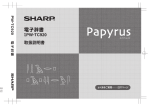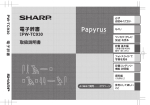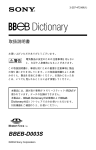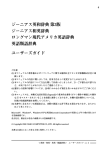Download 1 - シャープ
Transcript
PW- A3500 形 名 PW-A3500 取扱説明書 電子辞書 お買いあげいただき、まことにありがとうございました。 この取扱説明書をよくお読みのうえ、正しくお使いくださ い。 ご使用の前に「安全にお使いいただくために」を必ずお読み ください。 この取扱説明書は、お客様ご相談窓口のご案内とともに、 いつでも見ることができる場所に必ず保存してください。 よくあるご質問・・・・・142ページ 安全にお使いいただくために この取扱説明書は、安全にお使いいただくための表示をしています。その表示を無視して誤った取り扱いをすると、けがを したり財産に損害を受ける場合があります。内容をよく理解してから本文をお読みになり、記載事項をお守りください。 注意 人がけがをしたり財産に損害を受けるおそれがある内容を示しています。 A A A A A 記号は、気をつける必要があることを表しています。 図記号の意味 必 ず お 読 み く だ さ い A A A A A A A 記号は、してはいけないことを表しています。 注 意 ● 電池は誤った使いかたをすると、破裂や発火の原因となることがあります。また、液もれして機器を腐 食させたり、手や衣服などを汚す原因となることがあります。以下のことをお守りください。 ● プラス“+”とマイナス“−”の向きを表示どおり正しく入れる。 ● 種類の違うものや新しいものと古いものを混ぜて使用しない。 ● 使えなくなった電池を機器の中に放置しない。 ● もれた液が目に入ったときはきれいな水で洗い流し、すぐに医師の診断を受ける。障害をおこす恐 れがあります。 ● もれた液が体や衣服についたときは、すぐに水でよく洗い流す。 ● 水や火の中に入れたり、分解したり、端子をショートさせたりしない。 ● 充電池は使用しない。 ● 長期間使用しないときは、液もれ防止のため電池を取り外す。 1 01A3500_1-12 はじめて Page 1 05.5.27, 3:41 PM Adobe PageMaker 6.5J/PPC 注 意 ● コンテンツカードの取り付け・取り外しをするときはカードの挿入口を顔のほうに向けないでください。 急に指を離すとカードが顔に向かって飛び出してくることがあります。 ご注意 ● この製品は厳重な品質管理と検査を経て出荷しておりますが、万一故障または不具合がありましたら、お買いあ げの販売店またはもよりのシャープお客様ご相談窓口までご連絡ください。 ● お客様または第三者がこの製品および付属品の使用誤り、使用中に生じた故障、その他の不具合またはこの製品 の使用によって受けられた損害については、法令上賠償責任が認められる場合を除き、当社は一切その責任を負 いませんので、あらかじめご了承ください。 ● この製品は付属品を含め、改良のため予告なく変更することがあります。 必 ず お 読 み く だ さ い 2 01A3500_1-12 はじめて Page 2 05.5.27, 3:41 PM Adobe PageMaker 6.5J/PPC 初めてお使いになるときは 6 まず、乾電池を入れてからお使いください。 本体を開き( 4ページ)、 入/切 キーを押して電源 を入れます。 表示濃度の調整画面が表示されます。 乾電池を入れる 本体裏面の電池ぶたスイッチを 1 “解除” 側にします。 A 必 ず お 読 み く だ さ い A A 2 電池ぶたを矢印の方向に水平に 引いて外します。 3 同梱されている乾電池を入れま す。 向きをまちがえないように入れ ● もし、違う画面が表示された場合は、137ページを参照 して、リセット操作をしてください。 ● もし、電源が入らないときは次の操作をしてください。 電池ぶたスイッチが “ロック” 位置になっていることを てください。 ● ● リボンの上から電池を入れます。 リボンの先端が電池の下に隠れ ● ないようにしてください。 A 4 A 確認して、もう一度 入/切 キーを押してください。 それでも電源が入らないときは、手順1∼6の方法で電 池を入れ直してみてください。 A 電池ぶたをもとどおり水平に差 しこんで取り付けます。 7 淡く ( )、 濃く ( )キーを押して表示濃度 を見やすい濃さに調整し、 検索/決定 を押します。 キータッチ音 (キーを押したとき “ピッ” と鳴る音) の設定 確認画面が表示されます。 5 電池ぶたスイッチを “ロック” 側 にします。 表示濃度は、どの画面でも調整することができます。 ( 20ページ) ● 3 01A3500_1-12 はじめて Page 3 05.5.27, 3:41 PM Adobe PageMaker 6.5J/PPC 本体を開く 図のようにボタンを押して、本体を開きます。 8 または キーを押して、鳴らす/鳴らさない を選びます。 メインメニュー画面(コンテンツ ※等選択画面: 13 ページ)が表示されます。 ● キータッチ音の設定は後で切り変えることもできます。 ( 19ページ) ※ コンテンツ コンテンツは文章などの内容や項目を指す言葉です。 収録されている辞書、書籍等を特定せずに示すとき 「コ ンテンツ」と記載します。 市販のストラップを取り付けるときは 市販のストラップを取り付けることができます。 図のように裏面の取り付け穴に通して取り付けてください。 必 ず お 読 み く だ さ い 注)ストラップを取り付けて ストラップを持って振り 本体裏面 回したり、強く引っぱる など、ストラップに過重 がかかる行為は行わない でください。故障や破損 の原因となります。 4 01A3500_1-12 はじめて Page 4 05.5.27, 3:41 PM Adobe PageMaker 6.5J/PPC 本書でのキーの記載方法について ● ● 各キーは、基本的に枠( )で囲んで表します。ただし 便利計算機能の計算例の数字は枠で囲まずに記載します。 多くのキーには2種類以上の働きがあります。入力状態 や使用している機能によって、選択できる文字や機能が 異なります。本書では、そのとき使用する機能のみを記 載しています。 例1: 必 ず お 読 み く だ さ い 例2: 電源を入れる/切る 電源は、下記のキーで入れることができます。 それぞれのキーで電源を入れたときの画面が次のようにな ります。なお、電源を切るときは 入/切 を押します。 電源を入れるキー 電源が入ったときの画面 入/切 電源が切れる前の画面に戻ります。 (レジューム機能) は状況に応じ W または か と記載します。 オープニング画面を表示するように 設定している場合は、オープニング 画面表示後、電源が切れる前の画面 になります。 は状況に応じ 例/解説 または 図・表 と記 載します。 例3: は状況に応じ 検索/決定 または = 、 デモ(商品紹介)を設定している場合 はデモの開始確認画面が表示されま す (オープニング設定: 21ページ) 。 W検索 、 機能 登録 と記載します。 注: 機能 登録 の記載は、 機能 キーを押して離 したあと、 登録 キーを押すことを示します。 ● 緑色で書かれた機能は 機能 を押して離したあと、そ れぞれのキーを押します。 例1: 機能 削除 や 機能 ? のように記載します。 オートパワーオフ機能 この製品は、電池の消耗を防ぐため、キー操作が一定時間な メニュー メインメニュー画面 (コンテンツ等選 択画面: 13ページ)になります。 一括検索 スーパー大辞林 英和 、 和英 それぞれのコンテンツや機能の最初 カタカナ 、 漢字源 の画面(入力画面など)になります。 (ダイレクトオン機能) 家庭の医学 いと自動的に電源が切れます。この時間は最初5分間に設定さ 現代用語 れていますが、19ページの方法で変更することができます。 My辞書 、 カード 5 01A3500_1-12 はじめて Page 5 05.5.27, 3:41 PM Adobe PageMaker 6.5J/PPC 基本的な使いかた もくじ 安全にお使いいただくために ................................................. 1 初めてお使いになるときは ..................................................... 3 乾電池を入れる ........................................................................ 3 本体を開く ............................................................................... 4 本書でのキーの記載方法について ......................................... 5 電源を入れる/切る .................................................................. 5 使用上のご注意とお手入れ ................................................... 10 各部のなまえとはたらき ........................................................ 11 画面表示について ..................................................................... 12 表示シンボル ......................................................................... 12 操作ガイドメッセージ (ヒント).......................................... 12 基本的な画面での操作のしかた ........................................... 13 メインメニュー画面でコンテンツなどを選ぶ ................... すべてのコンテンツリスト (一覧) から選ぶ ....................... リスト表示画面などでの項目の選択と画面送り ............... 詳細画面などでの画面送り .................................................. オートスクロール機能での自動画面送り ........................... 画面の文字サイズを切り替えて見る .................................. 詳細画面を箇条書きで見る (早見機能を使う)................... 候補の言葉の意味をちょっと見る(プレビュー表示)........ 画面の文字を1行ごとに拡大して見る(ズーム機能)......... 13 14 14 15 15 16 17 18 18 各種設定 ...................................................................................... 19 キータッチ音を入れる/切る .............................................. かな入力方法の切り替え ...................................................... オートパワーオフ時間の設定 .............................................. 表示濃度を調整する ............................................................. プレビュー表示の入/切の切り替え .................................... 22 文字の入力と修正のしかた ................................................... 22 日本語の入力方法 ................................................................. 22 英語の入力方法 ..................................................................... 24 入力した文字を修正する ...................................................... 25 読みやスペルを入れて検索する ........................................... 26 読みやスペルの一部を省略して検索する .......................... 27 画面上に表示される (タブ)の使いかたは .............. 28 画面に マークが表示されたときは ............................. 29 一度調べた語を再度調べたいときは(しおりを使う)...... 30 くり返し見たい語を登録する(単語帳を使う)................... 30 辞書などを一括して調べる(一括検索)............................... 31 画面内の語を調べる(Sジャンプを使う)............................. 32 詳細画面から別の語を調べる(W検索を使う)................... 33 よく使うコンテンツはMy辞書に登録(My辞書設定)...... 35 スーパー大辞林・逆引きスーパー大辞林を使う 36 スーパー大辞林で言葉を調べる ........................................... 36 読みを入力して検索する (絞り込み検索)........................ 36 逆引きスーパー大辞林を使う ............................................... 38 アルファベット略語や 数字・記号から始まる語を調べる ......... 39 分野別に調べる ......................................................................... 40 19 19 19 20 20 人名や地名などの分野から探す .......................................... 40 慣用句を調べる ..................................................................... 43 電源を入れたときの画面(オープニング画面)を設定する ......... 21 カタカナ語を検索する (絞り込み検索)............................... 45 アルファベット略語を検索する(絞り込み検索)............... 46 01A3500_1-12 はじめて Page 6 パーソナルカタカナ語辞典を使う 45 カタカナ語/略語を検索する ............................................... 45 05.5.27, 3:41 PM Adobe PageMaker 6.5J/PPC 6 漢字源を使う 47 漢字を検索する ......................................................................... 47 漢字の検索条件を入力する .................................................. 47 検索した漢字の熟語を調べる ............................................... 49 故事ことわざ辞典&四字熟語辞典を使う 50 故事ことわざ&四字熟語辞典で調べる .............................. 50 使用シーン/内容から探す .................................................. 50 読みから探す ......................................................................... 51 四字熟語を漢字1字から探す .............................................. 52 英和辞典を使う 53 英単語の意味などを調べる ................................................... 53 英単語のスペルから検索する(絞り込み検索).................. 53 英和辞典で成句を調べる ........................................................ 55 スペルチェック機能を使う ................................................... 55 和英辞典を使う 57 日本語の英訳を調べる ............................................................ 57 読みを入力して検索する (絞り込み検索)........................... 57 『現代用語の基礎知識 2005』を使う 59 読みやスペルで探す ................................................................ 59 読みを入れて検索する ......................................................... 59 英字(スペル) を入れて検索する .......................................... 60 ジャンルから探す ..................................................................... 61 「2005年版 別冊」を見る ........................................................ 62 『朝日現代用語 知恵蔵 2005』を使う 63 読みやスペルで探す ................................................................ 63 7 読みを入れて検索する ......................................................... 63 01A3500_1-12 はじめて Page 7 英字(スペル) を入れて検索する .......................................... 64 分野から探す ............................................................................. 65 『家庭の医学』を使う 66 家庭の医学の見かた ................................................................ 66 家庭の医学を使う ..................................................................... 67 症状から探す ......................................................................... 項目から探す ......................................................................... 病名から探す ......................................................................... 医学や健康の知識を参照する .............................................. 67 69 69 70 サプリメント小事典を使う 71 サプリメントを調べる ............................................................ 71 サプリメントの読みで探す .................................................. 71 期待される効能からサプリメントを探す ........................... 73 サプリメント基礎知識を見る ............................................... 73 サプリメント付表、図 ......................................................... 74 手紙文例集を使う 75 手紙の文例を探す ................................................................. 75 スピーチ文例集を使う 77 スピーチの文例を探す ......................................................... 77 『手紙文作成』を使う 79 手紙文を作成する ..................................................................... 79 文例を作る ............................................................................ 79 作成した手紙文(文例)の保存は .......................................... 80 便利計算機能を使う 81 消費税電卓で計算をする ........................................................ 81 消費税率を変更する ............................................................. 84 05.5.27, 3:41 PM Adobe PageMaker 6.5J/PPC 通貨換算をする ......................................................................... 84 通貨のレートを設定する ...................................................... 84 通貨を換算する ..................................................................... 85 単位換算をする ......................................................................... 86 年号計算をする ......................................................................... 87 年齢計算をする ......................................................................... 89 年齢を調べる ......................................................................... 89 生まれた年 (誕生年) を調べる .............................................. 91 ある年齢になる年を調べる .................................................. 92 複数のコンテンツを一括して検索する(一括検索) 93 「読み」や 「スペル」 で語を探す ............................................... 93 あいまいな語を探す ................................................................ 95 W検索機能を使う 97 W検索機能の使いかた ............................................................ 97 Sジャンプ機能を使う 98 Sジャンプ機能の使いかた ................................................... 98 しおり・単語帳を使う 101 しおりの使いかた .................................................................. 101 しおりを削除する方法 ....................................................... 102 単語帳の使いかた .................................................................. 103 単語帳に語を登録する ....................................................... 103 各コンテンツの画面から登録した語を見る ..................... 103 コンテンツ一覧から登録した語を見る ............................. 104 単語帳を削除 (登録を解除) する方法 ................................ 105 よく使う辞書などをMy辞書に登録する(My辞書設定)106 My辞書の設定と使いかた ................................................... 106 辞書などをMy辞書に登録する .......................................... 106 辞書などの登録を解除する ................................................ 107 My辞書を使う ..................................................................... 107 カードの使いかた 108 カードの取り付けかた/取り外しかた ........................... 108 カードを取り付ける ........................................................... 108 カードを取り外す ............................................................... 109 内蔵コンテンツのデータについて 110 スーパー大辞林(凡例)....................................................... 111 ジーニアス英和辞典 第3版 .................................................. 117 ジーニアス和英辞典 第2版 .................................................. 124 漢字源(JIS版) ........................................................................ 127 学研 パーソナルカタカナ語辞典 ..................................... 130 学研 故事ことわざ辞典 ...................................................... 131 学研 四字熟語辞典 ............................................................... 133 参考 ........................................................................................... 134 参考にしてほしいこと 135 電池交換のしかた .................................................................. 135 使用している電池 ............................................................... 135 電池の交換時期 ................................................................... 135 電池の交換手順 ................................................................... 136 異常が発生したときの処理 ................................................ 137 リセット操作 ....................................................................... 137 異常を知らせるメッセージが表示されたときは ............. 137 ローマ字→かな変換表 ......................................................... 138 仕様 ........................................................................................... 140 アフターサービスについて ................................................ 141 8 01A3500_1-12 はじめて Page 8 05.5.27, 3:41 PM Adobe PageMaker 6.5J/PPC 保証について ....................................................................... 141 補修用性能部品の保有期間 ................................................ 141 修理を依頼されるときは .................................................... 141 お問い合わせは ................................................................... 141 よくあるご質問 ...................................................................... 142 保証書(保証規定).................................................................. 144 故障かな?と思ったら ......................................................... 146 この製品に収録されている内容は、次の辞書・書籍にもとづき編集し ています。 ※1 『スーパー大辞林』 三省堂 (Copyright C Sanseido Co., Ltd. 2004) 『パーソナルカタカナ語辞典』学研 (1999 年 10 月 発行) (Copyright C Gakken, 1999) (2002 年 4 月 発行) 『漢字源 (JIS 版) 』※2 学研 (Copyright C Gakken, 2003) 『故事ことわざ辞典』学研 (1988 年 4 月 発行) (Copyright C Gakken, 1998) 『四字熟語辞典』学研 (1994 年 12 月 発行) (Copyright C Gakken, 1994) 『ジーニアス英和辞典 第 3 版』大修館書店 (2001 年 11 月 発行) (Copyright C KONISHI Tomoshichi, MINAMIDE Kosei &Taishukan, 20012002) 『ジーニアス和英辞典 第 2 版』大修館書店 (2003 年 12 月 発行) (Copyright C KONISHI Tomoshichi, MINAMIDE Kosei & Taishukan, 2003) 『現代用語の基礎知識 2005』自由国民社 (2005 年 1 月 発行) (Copyright C 自由国民社) 『朝日現代用語 知恵蔵 2005』朝日新聞社 (2005 年 1 月 発行) (Copyright C The Asahi Shimbun 2005) 『最新「家庭の医学」第 12 次改訂版』 時事通信社 (2001 年 3 月 発行) (Copyright C JIJI PRESS, 2001-2002) 『サプリメント小事典』平凡社 (2003 年 10 月 発行) (Copyright C KAMOHARA Seika 2003) * 学研 『手紙文例集』 (Copyright C Gakken, 2001) * 学研 『スピーチ文例集』 (Copyright C Gakken, 2001) ※ 1『スーパー大辞林』は、書籍版「大辞林 第二版」に約 1 万 7 千項目を増補・収 録した電子版の辞書であり、書籍版は刊行されていません。 ※ 2 書籍版「改訂新版 漢字源」にもとづいて「漢字源 JIS 漢字版」として編集 したものです。 * 書籍版は刊行されておりません。 ● ● 9 01A3500_1-12 はじめて Page 9 本書中の社名や商品名は各社の登録商標または商標です。 SDロゴは商標です。 05.5.27, 3:41 PM Adobe PageMaker 6.5J/PPC お 願い 使用上のご注意とお手入れ この製品に収録されている各コンテンツの内容は、基 本的に書籍版の内容を変更することなく収録しており ますので、書籍版に誤字/脱字を含む記載誤りがある ものは、そのまま収録されている場合がありますがご 了承お願いします。 この装置は、情報処理装置等電波障害自主規制協議会 (VCCl ) の基準に基づくクラスB 情報技術装置です。この 装置は、家庭環境で使用することを目的としていますが、 この装置がラジオやテレビジョン受信機に近接して使用さ れると、受信障害を引き起こすことがあります。取扱説明 書に従って正しい取り扱いをしてください。 ● 製品をズボンのポケットに入れたり、落としたり、強い ショックを与えたりしないでください。 大きな力が加わり、液晶表示部が割れたり、本体が破損する ことがあります。 特に満員電車の中などでは、強い衝撃や圧力がかかる恐れが ありますので注意してください。 ● ポケットやカバンに、硬いものや先のとがったものと一緒に 入れないでください。 傷がついたり、液晶表示部が割れたりすることがあります。 ● 日の当たる自動車内・直射日光が当たる場所・暖房器具の近 くなどに置かないでください。 高温により、変形や故障の原因になります。 ● 表示部を強く押さないでください。割れることがあります。 キーを爪や硬いもの、先のとがったもので操作したり、必要 以上に強く押さえないでください。 キーを傷めることがあります。 ● 防水構造になっていませんので、水など液体がかかるところ での使用や保存は避けてください。 雨、水しぶき、ジュース、コーヒー、蒸気、汗なども故障の 原因となります。 ● お手入れは、乾いたやわらかい布で軽くふいてください。 シンナーやベンジンなど、揮発性の液体やぬれた布は使用し ないでください。変質したり色が変わったりすることがあり ます。 ● 電子辞書の電源が入ったままで、別売のカードの抜き差しは しないでください。 データの消失や故障の原因になります。 正しい取り扱いをしても、電波の状況によりラジオ、テレビ ジョン受信機の受信に影響を及ぼすことがあります。そのよう なときは、次の点にご注意ください。 ● この製品をラジオ、テレビジョン受信機から十分に離してく ださい。 01A3500_1-12 はじめて Page 10 05.5.27, 3:41 PM Adobe PageMaker 6.5J/PPC 10 各部のなまえとはたらき 表示部 切り替えキー( 28ページ等) 早見表示キー( 17ページ) プレビューキー ( ズームキー( 18ページ) 18ページ) 文字サイズ切り替えキー ( 16ページ) カードキー 電源入/切キー 一括検索キー (複数のコンテンツから探すこと ができます。 93ページ) メニューキー( 13ページ) カードスロット(側面) クリアキー コンテンツ等選択キー 後退 (削除)キー ページ送りキー 機能キー カーソルキー (スクロール: コンテンツ使用時の補助キー (Sジャンプ: 98ページ等) (図・表、例/解説: 29ページ等) (しおり、単語帳: 101ページ) (リスト: 戻るキー 検索/決定 (登録) キー 15ページ等) (W検索: 97ページ) 11 01A3500_1-12 はじめて Page 11 05.5.27, 3:41 PM Adobe PageMaker 6.5J/PPC 15ページ) 画面表示について 操作ガイドメッセージ(ヒント) 表示シンボル 画面下に操作ガイドメッセージが表示されることがありま す。 操作ガイドメッセージには、状況に応じた簡単な使いかた が記載されています。操作が分からなくなったときなどに 利用します。 画面の端などに表示される表示シンボルは、製品の状態な どを示します。 シンボル 意 味 画面の右上に表示され、電池が消耗しているこ とを示します。速やかに新しい電池と交換して ください。 ( 135ページ) 画面の右上に表示され、矢印の方向に、まだ表 示されていないデータがあることを示します。 、 :1行ずつ画面を送ります。 、 :1画面ずつ画面を送ります。 ズームウィンドウ( 操作ガイドメッ セージ (例) 18ページ)内で表示され ていないデータがあります。 、 :内容を左右に送ります。 このシンボルは画面の左上に表示されます。 機能 が押されたことを示し、キーボード上 の緑色で書かれた機能を選択できます。 (状況により選択できない機能があります。) 12 01A3500_1-12 はじめて Page 12 05.5.27, 3:41 PM Adobe PageMaker 6.5J/PPC 基本的な画面での操作のしかた ここでは、各コンテンツを使用するために必要な、基本的 な画面送りや、項目などの選択の方法を説明します。 なお、 ∼ が選ばれているときは、その項目に含まれて いるコンテンツなどが右側の個別メニューに表示されます。 メニューの選びかた カーソルキーと 検索/決定 で選ぶ メインメニュー画面でコンテンツなどを選ぶ ● メニュー を押してください。 1 メインメニュー画面が表示されます。 、 で、分類メニューの選択したい項目にカーソル (数字の反転表示)を移し 検索/決定 を押します。 ∼ の項目を選んで 検索/決定 または を押し たときは、カーソルが個別メニューに移動します。 メインメニュー画面 (コンテンツ等選択画面) ● カーソルを分類メニューに戻すときは 、 個別メニュー を押します。 の項目を選んで 検索/決定 を押したときは、設 定画面やメニュー画面などが表示されます。 2 個別メニューにカーソルがあるときは 、 で、使 いたいコンテンツを選び 検索/決定 を押します。 選んだコンテンツの画面が表示されます。 分類メニュー 数字キーで選ぶ メインメニューの動作 ● メインメニュー画面では、画面の左側および下側に、2桁の番 号( ∼ )がついた分類メニューが表示されます。 メニュー を押してメインメニュー画面にしたときは、分類 1 国語系」 が選ばれ、数字が反転表示 (白 メニューの先頭の 「 黒反転)されています。 や を押すと数字の反転表示 (カーソルと呼びます) が 移動して、選ばれている項目が変わります。 13 02A3500_13-21基本画面での2 Page 13 分類メニューの各項目の左側の数字( 、 ∼ )に 対応するキー ( 0 0、0 1 ∼ 0 7 ) を押して 選びます。 ∼ の項目を選んだときは、選んだ項目の個別メ ニューにカーソルが表示されます。 、 の項目を選んだときは、設定画面やメニュー画面 などが表示されます。 05.5.27, 3:42 PM Adobe PageMaker 6.5J/PPC 2 個別メニューでは、使いたいコンテンツの左側の数字に 対応するキーを押します。 メニュー 0 1 1 と押し、 検索/決定 を押してくださ 選んだコンテンツの画面が表示されます。 ● 個別メニューにカーソルがあるとき、 戻る または リスト表示画面などでの項目の選択と画面送り い。英和辞典のリスト(一覧表示) 画面になります。 を リスト画面(見出し語 (辞書順) リスト) 押すと、カーソルが分類メニューに戻ります。 ◆ 本書では、 「数字キーで選ぶ」方法で説明を行います。 すべてのコンテンツリスト(一覧)から選ぶ ←プレビューウィンドウ ( 18ページ) メニュー 0 5 3 と押すと、すべてのコンテンツリス ト(一覧)が表示されます。 各項目 (各語)を選択する方法 数字キーで選ぶか、 、 でカーソル (数字の反転表示) を目的の項目へ移動させて 検索/決定 を押します。 画面を送って別の内容を見る方法 画面の右上に “ ” や “ ” シンボルが表示されたときは画面外 に隠れている内容があります。 、 (1) でカーソルを1行ずつ移動させていくと、最 下(上)行以降は画面が送られます。 、 、 、 で選択したいコンテンツにカーソル (数 、 (2) で、1画面分ずつ画面が送られます。 字の反転表示)を移し 検索/決定 を押すか、左側の数字に 対応する数字キーを押すとコンテンツの画面になります。 ● 、 や 、 を押したままにすると、 連続して 画面が送られます。 14 02A3500_13-21基本画面での2 Page 14 05.5.27, 3:42 PM Adobe PageMaker 6.5J/PPC 詳細画面などでの画面送り オートスクロール機能での自動画面送り 前ページの見出し語リスト画面で 5 を押してください。 (見出し語) の詳細画面に訳語が表示されます。 「a1, an」 詳細画面(1件表示 画面) 画面の右上に“ ”や“ ”シンボルが表示されたときは または 、 、 で画面を送って内容を見ることができ ますが、オートスクロール機能を使って、自動的に画面を送 ることもできます。 “ ”シンボルが表示されている画面で、 機能 ( スクロール )と押すと順方向に1行分ずつ自動的に画面(カーソル) が送られていきます。 順方向に送られているとき、 を押すとスピードが速くな り、もう一度押すと元の速さに戻ります。 目的の語や内容が表示されたときは 検索/決定 を押して自 画面を送って隠れている内容を見る 画面の右上に “ ”や “ ”シンボルが表示されたときは画面 外に隠れている内容がありますので 、 または 、 で画面を送って内容を見ます。 次(前)の見出し語の内容を見る 機能 次見出 ( ) 、 機能 前見出 ( )と押すと、並 び順で次または前の見出し語などが表示されます。 動送りを止めます。 逆方向に送るときは、順方向に送られているとき します。 逆方向に送られているとき、 を押すとスピードが速くな り、もう一度押すと元の速さに戻ります。 なお、送られている方向と逆のキー( または せば、送り方向を変更することができます。 その他の操作 戻る ・・・・ 前の画面に戻ります。 クリア ・・・・ 各コンテンツの入力画面などに戻ります。 リスト ・・・・ 表示していた見出し語などから始まるリスト (一覧表示)画面になります。 15 02A3500_13-21基本画面での2 (コンテンツにより動作が異なる場合があります。) Page 15 を押 05.6.3, 1:26 PM Adobe PageMaker 6.5J/PPC )を押 画面の文字サイズを切り替えて見る グループ 切り替え可能画面 右の表で示すコンテンツでは 文字 小 、 文字 大 を押すと 手紙文作成 24← →48 リスト画面※1 16← →12 詳細 (1件表示)画面 16← →12← →9 例・解説ウィンドウ等※2 24 リスト画面※1 16← →12← →9 詳細 (1件表示)画面 16← →24 詳細画面 12← →9 リスト画面 16← →24 16← →12← →9※4 ←→ ジャンプウィンドウ W検索ウィンドウ※3 便利計算 (年号計算) ◆ この製品では、9ドットの文字に縦、横1ドットずつの空白領域を 含めた 「10×10ドットLCフォント」を採用しています。 LCフォントは、シャープ株式会社が液晶表示画面で見やすく、読 みやすくなるように設計したフォントです。 ←→ 12ドット文字での 表示例 第2群コンテンツ ( 次ページ) 詳細 (1件表示)画面 ←→ 第1群コンテンツ ( 次ページ) 文字サイズは、次に切り替えるまで保持されます。 (ドット) 16← →12← →9 表示される文字の大きさが切り替わります。 例えば、前ページの詳細画面で 文字 小 を押すと文字が小 さくなり、 文字 大 を押すと文字が大きくなります。 ● 文字サイズ 詳細 (1件表示)画面 リスト画面 16← →12 文字サイズは、各グループごとに詳細画面/リスト画面それぞれで保 持します。 ※1 しおりや単語帳のリスト画面を含みます。また、リスト画面にプ レビューウィンドウが表示されている場合は、その文字サイズも 含みます。 ※2 例、解説ウィンドウは英和辞典、和英辞典で表示されます。 ※3 W検索ウィンドウの入力画面は16ドット文字固定です。 ※4 英語によるジャンプおよび検索でのみ9ドット文字で表示できま す。 16 02A3500_13-21基本画面での2 Page 16 05.5.27, 3:42 PM Adobe PageMaker 6.5J/PPC 〈第 1 群コンテンツ〉 詳細画面を箇条書きで見る(早見機能を使う) スーパー大辞林 家庭の医学 サプリメント小事典 手紙文例集 スピーチ文例集 漢字源★ 故事ことわざ&四字熟語辞典 現代用語の基礎知識 朝日現代用語 知恵蔵 早見機能は、コンテンツの詳細画面の例文や補足説明などを 省略し、意味などを箇条書きで表示させることができます。 概略だけを素早く見たいときなどに、お使いいただけます。 【例題】詳細画面を早見表示させてみましょう。 〈第 2 群コンテンツ〉 ジーニアス和英辞典 パーソナルカタカナ語辞典 ジーニアス英和辞典 1 15ページの詳細画面で 早見 を押します。 2 見たい語 (意味) を表示させて数字キーで選ぶと、その 語(意味) を先頭に表示した詳細画面になります。 早見画面が表示されます。 ★ 漢字源は、詳細画面の見出し漢字は48ドット文字に固定されます。ま た、漢字リスト画面は切り替えできません。 ● 詳細画面および早見画面で 早見 を押すと、画面が交互 に切り替わります。 早見機能が使えるのは 下記を除くコンテンツの詳細画面で使用することができます。 スーパー大辞林の分野別の慣用句 カタカナ語辞典 英和成句 (手紙文作成) (便利計算) 17 02A3500_13-21基本画面での2 Page 17 05.5.27, 3:42 PM Adobe PageMaker 6.5J/PPC 候補の言葉の意味をちょっと見る(プレビュー表示) 画面の文字を1行ごとに拡大して見る (ズーム機能) 用語を調べるとき、多くの言葉がリスト表示されて目的の言 葉がどれか迷うことがあります。 このようなときに、ちょっと説明などを見る機能です。 スーパー大辞林 検索/決定 8 と押し、 ズーム を押してくだ さい。画面下にズームウィンドウ (窓)が表示されて、対象行 の文字が最大の文字サイズで表示されます。 、 で行を選び、 、 で左右に送って見たいとこ ろを表示させます。 スーパー大辞林 検索/決定 と押してください。スーパー大辞 林の辞書順リストが表示され、先頭の言葉の説明の一部が下 側の窓(プレビューウィンドウ)に表示されます。 もし、 窓を表示しないときは プレビュー を押してください。 ←カーソルがある言葉 ズームウィンドウ ←プレビューウィンドウ カーソルがある語の説 明の先頭部分を表示 ● ● ● 、 でカーソルを別の語へ移すと、その語の説明な どが表示されます。 プレビュー を押すごとに、プレビュー表示の入(あり)/ 切(なし)が切り替わります。 プレビュー表示入(あり)のときは、リスト画面にプレ ビューウィンドウが表示されます(漢字源や、タイトルな どの項目を選んでいく形式のリスト画面、窓 (ウィンドウ) に表示されるリスト画面などを除く) 。 プレビュー表示の入/切は20ページの方法でも切り替える ことができます。 02A3500_13-21基本画面での2 Page 18 ● ● ズームウィンドウ内は “ ”、 “ ”シンボルの表示に従って 、 で1文字ずつ左右に送ることができます。 また 、 で1行ずつ送ることができます。 ウィンドウを閉じるときは ズーム か 戻る を押します。 ズームができるのは 17ページの〈第1群コンテンツ〉の各詳細画面および手紙文作成 の詳細画面で使用することができます。 18 05.5.27, 3:42 PM Adobe PageMaker 6.5J/PPC かな入力方法の切り替え 各種設定 ここでは、使いやすく設定を変える方法を説明します。 メニュー を押し、 0 6 と押してください。各種設定の リスト画面が表示されます。 各種設定の ひらがなの入力方法をローマ字かな入力方式から50音かな入 力方式に(またはその逆に) 切り替えることができます。 1 リスト画面 各種設定のリスト画面で 3 を押します。 入力方法が切り替わり (メッセージを一時表示して) 、メ インメニュー画面に戻ります。 (初期状態では 「ローマ字 かな入力方式」になっています。) オートパワーオフ時間の設定 各項目を 1 ∼ 9 キーで選んで設定や切り替えなどを行 います。 ● オープニング画面の設定は21ページを参照ください。 ● しおりの削除方法は102ページを参照ください。 ● 単語帳の削除方法は105ページを参照ください。 この製品は、キー操作がなかったとき自動的に電源が切れ る時間を下記の方法で設定できます。(初期状態では 「5分 後」に設定されています。) 1 各種設定のリスト画面で 4 を押します。 2 、 、 、 で“ ”を移動させて時間を選 び、 検索/決定 を押します。 ● My辞書の設定方法は106ページを参照ください。 オートパワーオフ時間設定画面になります。 キータッチ音を入れる/切る キーを押したとき「ピッ」 と鳴るキータッチ音の「入」 、 「切」 を 切り替えます。 1 19 各種設定のリスト画面で 2 を押します。 キータッチ音が「入」 から 「切」 へ、または 「切」 から「入」 へ切り替わり (メッセージを一時表示して) 、メインメ ニュー画面に戻ります。 02A3500_13-21基本画面での2 Page 19 時間が設定され、メインメニュー画面に戻ります。 05.5.27, 3:42 PM Adobe PageMaker 6.5J/PPC 表示濃度を調整する プレビュー表示の入/切の切り替え 画面の表示濃度を調整します。 プレビュー表示( えます。 1 各種設定のリスト画面で 5 を押します。 1 18ページ) の入 (あり) /切 (なし) を切り替 各種設定のリスト画面で 9 を押します。 プレビュー表示が 「入」から 「切」 へ、または 「切」 から 「入」 へ切り替わり(メッセージを一時表示して)、メインメ ニュー画面に戻ります。 (初期状態では 「入」 になっていま す。) ● 2 (淡く) 、 プレビュー表示ができるリスト (一覧) 画面で プレビュー を押しても、プレビュー表示の入/切が切り替わります。 (濃く)で見やすい濃さに調整して 検索/決定 を押します。 メインメニュー画面に戻ります。 ● 表示濃度の調整は各画面で、 機能 、 機能 と何回か 押しても調整できます。 機能 を押して離した後、 または を押したままにする と、濃度が連続的に変わっていきます。 20 02A3500_13-21基本画面での2 Page 20 05.5.27, 3:43 PM Adobe PageMaker 6.5J/PPC 電源を入れたときの画面(オープニング画面)を設定する 入/切 を押して電源を入れたときに一定時間表示される 画面(オープニング画面)を設定することができます。(初 期状態では「表示なし」 に設定されています。) 表示あり :「四字熟語」を表示します。 表示なし :電源が切れる前の画面を表示します。 デモ(商品紹介):商品の紹介をデモ形式で表示します。 1 メニュー 0 6 と押し、 1 を押してオープニン グ設定画面にします。 2 、 で“ ”を移動させてオープニングの設定を 選び、 検索/決定 を押します。 次回から 入/切 で電源を入れるとデモの開始確認画 面が表示されるようになります。 オープニング画面を停止してコンテンツを使いたいときは オープニング画面表示中にコンテンツ等選択キーや クリア キーなど、いずれかのキーを押します。 オープニング画面を表示しないようにするには 手順2で「表示なし」を選んで 検索/決定 を押します。 「表示あり」、「表示なし」を選んだ場合は、メインメ ● ニュー画面が表示されます。 「デモ (商品紹介) 」 を選んだ場合は、デモの開始確認画面 ● が表示されます。この画面で Y を押すとデモが始ま ります。 また、 N を押すとメインメニュー画面になります。 21 02A3500_13-21基本画面での2 Page 21 05.5.27, 3:43 PM Adobe PageMaker 6.5J/PPC 【例題】 「じゅんぷう」と入れましょう。 基本的な使いかた 1 メニュー 0 0 1 と押してスーパー大辞林の画 面にします。( スーパー大辞林 を押してもよい) と入れます。 2 「じゅんぷう」 ローマ字かな入力の場合: J U N( N )P U U ここでは、辞書など (コンテンツ) を調べるための文字の入 れかたや、全体に関係する機能などの基本的な使いかたを 説明します。 文字の入力と修正のしかた 50音かな入力の場合: さ さ は ● は ゛や や や や や は ゜ あ あ あ ゛は キー、 ゜は わ わ わ わ わ キーです。 日本語の入力方法 日本語の入力方式は、「ローマ字かな入力方式」 と 「50音かな入力方式」 の 2 種類があり、最初は 「ロー マ字かな入力方式」 になっています。入力方式を切 り替えるときは メニュー 0 6 3 と押しま す。 ( 19ページ) ● 50音かな入力では、最後の文字を入れた後、 を押し て文字を確定させます。 ● 新しい言葉を引くときは、 クリア を押して前に入れた 文字をすべて消します。 ローマ字かな入力方式での入力について 次の例題で文字の入力のしかたを練習しましょう。 ● 入れまちがえたときは25ページを参照して直してください。 ローマ字のスペルでひらがなを入力する方法は、 「ローマ字→ かな変換表」 ( 138ページ)を参照してください。 ● ゐは W Y I 、ゑは W Y E と押して入れます。 22 03A3500_22-35基本的な Page 22 05.6.1, 4:49 PM Adobe PageMaker 6.5J/PPC 50音かな入力方式での入力について 50音によるひらがなの入力は次の操作で行います。 例えば あ を1回押すと “あ” が表示されます。続けて あ を 押していくと あ→い→う→え→お→ぁ→ぃ→ぅ→ぇ→ぉ→あ・・・・ と表示が変わります。 入力したい文字を表示させて、次の文字を入れるか、 を 押すと入力文字が確定されます。 1. 濁音は清音の後に ゛ を、半濁音は清音の後に して入れます。 ざっぴ → さ ゛ た た た た た た ゜ を押 や ・・・・ : や → ゆ → よ → ゃ → ゅ → ょ → や ・・・ わ ・・・・ : わ → ゐ → ゑ → を → ん → ゎ → わ ・・・ 4. 長音符は、 を押して入れます。 た た( (例) あーち → あ ) スペースやアポストロフィ (’) 、ハイフン(−)は入る? スペースやアポストロフィ (’) 、ハイフン (−) は入れることがで きません。探したい語にこれらの文字・記号がある場合は、省い て入力してください。 ざ っ は は ゜( ) ぴ 2. 同じ行 (あ行など) の文字を続けて入れるときは、 で文 字を確定させます。 あいあい → あ あ あ あ あ あ ↑ ↑ ↑ ↑ 文字を確定させる 3. 拗 (よう) 音、促 (そく) 音は、それぞれの文字が含まれる行 の後ろに収録されています。また、ゐ、ゑ および ん は、 わ行に収録されています。 あ ・・・・ : あ → い → う → え → お → ぁ → ぃ → ぅ → ぇ → ぉ → あ ・・・ た ・・・・ : た → ち → つ → て → と → っ → た ・・・ 23 03A3500_22-35基本的な Page 23 05.6.1, 4:50 PM Adobe PageMaker 6.5J/PPC 英語の入力方法 次の例題で文字の入力のしかたを練習しましょう。入れま ちがえたときは次ページを参照して直してください。 【例題】 「clean」 と入れましょう。 2. 見出し語が大文字の場合も、小文字で検索します。 (例)AC → ac で検索する USA → usa で検索する 3. 数字は英語のスペルで検索します。 (例)18 → eighteen で検索する 4. 「&」 は「and」 と入力します。 0 1 1 と押して英和辞典にします。 1 ( メニュー 英和 を押してもよい ) と入れます。 2 「clean」 C L E A N と押します。 ● 新しい言葉を引くときは、 クリア を押して前に入れた 文字をすべて消します。 スペル入力時の参考 1. 見出し語にスペース、 「ー」 、 「’ 」 、 「 /」 、 「.」 などがある場 合、これらは省いて入力し、検索します。 (例)fast food → fastfood で検索する weak-kneed → weakkneed で検索する let’ s → lets で検索する 03A3500_22-35基本的な Page 24 24 05.6.1, 4:50 PM Adobe PageMaker 6.5J/PPC 入力した文字を修正する スーパー大辞林の入力画面で、入力した文字の修正のしか たを練習しましょう。 余分な文字を削除する 文字を追加する 【例題】 「いご」を 「いちご」 に直してみましょう。 1 で“いご” の“ご” にカーソルを移します。 【例題】 「いちご」を「いご」 に直してみましょう。 1 2 スーパー大辞林の入力画面で「いちご」を入れます。 で“いちご”の “ご”にカーソルを移します。 後退 を押します。 3 “ち” (カーソルの前の文字)が削除されます。 ● カーソルのある文字の前に新たな文字を追加できます。 を入力します。 2 “ち” “ち”が追加されます。 ● 50音かな入力では文字が確定するまでカーソル ( または _) が表示されません。 で確定させてください。 カーソル位置の文字を削除する カーソル位置の文字は 機能 削除 と押すと削除されます。 入力した文字をすべて削除する クリア を押すと入力した文字がすべて削除されます。 25 03A3500_22-35基本的な Page 25 05.6.1, 4:50 PM Adobe PageMaker 6.5J/PPC 読みやスペルを入れて検索する 2 続いて 「わり」と入れます。 3 数字キー(ここでは 2 )で目的の語を選びます。 候補が絞り込まれて表示されます。 ここでは基本的なコンテンツ (辞書など) の引きかたを説明 します。 スーパー大辞林や和英辞典では見出し語の読みを入れて目的 の語を探し、英和辞典ではスペルを入れて目的の語を探し て、その内容を見ます。 読みなどの文字を入力していくと、その文字が先頭に含まれ る見出し語を検索してリスト(一覧)表示します。 ● リストに表示された見出し語(候補)から、目的の語を選ん ● で、その説明内容(意味など) を見ることができます。 【例】 スーパー大辞林で 「ひまわり」 (向日葵) を調べる場合 1 「ひま」を先頭に持つ語が候補としてリスト表示されます。 スーパー大辞林の入力画面で「ひま」 と入れます。 戻る を押すと前の画面に戻ります。 リスト を押すと、収録順(辞書順)のリスト表示になり ます。 入力した文字が一字増えるたびに検索を行って、候補になる 見出し語を絞り込んでいきます(絞り込み検索) 。 詳細画面になり、意味などが表示されます。 ◆ 辞書などの検索は、上記以外の方法で行われる場合があり ます。 例えば、一括検索では上記の絞り込み検索と、入力した読 みまたはスペル (単語) と完全に一致する見出し語を検索す る完全一致検索とを切り替えることができます。 英和辞典の成句検索では、入力したキーワード (単語) を含 む成句(熟語)が検索されます。 くわしくはそれぞれの辞書などの説明を参照ください。 注:検索する語によっては、検索に時間がかかることがあり ます。 26 03A3500_22-35基本的な Page 26 05.6.1, 4:50 PM Adobe PageMaker 6.5J/PPC 読みやスペルの一部を省略して検索する (“?”や“∼”を使う) 1 スーパー大辞林の入力画面で「みず??り」と入れま す。 読みや単語の一部を “?” (ワイルドカード) または “∼” (ブラン クワード) に置き換えて検索することで、はっきりしない語も 探すことができます。 ワイルドカード:“?”は文字数がわかっているとき、不明な 文字の代わりに入力します。 (読み:最大12個、スペル:最大19個) (例)「う???ざくら」 「se????y」 ブランクワード:“∼”は文字数もわからないとき、複数の文 字の代わりに1個だけ入力します。 (例)「う∼ざくら」 「se∼y」 「∼men」 2 検索/決定 を押して検索します。 3 目的の語を数字キーで選択します。 “?” は先頭に使えません。“∼” は最後に使えません。 “?” と“∼” を同時に使うことはできません。 ● ● “?”は 機能 ? ( 押して入れます。 ● )、 “∼” は 機能 ∼ ( )と ◆“?” または“∼”は次のコンテンツで使えます。 スーパー大辞林 パーソナルカタカナ語辞典 故事ことわざ&四字熟語辞典 ジーニアス英和辞典 ジーニアス和英辞典 【例題】スーパー大辞林で「みず??り」と入れて検索して みましょう。 詳細画面になり、意味などが表示されます。 ● ● 戻る を押すと前の画面に戻ります。 リスト を押すと、収録順(辞書順)のリスト表示になり ます。 27 03A3500_22-35基本的な Page 27 05.6.1, 4:50 PM Adobe PageMaker 6.5J/PPC 画面上に表示される (タブ)の使いかたは 英和辞典などでは、詳細画面などの上側に ( 2 ) 切替 を押します。 複合・派生のタブが選ばれ、見出し語に関連する複合語・ 派生語が表示されます。 マーク(タブ)が表示されます。 タブは、現在の表示の種類 (見出語など) を示します。また、 タブが複数表示されているときは、関連する内容があること を示します。 タブが複数表示されているときは、 切替 で切り替えて、 内容を見ることができます。 【例題】英和辞典の詳細画面でタブを切り替えてみましょう。 1 メニュー 0 1 1 検索/決定 と押し、 1 を押 します。 3 もう一度 切替 を押します。 成句のタブが選ばれ、見出し語に関連する成句 (熟語) が 表示されます。 「a, A」の詳細画面が表示され、上側に3種類のタブが表 示されます。 ● 数字キーで成句を選べば、その訳語などを見ることが できます。 ◆ さらに 切替 を押すと見出し語の詳細画面に戻ります。 28 03A3500_22-35基本的な Page 28 05.6.1, 4:50 PM Adobe PageMaker 6.5J/PPC 画面に マークが表示されたときは 詳細画面などに 例 、 解説 、 図 、 表 マークが表示 されたときは、表示している内容に関連する例文や解説、 ←マークの反転表示 図、表が収録されています。 このとき 例/解説 ( ) を押すと表示されている最初のマー クが選ばれ、白黒反転表示になります。 、 、 、 で反転表示を調べたいマークに移して 検索/決定 を押すと、収録されている内容が表示されます。 前後に別の例や解説があるときは、 ( 例/解説 )や で表示させることができます。 3 、 、 押します。 、 でマークを選び、 検索/決定 を 別の図や表があるときは 戻る で図などを閉じ、マークを 選びなおして表示させます。 終了するときは 戻る を2回押します (1回目で例/解説のウィ ンドウや図などが閉じ、2回目でマークの反転表示が解除され 例/解説ウィンドウ など ます)。 ◆ 上記のマークは、主に次のコンテンツで表示されます。 例 、 解説 :英和辞典、和英辞典など 図 :家庭の医学など 表 :家庭の医学など ● ウィンドウ内に表示されていない部分がある場合は、 や 【例題】英和辞典の詳細画面で例や解説を見てみましょう。 1 29 2 メニュー 0 1 1 検索/決定 と押し、 5 を押 します。 例/解説 を押します。 03A3500_22-35基本的な Page 29 で送って確認します。 4 別の例や解説があるときは 表示させます。 5 終了するときは 戻る を2回押します。 ( 例/解説 ) や で 1回目で例/解説ウィンドウが閉じ、2回目でマークの反 転表示が解除されます。 05.6.1, 4:50 PM Adobe PageMaker 6.5J/PPC 一度調べた語を再度調べたいときは(しおりを使う) くり返し見たい語を登録する(単語帳を使う) この製品では、一度調べた語は “しおり” として新しいものか この製品には、くり返し見たい語や覚えたい語などを登録し ら100件まで自動的に記憶されます。もう一度同じ語を調べ ておく「単語帳」があります。 たいときは、しおりのリスト (一覧)表示から引き出して調べ 単語帳には、登録したい語の詳細画面などで 機能 登録 と ることができます( 101ページを参照)。 【例題】 英和辞典でしおりを使ってみましょう。 押して登録します。 また、その語を調べるときは、登録した辞書などの画面で 単語帳 を押します。単語帳が表示され、登録した語がリス 1 2 メニュー 0 1 1 と押して、英和辞典の画面に します。 しおり を押します。 ト(一覧)表示されます。 リストの中から、目的の語を数字キーで選べば、その語の詳 細画面が表示されます( 103ページを参照)。 しおり表示画面になり、英和辞典で調べた語が、新しいも のから順にリスト表示されます。 ● 画面の右上に“ ”や“ ”シンボルが表示されているとき は、 3 などで画面を送ることができます。 目的の語を数字キーで選びます。 選択した語の詳細画面が表示されます。 03A3500_22-35基本的な Page 30 30 05.6.1, 4:50 PM Adobe PageMaker 6.5J/PPC 辞書などを一括して調べる(一括検索) この製品は、複数のコンテンツ (辞書など) を対象にして言葉 を調べることができます。 「読み」 または 「スペル」 を入れ、対象となる辞書などから見出 し語を探します( 93ページを参照)。 この画面例ではプレ ビュー表示を「切」に しています。 文字を入力していくと候補が絞り込まれていきます (絞り込み 検索) が、必要な文字をすべて入れても候補が多い場合は、入 力した文字と一致する語だけを検索する、完全一致検索に切 り替えて見ることができます。 3 入力した読みと一致する読みの見出し語がリスト表示さ れます。 を一括検索してみましょう。 【例題】「くろむ」 1 完全一致検索で見るときは 切替 を押します。 一括検索 を押します。 一括検索の入力画面になります。 この画面例ではプレ ビュー表示を「切」に しています。 ● 2 読みに 「くろむ」 を入れます。 1 字入れるごとに候補の語が絞り込まれていきます。 ● 英単語を調べる場合は でスペル入力欄にカーソルを 移し、スペルを入力します。 4 入力した読みやスペルを変更するときは 切替 を押して 絞り込みの画面に戻って行います。 目的の語を数字キーで選びます。 収録されている辞書などの詳細画面になり、意味などが 表示されます。 ● 戻る を押すと前の画面に戻ります。 31 03A3500_22-35基本的な Page 31 05.6.1, 4:50 PM Adobe PageMaker 6.5J/PPC 画面内の語を調べる(Sジャンプを使う) 3 詳細画面に表示される任意の語の意味や訳語をコンテンツ間 を飛び越えて調べることができます ( で反転表示 (カーソル) を移して調べ たい語を選びます。 ● 98ページを参照)。 【例題】 和英辞典の画面からジャンプしてみましょう。 ● 1 メニュー 0 1 2 検索/決定 1 と押します。 和英辞典の 「ああ」 の画面が表示されます。 英単語やジャンプマーク ( ) が示す語は、その語全体が 選ばれ反転表示になります。なお Sジャンプ で、漢字 やかなを飛ばして英単語などを選ぶことができます。 漢字やひらがな、カタカナの語は、範囲指定をすること で選びます。 「イントネーション」 を範囲指定する場合 先頭文字 「イ」にカーソル“■” を移して 検索/決定 を押 し、続いて で最後尾の文字 「ン」 までカーソル “■” を 移動させます (1字の指定では、後ろの指定は不要です) 。 ←ジャンプの操作ガ イドメッセージ 2 Sジャンプ を押します。 ■カーソル (文字の反転表示) が表示されます。 ←ジャンプの操作ガイド メッセージ ● 4 指定を解除するときは 戻る や クリア を押します。 検索/決定 を押します。 ジャンプウィンドウに候補が表示されます。 32 03A3500_22-35基本的な Page 32 05.6.1, 4:50 PM Adobe PageMaker 6.5J/PPC 詳細画面から別の語を調べる(W検索を使う) 詳細画面に別のウィンドウを開いて、別の語を調べることが ジャンプウィンドウ できます。調べる語は、画面に表示されている必要はありま せん( 97ページを参照)。 【例題】 英和辞典の画面から調べてみましょう。 ● 5 6 が示す語や、1語だけ一致するときは、ウィンドウに 詳細画面が表示されます。 表示させたい語を数字キー (ここでは 1 ) で選びます。 0 1 1 と押して英和辞典にします。 1 (メニュー 英和 を押してもよい ) 例えば 「apple」と入れ、 1 を押します。 2 「apple」 の詳細画面が表示されます。 ジャンプウィンドウに詳細画面が表示されます。 検索/決定 を押してジャンプします。 3 検索/決定 を押します。 W検索ウィンドウが表示されます。 選択した語の詳細画面が表示されます。 ● 戻る を押すと前の画面に戻ります。 33 03A3500_22-35基本的な Page 33 05.6.1, 4:50 PM Adobe PageMaker 6.5J/PPC W 検索ウィンドウ 4 5 検索する言葉 (たとえば 「ぶどう」 )を入れます。 ● スペルを入れるときは 移して入れてください。 でカーソルをスペル入力欄へ 検索/決定 を押します。 W検索ウィンドウに候補が表示されます。 6 表示させたい語を数字キー (ここでは 5 ) で選びます。 7 検索/決定 を押すと、W検索ウィンドウに表示され ているコンテンツ (辞書など) の詳細画面になります。 W検索ウィンドウに詳細画面が表示されます。 ● 戻る を押すと前の画面に戻ります。 34 03A3500_22-35基本的な Page 34 05.6.1, 4:50 PM Adobe PageMaker 6.5J/PPC よく使うコンテンツはMy辞書に登録(My 辞書設定) 3 よく使うコンテンツ(辞書など)をMy辞書に登録しておけ ば、 My辞書 キーから選ぶことができます( 106ページ を参照)。 辞書などを登録したい番号を数字キー(例えば 1 ) で選びます。 辞書などの選択画面が表示されます。 【例題】サプリメント小事典を登録してみましょう。 1 My辞書 を押します。 My辞書の選択画面が表示されます。 ● 最初はすべて (未登録)になっています。 4 登録したい辞書などを数字キー(ここでは 0 で選びます。 0 ) 辞書などが登録され、My辞書設定画面に戻ります。 2 S を押します。 My辞書設定画面が表示されます。 ● 5 続けて登録する場合は、手順3、4をくり返します。 My辞書 や メニュー を押して終了します。 35 03A3500_22-35基本的な Page 35 05.6.1, 4:50 PM Adobe PageMaker 6.5J/PPC スーパー大辞林・ 逆引きスーパー大辞林を使う 1 メニュー 0 0 1 と押してスーパー大辞林を選 びます。( スーパー大辞林 を押してもよい) スーパー大辞林の入力/選択画面になります。 入力は13文字以内 日本語の読みから、言葉の意味 (語義) や成句 (慣用句) など を調べることができます。 また、言葉の後ろにつく文字から目的の言葉を探すことも できます。(逆引きスーパー大辞林) スーパー大辞林に収録された語を、人名や地名などの分野 別に探したり、慣用句を読みやキーワードから探したりし て、その意味や解説を調べることもできます。(分野別小 辞典) 2 読みに 「いちよう」を入れます。 1字入れるごとに、候補の語が絞り込まれていきます。 スーパー大辞林で言葉を調べる 読みを入力して検索する(絞り込み検索) “ ● 読みを入れて言葉を探し、意味などを調べます。成句(慣 用句) も検索できます。 ” は成句(慣用句) を示しています。 【例題】 「一葉 (いちよう)」 を調べましょう。 36 041PWA3500_36-44大辞林 Page 36 05.6.1, 4:51 PM Adobe PageMaker 6.5J/PPC 3 目的の語を数字キー (ここでは 1 )で選びます。 絞り込んで、候補がなくなったときは 詳細画面になり、意味などが表示されます。 手順2で読みを入れていったとき、該当する候補がなくなると次 のような画面を表示します。 このとき、 1 または 検索/決定 を押すと、50音順 (辞書順) で、入力した読みよりも後の語がリスト表示されます。 戻る を押したときは、読みの入力画面に戻ります。 ● ● ● ● ● 画面上側に 成句 が表示されているときは 切替 で 成句 (慣用句)を見ることができます ( 28ページ) 。 戻る を押すと、検索した語のリスト表示に戻ります。 リスト を押すと、収録順(辞書順)のリスト表示になり ます。 別の語を調べるときは、そのまま読みを入力するか、 クリア を押して入力/選択画面にします。 詳細画面に表示される語や英単語を調べるときは、ジャ ンプ機能が使えます( 98ページ)。 マークで示される語は、スーパー大辞林内でジャンプ 読み入力時の参考 1. 外来語などのカタカナも、ひらがなで入れます。 2. 長音は 「ー」 または、前の文字の母音を入れます。 (例) アパート → 「あぱーと」 と入れる。または 「あぱあと」 と入れる。 読みの入力を省略して検索する(“?” や“∼” を使う) “?” や “∼” を使って、読みの入力を省略したり、はっきりしない 言葉を調べることができます。 くわしくは、27ページをご覧ください。 して調べることができます。 37 041PWA3500_36-44大辞林 Page 37 05.6.1, 4:51 PM Adobe PageMaker 6.5J/PPC 4 逆引きスーパー大辞林を使う 「∼ゆり」 や 「∼じだい」 など、後ろにつく文字から語を探し ます。 【例題】後ろに 「つばき」 がつく語を調べましょう。 1 2 3 メニュー 0 0 1 と押したあと、 逆引きの入力欄へカーソルを移します。 「つばき」を入れます。 を押して 目的の語を数字キーで選びます。 詳細画面が表示されます。 ● ● 戻る または リスト を押すと、抽出した語のリスト表 示に戻ります。 詳細画面で 機能 ( 機能 ) と押したときは、 抽出した語の中で、次 (前)の並びの語が表示されます。 “?” や“∼” は使える? 逆引きスーパー大辞林では、ワイルドカード “?” やブランクワー ド “∼”を使用することはできません。 検索/決定 を押して検索します。 38 041PWA3500_36-44大辞林 Page 38 05.6.1, 4:51 PM Adobe PageMaker 6.5J/PPC アルファベット略語や数字・記号から始 まる語を調べる 3 目的の語を数字キー (例えば 3 )で選びます。 詳細画面になり、意味などが表示されます。 アルファベット略語を調べる 【例題】 「NSC」を調べましょう。 1 メニュー 0 0 1 と押し、 1 を押して「アル ファベット略語」を選びます。 入力/選択画面になります。 数字や記号で始まる語を調べる 数字で始まる語、記号で始まる語とも同様の操作で調べる ことができます。 2 スペル入力欄に「NSC」と入れます。 1字入れるごとに、候補の語が絞り込まれていきます。 1 メニュー 0 0 1 と押し、 1 を押して「アル ファベット略語」を選びます。 入力/選択画面になります。 2 数字で始まる語を探すときは 1 を押し、記号で始 まる語を探すときは 2 を押します。 候補の語がリスト表示されます。 3 目的の語を数字キーで選びます。 詳細画面になり、意味などが表示されます。 39 041PWA3500_36-44大辞林 Page 39 05.6.1, 4:51 PM Adobe PageMaker 6.5J/PPC 3 分野別に調べる ここでは 1 を押して「日本」 を選びます。 読み入力画面が表示されます。 人名や地名などの分野から探す 読み入力画面 人名、地名、作品名、季語を、それぞれの内容によるグ ループと読みから探します。 【例題1】 日本人の夏目漱石(なつめそうせき)を調べま しょう。 1 メニュー 0 0 1 と押し、 2 を押して分野別 小辞典にします。 分野選択画面が表示されます。 分野選択画面 2 4 名前の先頭の読み「なつ」を入れます。 5 目的の語「夏目漱石」を数字キー(ここでは 3 )で選 びます。 1字入れるごとに候補の語が絞り込まれていきます。 1 を押して「人名」 を選びます。 地域選択画面が表示されます。 地域選択画面 詳細画面が表示されます。 40 041PWA3500_36-44大辞林 Page 40 05.6.1, 4:51 PM Adobe PageMaker 6.5J/PPC ● ● ● 戻る を押すと、前の画面に戻ります。 リスト を押すと、グループ内の収録順リスト表示にな ります。 クリア を押すと、読み入力画面になります。 2 ここでは 9 を押して「九州地方」を選びます。 3 ここでは 7 を押して「鹿児島」を選びます。 4 地名の先頭の読み「き」 を入れます。 5 目的の「きりしま」を数字キー(ここでは 2 )で選び ます。 【例題2】 地名の分野から鹿児島県霧島を探してみましょ う。 1 県名などの検索範囲を選ぶ画面になります。 読み入力画面が表示されます。 1字入れるごとに候補の語が絞り込まれていきます。 分野選択画面で 2 を押して「地名」 を選びます。 地域選択画面が表示されます。 詳細画面が表示されます。 41 041PWA3500_36-44大辞林 Page 41 05.6.1, 4:51 PM Adobe PageMaker 6.5J/PPC 分野別小辞典のグループ一覧 分野名 グ ル ー プ ● ● ● 戻る を押すと、前の画面に戻ります。 人名 日本 中国・朝鮮 そのほかの外国 神話・伝説 地名 日本(全国) 北海道 東北地方 関東地方 中部地方 近畿地方 中国地方 四国地方 作品名 日本 クリア を押すと、読み入力画面になります。 ◆ 手順 2 で、3 ∼ 9 以外の項目を選んだときは県名などの選択 画面は表示されず、読み入力画面になります。 「作品名」 、 「季語」 で検索をするときも、 「人名」 や 「地名」 と同 様に、内容ごとにグループ分けされた項目を次々と選び、候 補を絞り込んでいきます。 季語 能・狂言・民俗芸能(中世) 絵画・絵巻 仏像・彫刻・建築物 新聞 中国・朝鮮 文学 思想書・宗教書・記録など 映画・演劇 音楽 絵画・絵巻 新聞 そのほか の外国 絵画・絵巻 新聞 分野別小辞典の検索について ● 文学 思想書・宗教書・記録など 映画・演劇 音楽 歌舞伎・浄瑠璃・邦楽(近世) リスト を押すと、グループ内の収録順リスト表示にな ります。 九州地方 中国・朝鮮 そのほかの外国 極地・海洋 文学 思想書・宗教書・記録など 音楽 春 夏 秋 冬 新年 時候 天文 地理 人事 動物 春 夏 秋 冬 新年 植物 42 041PWA3500_36-44大辞林 Page 42 05.6.1, 4:51 PM Adobe PageMaker 6.5J/PPC 慣用句を調べる スーパー大辞林に収録されている慣用句 (成句) を読みまた はキーワードから探すことができます。 読み検索: 慣用句の読みの先頭2文字から検索 キーワード検索: 慣用句に関連する語(10文字以内)を3種類 まで指定して検索 【例題1】 読み「なま」で始まる慣用句を調べましょう。 1 分野選択画面で 5 を押して「慣用句」を選びます。 2 読み「なま」を入れます。 ● 清音、濁音、半濁音の区別、大きい文字、小さい文字の 区別はせずに検索します。 ● 該当する見出し語がないときは、収録順で次の語が表示 されます。 慣用句検索の入力画面が表示されます。 4 目的の慣用句を数字キーで選びます。 慣用句(成句)の詳細画面が表示されます。 ● 検索/決定 を押します。 3 「なま」 から始まる慣用句 (成句) を収録順にリスト (一覧) 表示します。 戻る を押すと、前の画面に戻ります。 【例題2】 キーワード「いち」と「に」に関連する慣用句を調 べましょう。 1 2 クリア を押して慣用句検索の入力画面にします。 を押して、キーワードの入力欄へカーソルを移し ます。 を入れ、 3 「いち」 を入れます。 で次の欄へカーソルを移して 「に」 43 041PWA3500_36-44大辞林 Page 43 05.6.1, 4:51 PM Adobe PageMaker 6.5J/PPC 4 検索/決定 を押します。 キーワードを含む慣用句 (成句) をリスト (一覧) 表示しま す。 5 目的の慣用句を数字キーで選びます。 慣用句(成句)の詳細画面が表示されます。 ● 戻る を押すと、前の画面に戻ります。 ● リスト を押すと、収録順のリスト表示になります。 44 041PWA3500_36-44大辞林 Page 44 05.6.1, 4:51 PM Adobe PageMaker 6.5J/PPC パーソナルカタカナ語辞典 を使う カタカナ語 (外来語など) や、アルファベット略語の意味な どを調べることができます。 と入力します。 2 「モバイル」 1字入れるごとに候補が絞り込まれていきます。 読みの入力は13 文字以内 3 数字キー(ここでは 1 )で目的の語を選びます。 カタカナ語 (見出し語)の詳細画面が表示されます。 カタカナ語/略語を検索する カタカナ語を検索する(絞り込み検索) 【例題】 「モバイル」 の意味を調べましょう。 1 メニュー 0 0 2 と押して「パーソナルカタカ ナ語辞典」 を選びます。( カタカナ を押してもよい) カタカナ語辞典の入力画面が表示されます。 ● 入力画面 ● ● ● 戻る を押すと前の画面に戻ります。 リスト を押すと辞書順のリスト表示になります。 クリア を押すと入力画面になります。 表示されている語や英単語を調べるときは、ジャンプ機 能が使えます ( 98ページ) 。 45 042A3500_45-46カタカナ語 Page 45 05.5.27, 3:45 PM Adobe PageMaker 6.5J/PPC 読み入力時の参考 スペル入力時の参考 1. 中点 「・」は省略して入れます (ア・カペラ → アカペラ)。 2. 長音符 「ー」 は、ないものと見なして検索を行います。 1. 英字の大文字を入れることができます。見出し語が小文字の ときも大文字を入力して検索します。 数字、「ー」、「 ’」、 「 ,」、 「 .」、 「/」、スペース、かな、漢 字などは省略して入れます。 (例 Co.,Ltd. → COLTD) 2. 「&」 は 「AND」 と入力してください。(例 M&A → MANDA) アルファベット略語を検索する(絞り込み検索) 略語のスペル (英大文字) を入れて、その略語の意味などを 調べます。 読みの入力を省略して検索する(“?” や“∼” を使う) 【例題】 「DVD」を調べましょう。 1 メニュー 0 0 2 と押して「パーソナルカタカ ナ語辞典」を選び、 を押します。 “?” や “∼” を使って、読みや略語の入力を省略したり、はっきり しない言葉を調べることができます。 くわしくは、27ページをご覧ください。 略語集 スペル入力欄へカーソルが移ります。 と入力します。 2 「DVD」 1文字入れるごとに候補が絞り込まれていきます。 スペルの入力は 10文字以内 3 数字キー(ここでは 1 )で目的の語を選びます。 略語(見出し語) の詳細画面が表示されます。 ● 戻る を押すと前の画面に戻ります。 ● リスト を押すと収録順のリスト表示になります。 クリア を押すと入力画面になります。 ● 46 042A3500_45-46カタカナ語 Page 46 05.5.27, 3:45 PM Adobe PageMaker 6.5J/PPC 【例題】 「軽(けい)」 を探してみましょう。 漢字源を使う 0 0 3 と押して漢字源を選びます。 1 (メニュー 漢字源 を押してもよい) 条件入力画面 漢字そのものが読めなくても、使われている 「部品」 の読み や画数などから漢字を調べることができます。また、その 漢字を使った熟語を調べることができます。 漢字を検索する 2 漢字の検索条件を入力する 漢字の部品読み、音訓読み、部首画数、総画数の4種類の 条件のうちの1 つ、または2 つ以上の組み合わせで漢字を 検索することができます。 部品読みについて 例えば 「辞」 は 「舌」 「辛」 あるいは 「舌」 「立」 「十」 などの部品に分ける ことができます。これらの部品の読みから漢字を探すことができ ます。 (形から連想される読みや、省略した読みで探せる場合も あります。) 【例】 「舌」 した、ぜつ、したへん 「辛」 「立」 47 「十」 043A3500_47-49漢字 からい、つらい、しん、かのと どれを入れて たつ、りつ、りゅう、りっとる も検索できま す。 じゅう、とお Page 47 、 でカーソル (および条件項目) を移動させて、 条件を入力します。 (4つの条件項目すべてに入力する必要はありません。) ● 部品読みで検索する場合 軽の一部「また」 ( 又)と「つち」 (土) を入れます。 (複数の読みを 入れるときは でカーソルを 下の欄に移して入れます。) ● 音訓読みで検索する場合 (1) を1∼2回押して条件項 目を移動します。 (2)「けい」と入れます。(複数の 読みを入れるときは で カーソルを下の欄に移して 入れます。) 05.5.27, 3:46 PM Adobe PageMaker 6.5J/PPC ● 部首画数で検索する場合 ● を1∼2回押して条件項目を移動します。 (1) 「7 」を入れ、 検索/決定 を押します。 (2)車の画数 ● 7 画の部首がリスト表示されます。 (ここでは (3)画面を送り 4 を 候補が10個を超える場合は右上に “ ” シンボルが表示さ れますので、 で画面を送って目的の漢字を探します。 目的の漢字を数字キー (ここでは 1 ) で選択します。 漢字(見出し語) の詳細画面が表示されます。 1回押す) 、数字キー (ここで で目的の漢字にカーソル (数字の反転)を移して 検索/決定 を押しても、その漢字の詳細画面を表示でき は 4 ) で 「車」 を選択します。 ます。 ● 「車」が入力されます。 ● ● 総画数で検索する場合 (1) を押して条件項目を移動 します。 (2)「12」を入れます。 5 3 、 ● 条件を入力し終わったら 検索/決定 を押します。 ● 条件に合った漢字(候補)がリスト表示されます。 ● などで意味などを読んでいきます。 戻る を押すと前の画面に戻ります。 リスト を押すと漢字 (候補)リスト表示になります。 クリア を押すと条件入力画面になります。 ←画面番号/画面数 候補が多くある場合 1画面に最大10個表 示されます。 48 043A3500_47-49漢字 Page 48 05.5.27, 3:46 PM Adobe PageMaker 6.5J/PPC 検索した漢字の熟語を調べる 画面の上部に 熟語 が表示されているときは、漢字に 関連した熟語を調べることができます。 【例題】 「軽」 (けい) の熟語を調べましょう。 1 2 漢字「軽」 の詳細画面を表示させます。 切替 を押します。 熟語のリスト (一覧) が表示されます。 ● 3 ● 戻る を押すと熟語のリストに戻り、 切替 を押すと漢字 (見出し語)の詳細画面へ戻ります。 で画面を送って目的の熟語を探します。 目的の熟語を数字キー(ここでは 9 )で選びます。 詳細画面に熟語の意味などが表示されます。 49 043A3500_47-49漢字 Page 49 05.5.27, 3:46 PM Adobe PageMaker 6.5J/PPC 故事ことわざ辞典& 四字熟語辞典を使う 故事ことわざや四字熟語をグループ別に探したり、読みな どから探したりして、その意味などを調べることができま す。 検索方法選択画面 2 1 を押して 「使用シーン/内容から探す」 を選びます。 使用シーン/内容選択画面が表示されます。 故事ことわざ&四字熟語辞典で調べる 使用シーン/内容から探す 故事ことわざや四字熟語を使用シーンや内容によるグルー プから探します。 ● 3 ここでは 4 を押して「人生・生活」 を選びます。 人生・生活のタイトルがリスト表示されます。 グループからの検索では、全データを調べることはできませ ん。また、同じ語が複数のグループに収録されている場合が あります。 【例題】使用シーン/内容から探してみましょう。 1 メニュー 0 0 4 と押して「故事ことわざ&四 字熟語辞典」 を選びます。 検索方法選択画面が表示されます。 50 044A3500_50-52ことわざ Page 50 05.5.27, 3:46 PM Adobe PageMaker 6.5J/PPC 4 健康/病気に関する内容を見るときは 3 で選択しま す。 故事ことわざ/四字熟語がリスト (一覧) 表示されます。 読みから探す 故事ことわざや、四字熟語の読みを入力して探します。 【例題】故事ことわざの 「邯鄲の夢」 (かんたんのゆめ) を 「か んたん」から探してみましょう。 1 2 メニュー 0 0 4 と押して検索方法選択画面に します。 2 を押して「読みから探す」を選びます。 読み入力画面が表示されます。 ● 5 四字熟語を調べる場合は 2 の代わりに 3 を押します。 目的の語を数字キー (ここでは 7 )で選びます。 読み入力画面 詳細画面が表示されます。 3 ● 読みに 「かんたん」を入れます。 1字入れるごとに、候補の語が絞り込まれていきます。 戻る を押すと候補のリスト表示に戻ります。 クリア を押すと検索方法選択画面になります。 「使用シーン/内容」 別のタイトル一覧: 132ページ ● ● 51 044A3500_50-52ことわざ Page 51 05.5.27, 3:46 PM Adobe PageMaker 6.5J/PPC 2 4 を押して「漢字1字から探す」 を選びます。 条件の入力画面が表示されます。 条件を入れます (ここでは部品 ( 、 、 3 「くさ」 、 「よこめ」 、「わ」 を入れます)。 入力項目を変えるときは ● 4 ( )の読みに )を押します。 漢字を探す、くわしい方法は47ページをご覧ください。 目的の語を数字キー (ここでは 3 )で選びます。 詳細画面になり、意味などが表示されます。 ● クリア を押すと読み入力画面になります。 読みの入力を省略して検索する( “?” や“∼” を使う) “?” や “∼” を使って、読みの入力を省略したり、はっきりしない 言葉を調べることができます。 くわしくは、27ページをご覧ください。 4 条件を入力し終わったら 検索/決定 を押します。 条件に合った漢字(候補)がリスト表示されます。 四字熟語を漢字1字から探す 漢字1字から、その漢字が含まれる四字熟語を探します。 【例題】 「華胥之夢」 (かしょのゆめ)を「夢」から探してみま しょう。 1 メニュー 0 0 4 と押して検索方法選択画面に します。 数字キーで「夢」 を選択します。 5 「夢」 を含んだ四字熟語が表示されます。 6 数字キーで「華胥之夢」 を選択します。 詳細画面になり、意味などが表示されます。 52 044A3500_50-52ことわざ Page 52 05.5.27, 3:46 PM Adobe PageMaker 6.5J/PPC 英和辞典を使う 英和辞典では、英単語のスペルを入力して単語の意味を調 べることができます。また、成句(熟語)を直接検索した り、スペルをチェックすることもできます。 2 スペル 「text」を入れます。 1文字入れるごとに候補が絞り込まれていきます。 スペル入力は20文字 以内 英単語の意味などを調べる 英単語のスペルから検索する(絞り込み検索) 単語のスペルを入れて、その単語の訳語などを調べます。 “ 【例題】 「text」を調べましょう。 ● ● 1 メニュー 0 1 1 と押して「ジーニアス英和辞 典」を選びます。( 英和 を押してもよい) 入力/選択画面になります。 ” は分離複合語、“ 画面上側に スペルチェック が表示されているとき、 切替 で 選べばスペルチェックの入力画面になり、単語のスペル チェックができます ( 3 ” は派生語を示しています。 55ページ) 。 目的の語を数字キー (ここでは 1 )で選びます。 見出し語(text)の詳細画面が表示されます。 53 051A3500_53-56英和 Page 53 05.5.27, 3:47 PM Adobe PageMaker 6.5J/PPC ← タブ表示 切替 で切り替えて 見る ( 28ページ) 英単語のスペルがはっきりわからないときは 手順2でスペルを入れたあと 切替 機能 ( ←例や解説を見るとき は ( ● ● ● 29ページ) 戻る を押すと前の画面に戻ります。 リスト を押すと収録 (辞書) 順のリスト表示になります。 別の語を調べるときは、そのままスペルを入力するか、 クリア を押して入力/選択画面にします。 絞り込んで、候補がなくなったときは 手順2でスペルを入れていったとき、該当する候補がなくなると 次のような画面を表示します。 を押すと、スペルチェック 55ページ) に切り替わり、スペルチェックが行えます。 スペル入力時の参考 1. 見出し語にスペース、ハイフン 「ー」、アポストロフィ 「’ 」が ある場合、これらは省いて入力し、検索します。 (例)fast food → fastfood で検索する weak-kneed → weakkneed で検索する let’ s → lets で検索する 2. 見出し語が大文字の場合も、小文字で検索します。 (例)AC → ac で検索する USA → usa で検索する 3. 数字は英語のスペルで検索します。 (例)18 → eighteen で検索する スペルの入力を省略して検索する(“?” や“∼” を使う) “?” や “∼” を使って、スペルの入力を省略したり、はっきりしな い単語を調べることができます。 くわしくは、27ページをご覧ください。 このときは、数字キーで実行したい項目を選びます。 並び順の近い語を表示 : アルファベット順で、入力したスペルよ りも後の単語がリスト表示されます。 : スペルチェック機能 スペルチェックへ ( 55ページ) でス ペルチェックが行えます。 54 051A3500_53-56英和 Page 54 05.5.27, 3:47 PM Adobe PageMaker 6.5J/PPC 英和辞典で成句を調べる スペルチェック機能を使う 3つ以内の単語を入力して、それらの単語をすべて含んだ 成句(熟語)を検索することができます。 探したい単語のスペルがはっきりわからないときなどには スペルチェック機能で目的の単語を探すことができます。 【例題】 「take」と 「care」を使った成句を調べましょう。 1 メニュー 0 1 1 と押し、 1 を押します。 成句検索のスペル入力画面になります。 と入れ、 を押してから 「care」 を入れます。 2 「take」 スペルを複数入れるときは で入力欄を移動しま 【例題】 「personal」を「parsonal」と、“e”を“a”とまち がえた場合。 1 メニュー 0 1 1 と押し、 2 を押します。 スペルチェック機能の入力画面が表示されます。 す。それぞれ、17字まで入れられます。 2 「parsonal」と入れます。 3 4 検索/決定 を押します。 成句の候補のリストが表示されます。 3 検索/決定 を押します。 検索が開始され、入力したスペルに類似した単語のリス トが表示されます。 目的の成句を数字キーで選択します。 その成句の訳語などが表示されます。 ● 検索が終了すると「スペルチェックを終了しました」と、 一時表示をします。 55 051A3500_53-56英和 Page 55 05.5.27, 3:47 PM Adobe PageMaker 6.5J/PPC 目的の単語(またはそう思われるもの)を、数字キー 4 (ここでは 1 ) で選択します。 思った単語がなかなか出てこない ● 選択した単語の詳細画面が表示されます。 戻る を押すと前の画面に戻ります。 ● ● スペルチェック機能について ● ● ● リスト を押すと、英和辞典の辞書順のリスト表示にな ります。 入力したスペルと同じスペルの単語がある場合は、リスト内 の「該当:」欄に表示されます。また、類似した単語がある 検索中に目的の単語を見つけたときは ● 場合は「候補:」欄に表示されます。 単語の候補は、該当語を含めて最大100件まで検索されま す。 入力したスペルによっては検索に時間がかかることがありま す。 該当語および類似した候補が1件もない場合は 「見つかりませ ん」 と表示して入力画面に戻ります。 スペル (入力したアルファベット) を変更して、再度検索をし てみてください。 ● 検索中に 検索/決定 を押すと検索を一時止めることができ ます。このとき、表示されている候補を数字キーで選択すれ ば、その訳語 (詳細画面)を表示させることができます。 詳細画面で 戻る を押せば、候補のリスト画面に戻ります。 候補のリスト画面 (検索停止中の画面) で リスト を押すと、 検索を再開します。 中止するときは 戻る または クリア を押します。 56 051A3500_53-56英和 Page 56 05.5.27, 3:47 PM Adobe PageMaker 6.5J/PPC 和英辞典を使う 和英辞典では、日本語の読みなどから英単語などを調べる ことができます。 と入れます。 2 「きぼう」 1文字入れるごとに候補が絞り込まれていきます。 日本語の英訳を調べる 読みを入力して検索する(絞り込み検索) 日本語の読みを入れて、その語の訳語や派生語、複合語な どを調べます。 “ ● 【例題】 「希望 (きぼう) 」を調べましょう。 1 メニュー 0 1 2 と押します。( 和英 を押し てもよい) ” は複合語、“ ” は派生語を示しています。 “ ” は用例 (日本語の慣用句的な表現を含む) を示します。 ● 3 目的の語を数字キー (ここでは 1 )で選びます。 見出し語の詳細画面 (訳語画面) が表示されます。 57 052A3500_57-58和英 Page 57 05.5.27, 3:48 PM Adobe PageMaker 6.5J/PPC 読み入力時の参考 1. カタカナの言葉も、ひらがなで入れます。 2. 長音は 「ー」 または、前の文字の母音を入れます。 (例) アパート → 「あぱーと」 と入れる。または ←例や解説を見るとき は ( 29ページ) 「あぱあと」 と入れる。 3. 「−」 などは省略して入れます(−たい→たい) 。 読みの入力を省略して検索する(“?” や“∼” を使う) ● ● ◆ 戻る を押すと前の画面に戻ります。 “?” や “∼” を使って、読みの入力を省略したり、はっきりしない リスト を押すと収録 (辞書) 順のリスト表示になります。 言葉を調べることができます。 詳細画面に表示されている語や英単語を調べるときは、 ジャンプ機能が使えます ( くわしくは、27ページをご覧ください。 98ページ) 。 絞り込んで、候補がなくなったときは 手順2で読みを入れていったとき、該当する候補がなくなると次 のような画面を表示します。 このとき、 1 または 検索/決定 を押すと、50音順で、入力 した読みよりも後の語がリスト表示されます。 戻る を押したときは、読みの入力画面に戻ります。 58 052A3500_57-58和英 Page 58 05.5.27, 3:48 PM Adobe PageMaker 6.5J/PPC 『現代用語の基礎知識 2005』 を使う 2 読みとして「ぺいおふ」 を入力します。 1文字入れるごとに候補が絞り込まれていきます。 読みの入力は 13文字以内 最新語・専門知識・基礎語から流行語・トリビア・年鑑情 報まで、社会のさまざまな事象を解説。国語辞典、百科事 典に載らない活きたコトバを引く用語事典です。 3 読みやスペルで探す 目的の用語を数字キー(ここでは 3 )で選びます。 詳細画面に「ペイオフ全面解禁」 の説明などが表示されます。 読みを入れて検索する キーワードの読みを入れて言葉を調べます。 【例題】 「ペイオフ全面解禁」を調べましょう。 1 メニュー 0 2 1 と押して「現代用語の基礎知 識」を選びます。( 現代用語 1 と押してもよい) 入力/選択画面 ● ● ● 戻る を押すと前の画面に戻ります。 リスト を押すと辞書順のリスト表示になります。 クリア を押すと入力/選択画面に戻ります。 59 061A3500_59-62現代用語 Page 59 05.6.6, 8:23 AM Adobe PageMaker 6.5J/PPC ◆ 詳細画面の語や で示す語を調べるときは、ジャンプ機 能が使えます ( 98ページ) 。なお、 「 ( 別項) 」 と表示さ れているときは、関連する項目へジャンプできることを 示します。 ◆ 詳細画面に 図 マークが表示されているときは、図が 収録されています。 図・表 ( 例/解説 ) キーで調べるこ とができます( 29ページ)。 読み入力時の参考 英字(スペル)を入れて検索する 英字を入れ、英字から始まるキーワードから語を調べます。 【例題】 「ICタグ」 を調べましょう。 1 メニュー 0 2 1 と押し、 の入力欄へカーソルを移します。 2 スペルとして 「IC」を入力します。 を押してスペル 1文字入れるごとに候補が絞り込まれていきます。 「・」 などは省略します(ダーク・マター → だーくまたー)。 数字やアルファベットを含む場合も、読みで入れます。 (3B体操 → さんびーたいそう) 。 スペルの入力は 20文字以内 “?” や“∼” は使える? 「現代用語の基礎知識」 では、ワイルドカード “?” やブランクワー ド “∼”を使用することはできません。 3 目的の用語を数字キー(ここでは 6 )で選びます。 詳細画面に 「ICタグ」の説明などが表示されます。 ・・・ 参 考 ・・・ 本コンテンツは、事典の性質および出版社の編集方針により、一 つのキーワードで複数の項目を検索することや、一つの項目を複 数のキーワードで検索できるようになっています。 このため、リスト画面に同じキーワードが複数表示されること や、違う項目を選択しても同じ内容の詳細画面が表示されること があります。 スペル入力時の参考 英字の大文字を入れることができます。 「ー」 などの記号やスペースなどは省略して入れます。 数字や日本文字が含まれる場合は、それらの直前の英字までを入 れて、表示される候補の中から選んでください。 60 061A3500_59-62現代用語 Page 60 05.6.6, 8:23 AM Adobe PageMaker 6.5J/PPC 3 ジャンルから探す 目的の分類を数字キー(ここでは 1 )で選びます。 範囲選択画面 経済や国際情勢などのジャンルから用語を調べます。 【例題】 “経済”のジャンルから「デジタル景気」を調べま しょう。 1 メニュー 0 2 1 と押し、 1 を押して 「ジャン ルから探す」 を選びます。 4 目的の範囲を数字キー(ここでは 2 )で選びます。 用語選択画面 ジャンル選択画面 5 目的の用語を数字キー(ここでは 1 )で選びます。 詳細画面 2 目的のジャンルを数字キー(ここでは 2 )で選びま す。 分類選択画面 ● 戻る を押すと前の画面に戻ります。 ◆ 選択するジャンルや分類により、選択画面の出現数が変わる 場合があります。 61 061A3500_59-62現代用語 Page 61 05.5.27, 3:48 PM Adobe PageMaker 6.5J/PPC 「2005 年版 別冊」を見る 2005年版 別冊の内容を調べることができます。 1 メニュー 0 2 1 と押し、 2 を押して 「2005 年版 別冊」 を選びます。 2 項目を順番に選んでいって、内容を見ていきます。 ● 戻る を押すと前の画面に戻ります。 62 061A3500_59-62現代用語 Page 62 05.5.27, 3:48 PM Adobe PageMaker 6.5J/PPC 『朝日現代用語 知恵蔵 2005』 を使う 2 読みとして「こあ」と入力します。 1文字入れるごとに候補が絞り込まれていきます。 読みの入力は 13文字以内 目まぐるしく動く現代社会の理解に必須のことばを8部門 127分野に細分化し収録、それぞれの分野に必須の項目を 簡潔に解説しています。 3 読みやスペルで探す 目的の用語を数字キー(ここでは 4 )で選びます。 詳細画面に 「コア・コンピタンス」 の説明などが表示されます。 読みを入れて検索する キーワードの読みを入れて言葉を調べます。 【例題】 「コア・コンピタンス」を調べましょう。 1 メニュー 0 2 2 と押して「知恵蔵」を選びま す。( 現代用語 2 と押してもよい) 入力/選択画面 ● ● ● ◆ 戻る を押すと前の画面に戻ります。 リスト を押すと辞書順のリスト表示になります。 クリア を押すと入力/選択画面に戻ります。 詳細画面の語を調べるときは、ジャンプ機能が使えます ( 98ページ) 。 63 062A3500_63-65知恵蔵 Page 63 05.6.4, 6:37 PM Adobe PageMaker 6.5J/PPC 英字(スペル)を入れて検索する 読み入力時の参考 「・」 などは省略します(オン・ザ・ロック → おんざろっく)。 数字やアルファベットを含む場合も、読みで入れます。 (3R → さんあーる) 。 “?” や“∼” は使える? 「知恵蔵」 では、ワイルドカード “?” やブランクワード “∼” を使用 することはできません。 英字を入れ、英字から始まるキーワードから語を調べます。 【例題】 「BFH」を調べましょう。 1 メニュー 0 2 2 と押し、 の入力欄へカーソルを移します。 2 スペルとして 「BF」と入力します。 を押してスペル 1文字入れるごとに候補が絞り込まれていきます。 スペルの入力は 20文字以内 3 目的の用語を数字キー(ここでは 1 )で選びます。 詳細画面に 「BFH」の説明などが表示されます。 ・・・ 参 考 ・・・ 本コンテンツは、事典の性質および出版社の編集方針により、一 つのキーワードで複数の項目を検索することや、一つの項目を複 数のキーワードで検索できるようになっています。 このため、リスト画面に同じキーワードが複数表示されること や、違う項目を選択しても同じ内容の詳細画面が表示されること スペル入力時の参考 英字の大文字を入れることができます。 「ー」 などの記号やスペースなどは省略して入れます。 数字や日本文字が含まれる場合は、それらの直前の英字までを入 れて、表示される候補の中から選んでください。 があります。 64 062A3500_63-65知恵蔵 Page 64 05.6.4, 6:37 PM Adobe PageMaker 6.5J/PPC 分野から探す 3 目的の部門を数字キー(ここでは 9 )で選びます。 4 目的の範囲を数字キー(ここでは 4 )で選びます。 範囲選択画面 国際関係や政治などの分野から言葉を調べます。 【例題】 “社会”の分野から「世界遺産条約」を調べましょ う。 1 メニュー 0 2 2 と押し、 1 を押して 「分野か ら探す」を選びます。 分野選択画面 2 用語選択画面 目的の分野を数字キー(ここでは 3 )で選びます。 部門選択画面 5 目的の用語を数字キー(ここでは 9 )で選びます。 詳細画面に説明などが表示されます。 ● 戻る を押すと前の画面に戻ります。 ◆ 選択していく項目により、選択画面の出現数が変わる場合が あります。 65 062A3500_63-65知恵蔵 Page 65 05.5.27, 3:49 PM Adobe PageMaker 6.5J/PPC ● 『家庭の医学』 を使う 家庭の医学に収録された病気の解説を、症状や病名などか ら調べることができます。また、応急手当て、人体図や医 学と健康の知識などを参照することができます。 病名がはっきりとわからないときは 「項目から探す」 をご覧ください。病名がはっきりとわかっていると きは 「病名から探す」 で読みを入力して探します。お もな病気について、原因、症状、診断、検査、治 療、予防など多面的に解説してあります。 ● がありますので、自己診断は禁物です。必ず早 めに医師の診察を受けてください。 ● 検査を受けたときは? 「検査の知識と正常値」 をご覧ください。健康検査な どでおこなわれる一般的な検査から精密検査まで、 検査の意味と役割、正常値の範囲等をくわしく解説 してあります。 家庭の医学の見かた ● 一刻を争う事故やけが、病気のときは? 「応急手当て」 をご覧ください。人工呼吸や心臓マッ サージ、止血など、特に一刻を争うものから包帯や 三角巾のしかたなど、イラストとともにわかりやす く解説してあります。 ひとつの症状に対して、さまざまな病気や原因 ご注意! 病名がわかっているときは? からだに異常が見られたときは? ● 「症状から探す」をご覧ください。熱っぽい、だる い、せきが出るなど、いつもと違う症状があらわれ たときは、その症状から考えられる病気とその病気 特有の他の症状を挙げておきました。さらにその病 気についてより深く知りたいときは、その箇所に ジャンプすることができます。 結婚・妊娠・出産・子育てのときは? 「妊娠・出産」 をご覧ください。これから新たに親に なる方々に役立つ知識をわかりやすく解説してあり ます。 66 071A3500_66-70家庭の医学 Page 66 05.5.27, 3:49 PM Adobe PageMaker 6.5J/PPC ● 病気を防ぎたい・身近な人が病気になったときは? 「病気の予防と家庭での健康知識」 をご覧ください。 成人病(生活習慣病)やいろいろな病気にならないた めの日常生活の注意を解説してあります。 ● 話題の医療・医学用語を知りたいときは? 「医学の知識」 をご覧ください。進歩めざましい現代の 医学界のトピックスや重要な医学用語等についてわか 家庭の医学を使う 症状から探す 病気を症状から探します。 【例題】症状から探してみましょう。 1 りやすく解説してあります。 ● メニュー 0 3 1 と押して 「家庭の医学」 を選び ます。( 家庭の医学 を押してもよい) 家庭の医学の検索方法選択画面が表示されます。 家庭の医学の 検索方法選択 画面 病院・診療所に行くときは? 「医師への上手なかかりかた」 をご覧ください。医療施 設や診療科目の選びかた、家庭医の重要性などについ ても知ることができます。 ● 人体の構造・名称は? 「人体図」 をご覧ください。詳細なイラストで各部位の 名称がわかるようになっています。それ以外に、本文 中にもそれぞれの部位ごとに構造とはたらきをイラス 2 1 を押して「症状から探す」を選びます。 症状から探すときの選択画面が表示されます。 トを使いながら紹介してありますので、併せてご覧く ださい。 ※「家庭の医学」 の記述内容についてのお問い合わせは下記 へお願いいたします。 株式会社 時事通信社 電話 03-3591-8690 ● 後ろに “ ” が表示されている項目を選択すると、さらに選 択項目が表示されます。 67 071A3500_66-70家庭の医学 Page 67 05.5.27, 3:49 PM Adobe PageMaker 6.5J/PPC 3 ここでは 2 を押して「一刻をあらそう症状」を選び ます。 6 Sジャンプ を押します。 ■カーソルが表示されます。 症状がリスト表示されます。 4 5 ここでは 2 を押して「激しい痛み」 を選びます。 (ジャンプ: 98 ページ) 説明項目がリスト表示されます。 激しい痛みに関する内容を見るときは 2 で選びま す。 7 Sジャンプ や で 検索/決定 を押します。 で目的の病名を選ん ジャンプウィンドウが表示されます。 病名がリスト (一覧) 表示されます。 ジャンプウィンド ウ ● ● マークがついている病名等は、「家庭の医学」の説明文 へジャンプすることができます。 ウィンドウ内の内容で表示されていない部分がある場合 は、画面右上に “ ” や“ ” が表示されるので で送って確認します。 や 68 071A3500_66-70家庭の医学 Page 68 05.5.27, 3:49 PM Adobe PageMaker 6.5J/PPC 8 検索/決定 を押すと、詳細画面で表示されます。 ◆ 上記で表示させた詳細画面では、内容の最後に 3 ここでは 1 を押して「子どもの病気」を選びます。 4 目的の項目を数字キー(ここでは 1 )で選びます。 図 子どもの病気がリスト表示されます。 マークが表示されます。 図 や 表 マークが表示 されているときは、関連した図や表が収録されています。 図・表 ( 例/解説 )キーで調べることができます( ページ)。 29 項目から探す れます。 病気を子どもや女性、からだの部分などによるグループか ら探します。 【例題】項目から探してみましょう。 1 2 メニュー 0 3 1 と押します。 家庭の医学の検索方法選択画面が表示されます。 2 を押して「項目から探す」を選びます。 項目から探すときの選択画面が表示されます。 子供の病気の特徴の詳細画面になり、解説などが表示さ 病名から探す 病名や用語などの読みを入力して探します。 【例題】 「胃炎」を調べてみましょう。 1 2 メニュー 0 3 1 と押します。 家庭の医学の検索方法選択画面が表示されます。 3 を押して「病名から探す」を選びます。 読み入力画面が表示されます。 読みに 「いえん」 を入れます。 3 「いえん」 ではじまる病名などが表示されます。 69 071A3500_66-70家庭の医学 Page 69 05.5.27, 3:49 PM Adobe PageMaker 6.5J/PPC ● 4 2 選択画面が表示されます。 3 目的のタイトルを数字キー (ここでは 1 )で選びま す。 0 を押して「人体図」を選びます。 入力した文字を先頭に持つ病名等がない場合、並び順で 次の病名等から表示されます。 目的の病名等を数字キーで選びます。 詳細画面になり、解説などが表示されます。 ★ リストに同じ病名が複数表示される場合があります。これら を選択した場合、その病気の説明あるいは、その病名が含ま 脳の構造が表示されます。 れる他の病気の説明が表示されます。 医学や健康の知識を参照する 収録されている 「応急手当て」 の方法、 「妊娠・出産」 、 「病気 の予防と家庭での健康知識」 、 「人体図」 などを参照します。 【例題】人体図を参照してみましょう。 ● 1 メニュー 0 3 1 と押します。 家庭の医学の検索方法選択画面が表示されます。 ● 表示されていない部分がある場合は 、 で (左右は で) 送って確認します。 戻る を押すと、前の画面に戻ります。 70 071A3500_66-70家庭の医学 Page 70 05.5.27, 3:49 PM Adobe PageMaker 6.5J/PPC サプリメントを調べる サプリメント小事典を使う サプリメントの読みで探す サプリメントの読みを入力して探すことができます。 近年、たくさんの種類のサプリメントがみられるようにな り、健康の維持増進に利用する人が増えています。 本小事典では、サプリメントの基礎知識から、期待される 効能、効果的な摂取方法や副作用などの注意事項までも解 説し、気になる症状や病気、ライフスタイルに応じてどの ようなサプリメントを摂ればよいのか選択する際に必要な 情報を提供しています。 【例題】 「テンチャ」 (甜茶)を 探してみましょう。 1 メニュー 0 3 2 と押します。 入力/選択画面になります。 入力/選択画面 サプリメント小事典の記述内容などに関するお問い合わせは 下記へ書面にてお願い致します。 〒112-0001 東京都文京区白山2-29-4 株式会社 平凡社 ホームページ:http://www.heibonsha.co.jp/ 読みの入力欄へ「てんちゃ」と入れます。 2 「テンチャ」 を先頭に持つ語から始まるリスト表示になり ます。 71 072A3500_71-74サプリ Page 71 05.5.27, 3:50 PM Adobe PageMaker 6.5J/PPC ● 早見 を押して早見画面にすれば、読みたい部分を選 ぶことができます。 3 目的のサプリメントを数字キー(ここでは 1 )で選 びます。 詳細画面が表示されます。 や ● ● ( 、 例えば 0 す。 0 と押すと「【摂取方法】」から表示しま )で画面を送りながら読んでいき ます。 Rating(レーティング:格付け) は、入力/選択画面で 「 2 効果と安全性を示すレーティングについて」 を選び、 表示される3 つの項目の内容をご覧ください。 ● 戻る を押すと、前の画面に戻ります。 72 072A3500_71-74サプリ Page 72 05.5.27, 3:50 PM Adobe PageMaker 6.5J/PPC 期待される効能からサプリメントを探す 3 ダイエットや鼻炎など、期待される効能から探します。 や ( 、 )で調べたい効能(サプリメン ト)を探し、数字キー(ここでは 8 )で選びます。 詳細画面になり、説明などが表示されます。 【例題】目の疲れに効果のあるサプリメントを探してみま しょう。 1 メニュー 0 3 2 と押し、 1 を押して「期待 される効能から探す」を選びます。 範囲の選択画面が表示されます。 サプリメント基礎知識を見る 2 目的の効能が含まれる範囲を数字キー (ここでは 7 ) で選びます。 効能(サプリメント) の選択画面が表示されます。 入力/選択画面の 3 ∼ 5 の項目でサプリメントの基礎知 識を見ることができます。 次の操作で見たい項目を選んでください。 1 入力/選択画面で、見たい項目を数字キーで選びま す。 中項目の選択画面になります。 2 中項目を数字キーで選びます。 3 小項目を数字キーで選びます。 小項目の選択画面になります。 詳細画面になり、解説が表示されます。 73 072A3500_71-74サプリ Page 73 05.5.27, 3:50 PM Adobe PageMaker 6.5J/PPC サプリメント付表、図 サプリメントの詳細画面で 「 表、図」と表示された場合は、下記の表や図を参照してください。 【ミネラル不足を生じる加工食品】 【赤ワインエキス】 食品中ミネラルの精製・加工による損耗 米 カルシウム マグネシウム ナトリウム 鉄 亜鉛 銅 mg/100g (%) mg/100g (%) mg/100g (%) mg/100g (%) μg/100g (%) μg/100g (%) 玄米 9(100) 110 (100) 1(100) 2.1(100) 1.8 (100) 半つき米 7(78) 64(58) 1(100) 1.5(71) 1.6 (89) 0.27 (100) 0.24 (89) 七分づき米 6(67) 45(41) 1(100) 1.3(62) 1.5 (83) 0.23 (85) 精白米 5(56) 23(21) 1(100) 0.8(38) 1.4 (78) 0.22 (81) 白米めし 3(34) 7(6) 1 (100) 0.1(5) 0.6 (33) 0.10 (37) 小麦 カルシウム マグネシウム ナトリウム 鉄 亜鉛 銅 mg/100g (%) mg/100g (%) mg/100g (%) mg/100g (%) μg/100g (%) μg/100g (%) 玄穀 26 (100) 80(100) ( 2 100) 3.2(100) 2.6 (100) 小麦粉−2等 27 (104) 30(38) 2(100) 1.1(42) 0.7 (27) 0.18 (51) 小麦粉−1等 23 (88) 12(15) 2(100) 0.6(19) 0.3 (12) 0.09 (26) 食パン 29 (112) 20(25) 500 (25000) 0.6(19) 0.7 (27) 0.11 (31) 砂糖 0.35 (100) カルシウム マグネシウム ナトリウム 鉄 亜鉛 銅 mg/100g (%) mg/100g (%) mg/100g (%) mg/100g (%) μg/100g (%) μg/100g (%) 黒砂糖 240 (100) 31(100) 27(100) 4.7(100) 0.5 (100) 和三盆糖 27 (11.3) 17(54.8) 1(3.7) 0.7(15) 0.2 (40) 0.07 (29) 三温糖 6(2.5) 2(6.4) 7(25.9) 0.1(2) Tr 0.07 (29) 上白糖 1(0.4) グラニュー糖 Tr 0.24 (100) Tr 1(3.7) Tr 0 0.01 (4) 0 Tr Tr Tr 0 (出典:『五訂 日本食品標準成分表』 Tr:痕跡量) 食品中ミネラルの調理による損耗 カルシウム mg (%) マグネシウム mg(%) ホウレンソウと 前 もやしのうま煮 後 35(100) 33(92) 45(100) 24(53) 0.7 (100) 0.66 (94) 1.3 (100) 1.2 (92) 210 (100) 100 (48) 370 (100) 320 (86) 酢の物 前 後 13(100) 10(77) 43(100) 17(40) 0.7 (100) 0.23 (33) 0.52 (100) 0.41 (79) 74 (100) 71 (79) 130 (100) 40(31) ハンバーグ 前 後 28(100) 26(93) 36(100) 25(69) 1.8 (100) 1.5 (83) 2.6 (100) 2.2 (85) 203 (100) 62 (31) 477 (100) 350 (73) さばの照り焼 前 後 1.9(100) 1.5(79) 68(100) 28(41) 0.59 (100) 0.58 (98) 0.75 (100) 0.46 (61) 56 (100) 49 (88) 60(100) 36(60) 生野菜 前 後 307 (100) 215 (70) 8.3(100) 7.3(88) 0.35 (100) 0.29(83) 0.25 (100) 0.25 (100) 65 (100) 33 (51) 106 (100) 79(75) 調理 鉄 mg (%) 亜鉛 mg(%) 銅 μg (%) マンガン銅 μg(%) (出典:木村,糸川:『日本栄養・食糧学会誌』43:31,1990 献立当りのミネラル量) 072A3500_71-74サプリ Page 74 74 05.5.27, 3:50 PM Adobe PageMaker 6.5J/PPC 手紙文例集を使う 1 メニュー 0 4 1 と押して 「手紙文例集」 を選び ます。 種類(大分類)の選択画面が表示されます。 種類 (大分類) の 選択画面 昨今、手紙を書くことが少なくなったと言われますが、生 活の中において、お祝いやお礼、お願いやお断りなど手紙 を書くことは少なくありません。 しかしながら普段手紙を書き慣れていないと、適切な手紙 をどうしたためてよいものか惑うものです。 このようなとき、本製品の手紙文例集を参考にしていただ くことができます。 2 手紙の種類(大分類)を数字キー(ここでは 2 )で選 びます。 種類(小分類)の選択画面が表示されます。 手紙の文例を探す 文例を探す場合は、どのような種類の手紙か、差出人は女 性か男性か、誰に出すのか、というように順番に選んでい きます。 【例題】女性から知人の男性へ、お中元のお礼の手紙を書 く場合の文例を探してみましょう。 3 種類(小分類) を数字キー (ここでは 3 ) で選びます。 手紙を書く人 (差出人)の選択画面が表示されます。 75 081A3500_75-76手紙文例 Page 75 05.5.27, 3:51 PM Adobe PageMaker 6.5J/PPC 文例について ● 4 手紙を書く人(差出人)を数字キー(ここでは 1 )で 選びます。 手紙の受取人の選択画面が表示されます。 ● 手紙の文例を参考にして、ご自身の状況・実情に合った手紙を 作成してください。 文例中に 〈 〉 等のカッコで囲まれた部分がありますが、この部 分は適宜変更してください。カッコ部分はそれぞれ次の内容に なります。 〈 〉 :固有名詞や日付など 〈 〉 様 :受取人名 〈 〈 〉 〉 :時候の挨拶 〈 〈 〈 〉 〉 〉:差出人名 5 手紙の受取人を数字キー (ここでは 2 ) で選びます。 なお、変更が必要な部分を目立たさせるため、カッコ内に★ マークを入れています。 手紙の文例が表示されます。 ● ● 戻る を押すと前の画面に戻ります。 クリア を押すと種類 (大分類)の選択画面に戻ります。 76 081A3500_75-76手紙文例 Page 76 05.5.27, 3:51 PM Adobe PageMaker 6.5J/PPC 種類 (大分類) の 選択画面 スピーチ文例集を使う 2 スピーチを成功させるためには、場面を想定して草案を練 り、くり返し練習することが大切です。 本製品にはいろいろな場面でのスピーチの文例を収録して おりますので、草案作りにご利用ください。 スピーチの文例を探す 種類を数字キー(ここでは 1 )で選びます。 催しの選択画面が表示されます。 催しの選択画面 3 催しを数字キー(ここでは 6 )で選びます。 立場の選択画面が表示されます。 文例を探す場合は、どのような種類か、どのような催し か、どのような立場 (スピーチをする人の立場・関係など) か、というように順番に選んでいきます。 立場の選択画面 【例題】結婚式で新郎の学校の先輩として祝辞を述べる場 合の文例を探してみましょう。 1 メニュー 0 4 2 と押して 「スピーチ文例集」 を 選びます。 種類の選択画面が表示されます。 4 立場を数字キー(ここでは 4 )で選びます。 スピーチの文例が表示されます。 77 082A3500_77-78スピーチ文 Page 77 05.5.27, 3:51 PM Adobe PageMaker 6.5J/PPC ● ● 戻る を押すと前の画面に戻ります。 クリア を押すと種類 (大分類)の選択画面に戻ります。 文例について ● スピーチの文例を参考にして、状況・実情に合った草案を作成 してください。 ● 文例中に 〈 〉 等のカッコで囲まれた部分がありますが、この部 分は適宜変更してください。 なお、変更が必要な部分を目立たさせるため、カッコ内に★ マークを入れています。 78 082A3500_77-78スピーチ文 Page 78 05.5.27, 3:51 PM Adobe PageMaker 6.5J/PPC 『手紙文作成』を使う 2 1 を押して「お知らせ」を選びます。 タイトルの選択画面が表示されます。 「手紙文作成」 を使えば、質問に答えていくだけで手紙の文 例を作成することができます。実際に手紙を書くときに は、作成した文例を参照しながら書くことができます。 3 手紙文を作成する 1 を押して「転居のお知らせ」を選びます。 質問が表示されます。 文例を作る 【例題】転居を知らせるはがきの文例を作ってみましょう。 1 メニュー 0 5 1 と押して 「手紙文作成」 を選びま す。 文例の種類選択画面が表示されます。 注) 画面のイラストは 文例の種類を表す イメージとして使 用しています。 4 数字キーで答えを選びます。 79 091A3500_79-80手紙文 Page 79 05.5.27, 3:52 PM Adobe PageMaker 6.5J/PPC 5 順番に表示される質問の答えを数字キーで選んでいき ます。 ただし、時候の挨拶文を選ぶ場合は、画面下に表示され るメッセージにしたがって、 、 で採用する挨拶 文を表示させ、 検索/決定 を押して採用します。 最後の質問と答えの選択が終わると 「作成終了しました」 と表示した後、作成した文例が表示されます。 作成した手紙文(文例)の保存は 作成した手紙文は 「しおり」 として、最新のものから100件 まで記憶されます。 呼び出すときは、手紙文作成の画面で しおり を押し、 表示されるリスト (一覧) 画面で、見たい文例のタイトルを 数字キーで選びます。( 101ページのしおりの説明) 手紙文の作成を中止するときは ● ● 隠れている内容は 認してください。 や ● 質問を表示しているときや、作成が終了した直後では、 戻る を押すと1つ前の質問に戻ります。 ● 作成終了後、 クリア を押すと文例の種類選択画面に戻 ります。 ● 文章中の★マークで示された部分は、手紙を書くとき、 ご自身の状況に合った内容に書き換えてください。 手紙文作成中に クリア を押したときや、他の機能を選択 したときは、手紙文の作成中止を確認する画面が表示されま す。このとき、 Y を押すと手紙文の作成が中止されます。 N を押すと、手紙文作成の画面に戻ります。 で画面を送って確 80 091A3500_79-80手紙文 Page 80 05.5.27, 3:52 PM Adobe PageMaker 6.5J/PPC 便利計算機能を使う 便利計算機能では、普通の計算の他に、通貨や単位の換 算、年号や年齢の計算ができます。 消費税電卓で計算をする 12桁までの加減乗除、税込/税抜計算、メモリー計算など ができます。 一般の四則計算などは、この「消費税電卓」 で行います。 1 メニュー 0 5 2 と押します。 便利計算の機能選択画面になります。 便利計算の 機能選択画面 【電卓で主に使用するキー】 クリア・クリアエントリーキー 数字 (置数) キー 計算命令キー クリアキー 2 1 を押して「消費税電卓」 を選びます。 電卓画面が表示されます。 ←設定されている税率 ( メモリーキー 決定/イコールキー 小数点キー ● 便利計算の機能選択画面に戻るときは 戻る を押します。 81 092A3500_81-92計算 Page 81 84ページ) 05.5.27, 3:53 PM Adobe PageMaker 6.5J/PPC 計算を始める前に 計算例 計算を行う前に、 R・CM R・CM クリア と押して、メ モリーと表示をクリアしてから始めてください。 ● 消費税計算を行うときは税率を確認し、必要なときは設定 し直してください( 84ページ)。 ● 負の数が最初にくるときは、減算記号 ( − )を負数シン ボル(マイナス) として計算を始めることができます。 ● 入力中に数字を入れまちがえたときは C・CE を押して、 もう一度入れ直してください。 ● 計算の途中や結果を示すため、画面に“=” 、“M+”、 “M−” 、 “+” 、 “−” 、 “×” 、 “÷” が表示されますが、以降 の計算例では、これらの記載を省略しています。 “=” は = または % を押したとき、その他の “M+” 、 “+” などは、 それぞれのキーを押したときに表示されます。 キ ー 操 作 加減乗除 (−24)÷ 4−2 = クリア 表示(答) − 24 ÷ 4 − 2 = 34 + 57 = 34 + 57 = 45 + 57 = 45 = 68 × 25 = 68 × 25 = 68 × 40 = 34 + 40 = (加数が定数 となります) − 8. 91. 102. 定数計算 パーセント 200の10%は? 計 算 9は36の何% 割 増 割 引 べき乗 (被乗数が定数 となります) 20. 9 ÷ 36 % 25. 200 + 10 % 増しは? (または200 × 10 % 500の20% 500 − 20 % 引きは? (または500 × 20 % 46 = (43 )2 = 4 × = 8 ÷ = 25000円の 税込額 (5%) 2’ 720. 200 × 10 % 200の10% 逆数計算 1 / 8 = 1’ 700. = 220. + = ) − = ) 400. × = 4’ 096. 0.125 税込 25000 26’ 250. 税額 税額 (5%) 税込計算 1’ 250. 税抜額が 1000円と500円の 合計額 1000 + 500 = 1’ 500. 税込 税込額 (5%) 1’ 575. 税額 (5%) 75. 税額 82 092A3500_81-92計算 Page 82 05.5.27, 3:53 PM Adobe PageMaker 6.5J/PPC 計算例 44100円の 税抜額 (5%) キ ー 操 作 表示(答) 税抜 44100 42’ 000. 税額 税額 (5%) 税込額が 税抜計算 1050円と525円の 合計額 2’ 100. 1050 + 525 = 1’ 575. 税抜 税抜額 (5%) 1’ 500. 税額 税額 (5%) (累計) 75. 20.8295789608 C・CE 20.8295789608 ↑ 兆の位 R・CM 25 × 5= 25 × 5 M+ M 125. −)84 ÷ 3= 84 ÷ 3 M− M 28. 68 + 17 M+ M 85. M 182. M 26. M 3’ 510. M 5.2 メモリー +)68 +17= 計 算 (計) = (定数記憶) R・CM R・CM R・CM 12 + 14 M+ 135×(12+14)= 135 × (12+14)÷5= R・CM − キーは E 例: 4567890123 × 4560 = 計算の前にメモリーを消去します ※ R・CM ● こんなときはエラーが出ます 計算結果の整数部が13桁以上になったときや、除数が0の 除算をしたときなどは、画面に 「E」 が表示されて、その後 の計算ができなくなります。 C・CE を押してエラー状態を解除してください。 次のような概数が表示されているとき、小数点は兆の位を 示します。 R・CM = ÷ 5 = を押します。 ※ メモリーに0以外の数値が入ると、 “M” が表示されます。 M+ 、 M− は = の働きもかねています。 83 092A3500_81-92計算 Page 83 05.5.27, 3:53 PM Adobe PageMaker 6.5J/PPC 消費税率を変更する 通貨換算をする 税率の変更があったときに行います。 消費税率はあらかじめ5%に設定されています。 通貨換算機能は、通貨の換算が簡単にできます。 1 電卓画面で を押します。 消費税率を設定する画面が表示されます。 通貨のレートを設定する 「通貨1」 から 「通貨4」まで、4種類の通貨レートが設定で きます。 【例題】 「通貨1」に 「1ドル=122.5円」を設定しましょう。 2 3 1 通貨換算の画面が表示されます。 2 、 で、レートを設定する画面を選びます。 (こ こでは手順1の画面を選びます。) メニュー 0 5 2 2 と押します。 税率を入力します。 小数点を数えずに、4桁の範囲で設定できます。 検索/決定 を押します。 新しい消費税率が設定され、電卓画面に戻ります。 3 通貨名とレートを入力する画面が表示されます。 4 、 でカーソル (入力欄)を移動させて、通貨名 と通貨レートを入力します。 を押します。 84 092A3500_81-92計算 Page 84 05.5.27, 3:53 PM Adobe PageMaker 6.5J/PPC ● 通貨名の入力は 通貨を換算する 英字の大文字を使って、4文字以内で通貨名を入力し ます。 左右の入力項目は 、 でカーソルを移動させて 選びます。 「通貨換算1」の通貨名の欄には、あらかじめ左側に ● 「USD」 (米ドル) 、右側に 「YEN」 (円) が入力されてい ます。 ● 左側に基準の通貨名、右側にレートを設定する通貨 名を入力します。 ● 通貨レートの入力は 小数点を数えずに、10桁の範囲で入力できます。 あらかじめ設定した通貨レートにしたがって、通貨の換算 ができます。 【例題】1ドル=122.5円で通貨レートを設定しているとき、 19,600円が何ドルになるか、調べてみましょう。 1 通貨換算の画面が表示されます。 2 、 で通貨 「通貨換算1 USD ⇔YEN 」を 選びます。 メニュー 0 5 2 2 と押します。 3 「19600」を入力します。 入力は、たとえば 「2450×8 = 」 のよう な計算をして入れる こともできます。 5 検索/決定 を押します。 通貨レートが設定されます。 4 で円をドルに換算します。 19,600円がドルに換算されます。 ● を押すと、表示数値をドルとみなして、円に換算し ます。 85 092A3500_81-92計算 Page 85 05.5.27, 3:53 PM Adobe PageMaker 6.5J/PPC ← または で換算 した方向を示す 単位換算をする 単位換算機能を使うと、長さや重さ、温度の単位を簡単に 換算することができます。 【例題】40フィートは何メートルになるか調べましょう。 ● 別の金額を換算するときは、そのまま数値を入力するか、 C・CE で数値を消してから、新たに入力します。 ● 別の通貨で換算するときは ● 便利計算の機能選択画面に戻るときは 戻る を押します。 、 で選びます。 1 メニュー 0 5 2 3 と押します。 単位換算の入力画面が表示されます。 2 、 で「長さ換算 2/4 feet⇔m」を選びます。 3 「40」を入力します。 入力は、たとえば 「25 + 15 = 」 のような 計算をして入れるこ ともできます。 4 を押します。 40フィートがメートルに換算されます。 ● を押すと、表示数値をメートルとみなして、フィー トに換算します。 86 092A3500_81-92計算 Page 86 05.5.27, 3:53 PM Adobe PageMaker 6.5J/PPC ← または で換算 した方向を示す 年号計算をする 年号計算では、西暦と和暦を換算したり、その年の干支な どを調べることができます。西暦593年から2087年まで の年を調べることができます。 年号の検索には次の2つの方法があります。 ● ● ● か、 C・CE で数値を消してから、新たに入力します。 西暦または明治以降の和暦から調べる: 画面の表示から西暦または和暦を選び、年を入力 別の単位で換算するときは 、 で選びます。 便利計算の機能選択画面に戻るときは 戻る を押しま 明治よりも以前の和暦から調べる: 和暦の読みを入力 別の数値を換算するときは、そのまま数値を入力する す。 【例題1】西暦1989年が和暦の何年になるか調べましょう。 換算できる単位 1 年号計算の入力画面が表示されます。 2 、 を押して「西暦」 を選び、 ソルを年数の入力欄へ移します。 メニュー 0 5 2 4 と押します。 この製品では、次のような単位の換算ができます。 長さ1 inch(インチ)⇔cm(センチメートル) 長さ2 feet(フィート)⇔ m(メートル) 長さ3 yard(ヤード)⇔ m(メートル) 長さ4 mile(マイル)⇔ km(キロメートル) 重さ1 常用oz(オンス)⇔ g(グラム) 重さ2 常用lb(ポンド)⇔ kg(キログラム) 温度 ° F(華氏)⇔ ℃(摂氏) 注: 上記単位の 「ポンド」は常用ポンド、 「オンス」は常用オン スです。この場合、1ポンドは16オンスになります。 この他に、トロイポンド、トロイオンスなどがありま す。くわしい内容はスーパー大辞林でご確認ください。 87 092A3500_81-92計算 Page 87 05.5.27, 3:53 PM Adobe PageMaker 6.5J/PPC を押してカー と入力します。 3 「198」 該当する年から順番にリスト(一覧)表示されます。 ● ● 戻る を押すと前の画面に戻ります。 別の年を調べるときは クリア を押して入力画面にしま す。 【例題2】 宝永2年が西暦の何年にあたるか、調べましょう。 1 2 ● 4 数値を入れまちがえたときは、 後退 や 機能 削除 で 数字を削除して入れ直してください。 クリア を押して、年号計算の入力画面にします。 を2回押して、和暦読みの入力欄へカーソルを移 動します。 和暦の読み(ここでは「ほ」 )を入力します。 3 「ほ」 から始まる和暦が50音順にリスト (一覧) 表示されま す。 、 で “ ” マークを目的の 「1989年」 へ移し (年 数を 「1989」 と入れてもよい) 、 検索/決定 を押しま す。 その年の詳細画面が表示されます。 、 で“ ”マークを目的の和暦「宝永」 へ移して 4 (読みを 「ほうえい」 と入れてもよい) 、 検索/決定 を 押します。 宝永元年から順番にリスト (一覧) 表示されます。 ● 詳細画面で 092A3500_81-92計算 、 を押すと前後の年が表示されます。 Page 88 88 05.5.27, 3:53 PM Adobe PageMaker 6.5J/PPC 年齢計算をする 年齢計算機能を使うと、年齢や誕生年 (生まれた年) を計算 したり、干支などを調べることができます。 年齢を調べる 誕生年がわかっているとき、何歳になるのかを調べること ができます。 5 、 で“ ”マークを目的の年「宝永2年」へ移し て 検索/決定 を押します。 その年の詳細画面が表示されます。 【例題】大正15年生まれの人が、2006年で何歳になるか、 調べましょう。 1 メニュー 0 5 2 5 と押します。 年齢計算の機能選択画面が表示されます。 年齢計算の 機能選択画面 ● ● ● ● 詳細画面で 、 を押すと前後の年が表示されます。 戻る を押すと前の画面に戻ります。 別の和暦を調べるときは クリア を押して入力画面にし ます。 2 1 を押して、「年齢を調べる」を選びます。 誕生年と現在年の入力画面が表示されます。 「平成」 の年表示は、仮に 「平成」 が西暦2087年まで続くも のとして表示します。 89 092A3500_81-92計算 Page 89 05.5.27, 3:53 PM Adobe PageMaker 6.5J/PPC 、 で「大正」を選び、 3 「15」 を入力します。 4 5 ● ● を押して現在年の年号欄へカーソルを移します。 ● 和暦で入力するときは 、 戻る を押すと前の画面に戻ります。 別の条件で年齢を調べるときは クリア を押して入力画 面にします。 で年号を選びます。 を押し、現在年 「2006」を入力します。 こんなときはエラーが出ます 誕生年、現在年に、西暦にして1868年∼2087年以外になる 年を入力したとき このときは、エラーを示すメッセージが一時表示されますので、 入力内容を確認して、修正してください。 ● ● 6 を押して生まれた年 数値を入れまちがえたときには 後退 や 機能 削除 で 数字を削除して入れ直してください。 検索/決定 を押します。 90 092A3500_81-92計算 Page 90 05.5.27, 3:53 PM Adobe PageMaker 6.5J/PPC 生まれた年(誕生年)を調べる 年齢が分かっているとき、何年生まれかを調べることがで きます。 5 検索/決定 を押します。 【例題】平成18年で41歳になる人が、何年生まれなのかを 調べましょう。 1 2 3 メニュー 0 5 2 5 と押します。 年齢計算の機能選択画面が表示されます。 ● 2 を押して「誕生年を調べる」を選びます。 現在年と年齢の入力画面が表示されます。 、 で 「平成」 を選び、 を入力します。 を押して現在年 「18」 を押して年齢の入力欄へカーソルを移し、年齢 4 「41」を入力します。 ● ● ● 手順4で誕生日前の年齢を入れたときは、計算結果から1 年を引いてください。 別の条件で誕生年を調べるときは クリア を押して入力 画面にします。 こんなときはエラーが出ます 現在年に、西暦にして1868年∼2087年以外になる年を入力 したとき ● 計算の結果、誕生年が西暦1868年より前の年になったとき このような場合は、エラーを示すメッセージが一時表示されます ので、入力内容を確認して修正してください。 ● 誕生日後の年齢を入れてください。 数値を入れまちがえたときには 後退 や 機能 削除 で 数字を削除して入れ直してください。 91 092A3500_81-92計算 Page 91 05.5.27, 3:53 PM Adobe PageMaker 6.5J/PPC ある年齢になる年を調べる 誕生年がわかっているとき、ある年齢になるのが何年なの かを調べることができます。 【例題】昭和63年生まれの人が99歳になるのはいつかを調 べましょう。 1 年齢計算の機能選択画面が表示されます。 2 誕生年と年齢の入力画面が表示されます。 3 、 で「昭和」 を選び、 を入力します。 メニュー 0 5 2 5 と押します。 3 を押して「年齢になる年を調べる」を選びます。 5 和暦での年号は、仮に「平成」が続くものとして表示して います。 ● 別の条件で調べるときは、 クリア を押して入力画面に します。 を押して誕生年 「63」 4 「99」を押して、年齢の入力欄へカーソルを移し、年齢 を入力します。 ● ● こんなときはエラーが出ます 誕生年に、西暦にして1868年∼2087年以外になる年を入力 したとき このときは、エラーを示すメッセージが一時表示されますので、 入力内容を確認して、修正してください。 ● 数値を入れまちがえたときには 後退 や 機能 削除 で 数字を削除して入れ直してください。 検索/決定 を押します。 92 092A3500_81-92計算 Page 92 05.5.27, 3:53 PM Adobe PageMaker 6.5J/PPC 複数のコンテンツを一括して 検索する(一括検索) 「読み」や「スペル」で語を探す 【例題】 「いちご」を一括検索してみましょう。 1 一括検索 を押します。 一括検索の入力画面になります。 この製品は、複数のコンテンツ (辞書など) を対象にして言 葉を調べることができます。 「読み」 や 「スペル」 を入れ、対象となる辞書などから見出し 語を探します。 文字の入力中は1文字入れるごとに候補を絞り込む絞り込 み検索で探し、すべての文字を入れても候補が多い場合な どには、完全一致検索に切り替えて探すことができます。 を入力します。 2 「いちご」 1文字入れるごとに候補が絞り込まれていきます。 ● また、語の一部が分からないような、あいまいな語を調べ ることもできます。 英単語を調べる場合は、 でスペル入力欄にカーソル を移し、スペルを入力します。 絞り込み検索: 入力した文字を読みやスペルの先頭に持っている見 出し語を探し出します。 この製品では、文字を1文字入れるたびに検索を行 い、候補を絞り込んでいきます。 候補は最大100件ま で探し出されます。 長い読みやスペルの見出し語は、すべての文字を入 れなくても探し出せる場合が多くあります。 完全一致検索:入力した文字と、見出し語の読みやスペルの文字 が、ぴったり一致する見出し語を探し出します。 他の候補が表示されないので、目的の語がはっきり 93 10A3500_93-97一括/W検索 ● 見出し語の前に、収録されている辞書などを示す名前が 表示されます。 している場合などに利用します。 Page 93 05.5.27, 3:54 PM Adobe PageMaker 6.5J/PPC 3 目的の語が表示されているとき、または な どで目的の語を表示させて、数字キーで選びます。 収録されている辞書などの詳細画面になり、意味などが 候補がないときは 手順2で、読みやスペルを入れていったとき、該当する候補が なくなると次のような画面を表示します。 表示されます。 ● 戻る を押すと前の画面に戻ります。 ● 候補が多すぎる場合などには、完全一致検索に切り替え て探します。 4 手順 2 の画面で 切替 を押します。 入力した読みと一致する読みの見出し語がリスト表示さ れます。 このときは、文字を修正・変更する、または クリア を押して から、新たに入力してください。 切替 を押して完全一致検索に切り替えたときに、該当する語が ない場合は、 「見つかりません」 と一時表示をして、文字入力中の 画面に戻ります。 一括検索について ● ● 目的の語を選択した後は、通常の調べかたで表示させたとき と同じ動作になります。 目的の語を選択した後の画面で クリア を押したときは、 一括検索の入力画面に戻ります。 “?” や“∼” は使える? ● 5 入力した読みやスペルを変更するときは 切替 を押して 絞り込み検索の画面に戻って行います。 目的の語を数字キーで選びます。 一括検索では、読みやスペルの入力に “?” や “∼” は使えません。 あいまいな語を調べるときは、次項の 「あいまいな語を探す」 方法 で探してください。 収録されている辞書などの詳細画面になり、意味などが 表示されます。 ● 戻る を押すと前の画面に戻ります。 94 10A3500_93-97一括/W検索 Page 94 05.5.27, 3:54 PM Adobe PageMaker 6.5J/PPC 一括検索できるコンテンツ あいまいな語を探す “読み”入力時の検索対象コンテンツ ● スーパー大辞林 パーソナルカタカナ語辞典 漢字源※ 故事ことわざ&四字熟語辞典 ジーニアス和英辞典 現代用語の基礎知識 知恵蔵 家庭の医学 サプリメント小事典 “スペル”入力時の検索対象コンテンツ ● スーパー大辞林(略語) パーソナルカタカナ語辞典 (略語) 現代用語の基礎知識 知恵蔵 ジーニアス英和辞典 ※ 漢字源は、完全一致検索のときにのみ検索対象になります。絞り込み 検索では検索されません。 後ろのほうだけわかっている語や、前後はわかるが途中が あいまいな語を探すことができます。 【操作例】 「さん∼にん」で探してみましょう。 1 2 3 4 5 一括検索 を押します。 一括検索の入力画面になります。 1 を押します。 あいまいな語の入力画面になります。 、 で入力欄を選びます。 ここでは、読みの前後入力欄を選びます。 左の欄に 「さん」 を入れ、 して「にん」を入れます。 で右の欄にカーソルを移 検索/決定 を押して検索します。 95 10A3500_93-97一括/W検索 Page 95 05.5.27, 3:54 PM Adobe PageMaker 6.5J/PPC 6 目的の語を数字キーで選択します。 収録されている辞書などの詳細画面になり、意味などが 表示されます。 ● 戻る を押すと前の画面に戻ります。 あいまいな語の検索で使用するコンテンツ “読み”入力時の検索対象コンテンツ ● スーパー大辞林 パーソナルカタカナ語辞典 故事ことわざ&四字熟語辞典 ジーニアス和英辞典 “スペル”入力時の検索対象コンテンツ ● スーパー大辞林 (略語) パーソナルカタカナ語辞典(略語) ジーニアス英和辞典 96 10A3500_93-97一括/W検索 Page 96 05.5.27, 3:54 PM Adobe PageMaker 6.5J/PPC W 検索機能を使う この製品には、各コンテンツ (辞書など) の詳細画面で、画 面を切り替えることなく別の語を調べることができるW検 索機能があります。 例えば 「インターネット」 を調べているとき、画面に表示さ れていない 「IP電話」 や 「イントラネット」 などの言葉を一時 的に調べて見たいときなどに利用できます。 W 検索機能の使いかた 4 検索/決定 を押します。 W検索ウィンドウに候補が表示されます。 5 表示させたい語を数字キー (ここでは 1 ) で選びます。 6 検索/決定 を押すと、W検索ウィンドウに表示され ているコンテンツ (辞書など) の詳細画面になります。 W検索ウィンドウに詳細画面が表示されます。 【操作例】スーパー大辞林の 「ジャズ」 の画面から 「ロックン ロール」を調べてみましょう。 97 1 2 スーパー大辞林で 「ジャズ」 を引いて詳細画面にします。 3 検索する言葉 ( 「ろっくんろーる」 ) を入れます。 検索/決定 を押します。 W検索ウィンドウが表示されます。 ● スペルを入れるときは 移して入れてください。 10A3500_93-97一括/W検索 Page 97 でカーソルをスペル入力欄へ ● 戻る を押すと前の画面に戻ります。 05.5.27, 3:54 PM Adobe PageMaker 6.5J/PPC ←ジャンプの操作ガイド メッセージ S ジャンプ機能を使う この製品には、各コンテンツ (辞書など) の詳細画面に表示 される任意の語の意味や訳語を、搭載されているコンテン ツ間を飛び越えて調べることができるジャンプ機能(S ジャンプ)があります。 例えば、1つの用語を複数の辞書などで調べたり、例え ば、スーパー大辞林から和英辞典へ、和英辞典から英和辞 典へ・・・、というように、関連する語を次々にジャンプし て調べていくなど、コンテンツ間の垣根を飛び越えて広範 囲に検索ができます。 3 で反転表示 (カーソル) を移して調べ たい語を選びます。 ● ● 英単語やジャンプマーク ( ) が示す語は、その語全体が 選ばれ反転表示になります。これらは Sジャンプ で、 100ページ) 。 順番に選ぶこともできます ( その他の漢字、ひらがな、カタカナの語は、次のように 範囲指定をして選択します。 「バロック」 を範囲指定する場合 先頭文字 「バ」にカーソル“■” を移して 検索/決定 を押 し、続いて S ジャンプ機能の使いかた で最後尾の文字 「ク」 までカーソル “■” を 移動させます (1文字の指定では、この操作は不要です) 。 【操作例】カタカナ語辞典でジャンプしてみましょう。 1 2 カタカナ語辞典で「ロココ」を引いて詳細画面にしま す。 Sジャンプ を押します。 ■カーソル (文字の反転表示) が表示されます。 11A3500_98-105ジャンプしお単 Page 98 ● 範囲指定について、100ページも参照ください。 05.5.27, 3:54 PM Adobe PageMaker 6.5J/PPC 98 ● 4 指定を解除するときは 戻る や クリア を押します。 ● ● 検索/決定 を押します。 戻る を押すと前の画面に戻ります。 画面右上に “ ” や “ ” シンボルが表示されているときは、 などでウィンドウ内を送ることができます。 ジャンプウィンドウに候補が表示されます。 6 検索/決定 を押してジャンプします。 選択した語の詳細画面が表示されます。 ジャンプウィンドウ ● ● ● 5 候補は、選択した語と一致する語、一致する語がないと きは選択した語を先頭に含む語が表示されます (英単語は 一致する語のみ表示) 。なお が示す語や、1語だけ一 致するときは、ウィンドウに詳細画面が表示されます。 候補になる語が1語もないときは「見つかりません」と一 時表示されます。 候補は最大150件まで検索されます。 表示させたい語を数字キー (ここでは 1 ) で選びます。 ジャンプウィンドウに詳細画面が表示されます。 ジャンプウィンドウ ● 戻る を押すと前の画面に戻ります。 コンテンツを指定してジャンプするには ● 手順4で 検索/決定 の代わりに スーパー大辞林 や 英和 、 和英 、 カタカナ 、 漢字源 、 家庭の医学 、 現代用語 を押 すとそのコンテンツ (あるいはそのグループのジャンプ対象コ ンテンツ) のみが検索対象になります。 また、 My辞書 を押すと、My辞書に登録されているジャン プ対象のコンテンツが検索対象になります。 99 11A3500_98-105ジャンプしお単 Page 99 05.5.27, 3:54 PM Adobe PageMaker 6.5J/PPC いきます。 表示されている最後の語までカーソルが移った後は、1行ずつ 例/解説ウィンドウや図、表にジャンプするには 手順5、6で 例 や 解説 などのマークが表示されていると 画面を送り、対象の語が出てくれば、その語にカーソルが移り ます。 きは 例/解説 を押してマークを反転させ 検索/決定 を押す と、それらの内容が表示されます ( 29ページ) 。 行き過ぎたときは や でカーソルを戻してください。 ジャンプについて ● ● ● ジャンプした後は、通常の調べかたで表示させたときと同じ 動作になります。 ジャンプした先の画面で クリア を押したときは、ジャン プを始める前に使用していたコンテンツの入力画面などに戻 ります。 ジャンプ先でジャンプをする、というようにジャンプを重ね た場合、 戻る で最大 10 回までは戻ることができます。 10 回を超えてジャンプを重ねた場合、11 回目の戻りでリス ト画面などへ戻ります。 範囲指定について ● ● 範囲指定できるのは、漢字、ひらがな、カタカナが連続してい る場合です。 英字、数字、記号、マークなどがあると、そこで範囲指定は止 まります。 範囲指定をしているとき、画面を送ることはできません。 範囲指定したい語が、すべて画面に表示されていることを確認 して から範囲指定の操作をしてください。 ジャンプできるコンテンツ ジャンプマークのジャンプ ● スーパー大辞林などの詳細画面で “ ● ” マークの後に示される語 ● は同じコンテンツ内でジャンプします。 ● ● マークで示す語や英単語の選択 ● ● ● 画面内に “ ” マークで示す語や、英単語が表示されている場合 は、 Sジャンプ でそれらの語だけを順番に選んでいくこと ができます。 Sジャンプ を押すたびに、表示されている “■” カーソルより 後の、 “ ● スーパー大辞林&逆引きスーパー 大辞林/分野別/略語 パーソナルカタカナ語辞典 漢字源 故事ことわざ&四字熟語辞典 ジーニアス英和辞典 ジーニアス和英辞典 ● ● ● ● ● ● 現代用語の基礎知識 知恵蔵 家庭の医学 サプリメント小事典 手紙文例集 スピーチ文例集 各コンテンツ (辞書など) から太字で示すコンテンツへジャンプ することができます。 ※一部ジャンプできない場合もあります。 ” マークで示す語、および英単語へカーソルが移って 100 11A3500_98-105ジャンプしお単 Page 100 05.5.27, 3:55 PM Adobe PageMaker 6.5J/PPC しおり・単語帳を使う この製品には、前に調べた語を引き出して再度調べること ができるしおり、くりかえし参照する語をコンテンツ(辞 書など)別に登録することができる単語帳があります。 しおりの使いかた 一度調べた語は、新しいものから100件まで自動的に記憶 されます。しおりは、その語をもう一度調べたいときに引 き出して調べることができる機能です。 また、手紙文作成で作成した手紙文もしおりとして記憶さ れ、後で引き出して見ることができます。 【操作例】英和辞典でしおりを使ってみましょう。 1 2 メニュー 0 1 1 と押して、英和辞典の画面に します。 しおり を押します。 ● 3 101 11A3500_98-105ジャンプしお単 Page 101 目的の語を数字キーで選びます。 選択した語の詳細画面が表示されます。 しおりがないコンテンツ しおりは、下記を除く各コンテンツで利用できます。 家庭の医学 手紙文例集 スピーチ文例集 (便利計算) それぞれのコンテンツの最初の画面などで、 しおり を押すこ とで調べることができます。なお、しおり表示画面の表示のされ かたはコンテンツにより異なる場合があります。 しおりについて ● しおり表示画面になり、英和辞典で調べた語が、新しいも のから順にリスト表示されます。 画面の右上に“ ”や“ ”シンボルが表示されているとき は、 などで画面を送ることができます。 ● しおり表示で、語の後ろに “…” と表示されているときは、そ の語が省略されていることを示します。 しおりの記憶件数が100件を超えるときは、古いものが消さ れます。 05.5.27, 3:55 PM Adobe PageMaker 6.5J/PPC しおりを削除する方法 しおりは、1件ずつ削除する方法と、コンテンツ別にすべ てを削除する方法、あるいは製品内のすべてのしおりを削 除する方法があります。 2 6 を押して「しおり削除」を選びます。 しおりを1件ずつ削除する方法 次の手順で削除します。 1 2 3 4 しおり表示画面に削除したい語を表示させます。 、 (漢字源は 、 、 、 ) で、削除 したい語の番号にカーソル (反転表示)を移します。 後退 (または 機能 削除 )を押します。 削除の確認画面が表示されます。 3 数字キーで、しおりを削除するコンテンツまたは「全 部」を選びます。 削除の確認画面が表示されます。 4 Y キーを押します。 選択したコンテンツのしおり、またはすべてのしおりが削 除されます。 Y キーを押します。 選択した語が削除されます。 しおりをまとめて削除する方法 次の手順で削除します。 1 メニュー す。 0 6 と押して、各種設定画面にしま 102 11A3500_98-105ジャンプしお単 Page 102 05.5.27, 3:55 PM Adobe PageMaker 6.5J/PPC 各コンテンツの画面から登録した語を見る 単語帳の使いかた くり返し参照する語や覚えたい語を単語帳に登録すること ができます。その語をもう一度調べたいときに引き出して 調べることができる機能です。 ● 単語帳は各コンテンツ (辞書など) にあります ( 104ページ) 。 【操作例】英和辞典の単語帳に登録した語を見てみましょう。 英和辞典の入力/選択画面にします。 1 (見たい辞書などの画面にします。) 2 単語帳 を押します。 英和辞典の単語帳が表示されます。 単語帳に語を登録する 【操作例】英和辞典の「text」を単語帳に登録しましょう。 1 2 英和辞典で 「text」 の詳細画面にします( 53ページ) 。 機能 登録 と押します。 単語帳に登録した旨のメッセージを一時表示し、詳細画 面の語が単語帳に登録されます。 ● 単語帳の詳細画面からは登録できません。 ◆ 単語帳は各コンテンツで最大200件、全体で2,000件まで登 録できます。 3 ● 単語帳はコンテンツ (辞書など) のリスト表示や1件表示画 面で 単語帳 を押しても表示されます。 ● データは各コンテンツと同様の順番で並びますが、成句 などは見出し語よりも後に並びます。 目的の語を数字キーで選びます。 選んだ語の詳細画面が表示されます。 単語帳について ● 単語帳表示で、語の後ろに “…” と表示されているときは、そ の語が省略されていることを示します。 103 11A3500_98-105ジャンプしお単 Page 103 05.5.27, 3:55 PM Adobe PageMaker 6.5J/PPC コンテンツ一覧から登録した語を見る 登録した単語帳のデータをコンテンツの一覧から見ること ができます。 単語帳があるコンテンツと登録できる語 ● ● ● 1 メニュー 0 5 と押し、 4 を押して「すべての 単語帳を見る」を選びます。 ( メニュー 単語帳 と押 してもよい) ● ● ● ● 単語帳があるコンテンツの一覧が表示されます。 ● ● ● 2 3 スーパー大辞林 (見出し語、成句) パーソナルカタカナ語辞典 (見出し語) 漢字源 (見出し語 (漢字) ) 故事ことわざ&四字熟語辞典(見出し語) ジーニアス英和辞典(見出し語、複合・派生語、成句、用例、解説) ジーニアス和英辞典(見出し語、用例、解説) 現代用語の基礎知識(キーワード) 知恵蔵 (キーワード) 家庭の医学 (見出し語) サプリメント小事典(見出し語) 目的のコンテンツを数字キーで選びます。 選んだコンテンツの単語帳が表示されます。 目的の語を数字キーで選びます。 選んだ語の詳細画面が表示されます。 注:別売のコンテンツカード内のコンテンツは、このコンテ ンツ一覧には表示されませんので、前ページの方法で単 語帳を見てください。 104 11A3500_98-105ジャンプしお単 Page 104 05.6.3, 1:24 PM Adobe PageMaker 6.5J/PPC 単語帳を削除(登録を解除)する方法 単語帳は、1件ずつ削除する方法と、コンテンツ別にすべて、 2 7 を押して、「単語帳削除」を選びます。 あるいは製品内のすべての単語帳をまとめて削除する方法が あります。単語帳を削除しても、元の辞書などのデータは削 除されません。 単語帳を1件ずつ削除する方法 次の手順で削除します。 1 2 単語帳表示画面に削除したい語を表示させます。 、 (漢字源は 、 、 、 ) で、削除 したい語の番号にカーソル (反転表示)を移します。 3 削除の確認画面が表示されます。 4 選択した語が削除されます。 ● 3 削除の確認画面が表示されます。 4 後退 (または 機能 削除 )を押します。 Y キーを押します。 単語帳の詳細画面で、上記3以降の操作を行っても削除するこ とができます。 数字キーで、単語帳を削除するコンテンツまたは「全 部」を選びます。 Y キーを押します。 選択したコンテンツの単語帳またはすべての単語帳が削除 されます。 コンテンツカードの単語帳をすべて削除するときは 別売のコンテンツカードで提供される辞書などに単語帳があ る場合に、それらの単語帳をすべて削除するときは、手順 3 で「カード」を選んで削除してください。 この場合、カード内の辞書などの単語帳がすべて削除されま 単語帳をまとめて削除する方法 す。 次の手順で削除します。 注: カード内の辞書などの単語帳データは、カードではな 1 メニュー す。 0 6 と押して、各種設定画面にしま く、本体に記憶されます。 105 11A3500_98-105ジャンプしお単 Page 105 05.5.27, 3:55 PM Adobe PageMaker 6.5J/PPC よく使う辞書などを My 辞書に 登録する(My 辞書設定) よく使うコンテンツ(辞書など)をMy辞書に登録しておけ ば、 My辞書 キー (またはメインメニューの 「My辞書」 ) か ら登録したコンテンツのみを表示させ、選ぶことができま す。 2 S を押します。 My辞書設定画面が表示されます。 My辞書設定画面 辞書などを登録したい番号を数字キーで選びます。 3 (番号 1 に登録するときは 1 を押します。) 辞書などの選択画面が表示されます。 My 辞書の設定と使いかた 辞書等選択画面 辞書などをMy辞書に登録する 1 メニュー 0 7 と押します。 ( My辞書 を押して もよい) My辞書の選択画面が表示されます。 My辞書の選択 画面 最初はすべて (未登録) です。 登録したい辞書などを数字キーで選びます(例えば、 4 「故事ことわざ&四字熟語」 を登録するときは 4 を 押します)。 辞書などが登録され、My辞書設定画面に戻ります。 106 12A3500_106-107My辞書 Page 106 05.5.27, 3:55 PM Adobe PageMaker 6.5J/PPC 辞書などの登録を解除する My辞書に設定した辞書などの登録を解除する場合は、次 の手順で行います。 1 ● ● 続けて登録する場合は、手順3、4をくり返します。 終了する場合は、 My辞書 や 戻る 、 メニュー などを 押します。 ◆ 各種設定画面から手順2のMy辞書設定画面を表示させる こともできます。 メニュー 0 先の登録手順の3で、解除したい辞書などを数字キー で選びます。 辞書などの選択画面が表示されます。 2 数字キーで「(未登録に戻します) 」を選びます。 選択した番号の辞書などの登録が解除され、My辞書設定 画面に戻ります。 6 と押して各種設定画面を表示させ、 8 を押して 「My辞書設定」 を選ぶと手順2のMy辞書設定 画面が表示され、コンテンツの登録などを行うことがで My辞書を使う きます。 My辞書 を押す、または メニュー 0 7 と押すと表 示されるMy辞書の選択画面で、使いたい辞書などを数字 キーで選べば、選んだ辞書などの画面になります。 すでに登録している番号に別の辞書などを登録したいときは 登録したい番号に別の辞書などを登録すれば、元の登録は解 除され、後の辞書などが登録されます。 107 12A3500_106-107My辞書 Page 107 05.5.27, 3:55 PM Adobe PageMaker 6.5J/PPC カードを取り付ける カードの使いかた 1 2 電子辞書の電源を切ります。 保護カードが取り付けられているときは、保護カード の端を指で押し込み、ゆっくり離します。 ロックが外れ、保護カードが少し出てきます。 注)カードの取り付け、取り外し この電子辞書には、カードスロットが1基、設けられてい ます。 カードスロットには、別売のコンテンツカードを取り付け ることができ (本書では、 カード と記載します)、辞書な どのコンテンツを追加することができます。 カードの取り付けかた/取り外しかた カードの取り付け、取り外しは次の手順で行ってください。 ご注意: ● カードの取り付け、取り外しは、必ず電子辞書の電源を切り、 画面が消えていることを確認してから行ってください。電源を 入れたまま行うと、カードに記録されているデータが消えるこ ● 時に、爪でカードを弾くよう に指を離すと、カードが飛び 出すことがありますので、 ゆっくり押し、ゆっくり離し てください。 3 保護カードを抜き取ります。 4 図のように、電子辞書の裏面とカードの裏面が同じ方 向になるようにして、奥まで確実に挿入します。 ● 保護カードは保存しておいてください。 ご注意:裏表をまちがえないでください。まちがえると、故 障したりカードが取り出せなくなったりします。 とがあります。 たて続けにカードの取り付け/取り外し操作を行わないでくだ さい。データが消えたり、故障したりすることがあります。 108 13A3500_108-109カード Page 108 05.5.27, 3:56 PM Adobe PageMaker 6.5J/PPC 電子辞書の電源を入れます。 5 「カードのデータを読み込んでいます しばらくお待ちくだ 電源が切れたり、カードが使えないときは カードを取り付けて電源を入れると、すぐに電源が切れ たり、正しいコンテンツカードを取り付けていても 「カー ドが入っていません」 と表示される場合は、電子辞書の電 池が消耗している場合があります。136ページを参照し て電池を交換してみてください。 さい」 と表示した後、メインメニュー画面などになります。 6 カード を押します。 装着しているカードのメニュー画面などが表示されます (カードにより表示される内容は異なります)。 それぞれの説明書等を参照してご使用ください。 別売の電子辞書専用コンテンツカードの取扱説明書に、 「カー ド内へは、1回だけジャンプすることができます」 との説明をし ている場合がありますが、それらのカードを本電子辞書に装着 したときは、本体と同様のジャンプ機能をご使用いただけま す。 カードを取り外す 1 2 電子辞書の電源を切ります。 カードの端を指で押し込み、ゆっくり離します。 ロックが外れ、カードが少し出てきます。 カードの使用に関するメッセージが表示された場合は 1. カードが入っていません 注)爪でカードを弾くように指を 離すと、カードが飛び出すこ カード を押したときにこのメッセージが表示された場 合はカードが装着されていません。カードを正しく装着 してください。( 108ページ) 2. とがありますので、ゆっくり 押し、ゆっくり離してくださ い。 このカードは使用できません この電子辞書で扱えないカード、データが壊れているな どの理由で、この電子辞書で使用することができませ ん。使用できるカードを装着してください。 3 カードを抜き取り、保護カードを取り付けてくださ い。 109 13A3500_108-109カード Page 109 05.5.27, 3:56 PM Adobe PageMaker 6.5J/PPC 内蔵コンテンツの データについて スーパー大辞林(凡例).................................................... 111 ジーニアス英和辞典 第3版 ........................................... 117 ジーニアス和英辞典 第2版 ........................................... 124 漢字源(JIS版) .................................................................. 127 学研 パーソナルカタカナ語辞典 ............................... 130 学研 故事ことわざ辞典 ................................................. 131 学研 四字熟語辞典 ......................................................... 133 参考 .................................................................................... 134 110 141PWA3500_110-116大辞林 Page 110 05.5.27, 3:56 PM Adobe PageMaker 6.5J/PPC スーパー大辞林(凡例) 1. 見出し 1 見出しは現代仮名遣いによる。 2 送り仮名は、内閣告示「送り仮名の付け方」の通則に基づいて 示した。 3 外来語については【 】の中に綴りを示した。ギリシャ語・梵 語等はローマ字綴りに直した。 2 和語・漢語は平仮名、外来語は片仮名で表示。 3 見出しの中の「・」 は活用する語の語幹と語尾との区切りを示 す。 「○」 は、○ 以下が語幹語尾の区別のできない活用語であること を示す。 5. 品詞・活用 1 見出し語の品詞・活用の種類を( )の中に略語で示した。但 し、名詞には品詞表示を省略した。 → 「略語・記号一覧」参照 2 動詞には活用の行を示した。 2. 歴史的仮名遣い 歴史的仮名遣いが見出しと異なる場合は、見出しの次に、異 なる部分をひらがなで示した。見出しと一致する部分は ― の 3 主な助動詞には活用を示した。 4 スルは、サ変動詞としての用法があることを示す。 記号で省略した。 6. 文語形 3. アクセント 現代語の見出しには共通語としてのアクセントを示した。 活用語で口語形と文語形の異なるものは、口語形見出しのあ とに 文 として活用の種類と文語形を示した。 → 「この辞書のアクセント表示」参照 7. 解説 4. 表記形 1 現代語として用いられる意味・用法を先に、古語としての意 1 【 】 の中に標準的な書き表し方を示した。 【 】 の中の漢字が 「常用漢字表」 にないものには 「 」 、その漢字 が「常用漢字表」にはあるが、見出しに相当する音訓が示され ていないものには 「 」 を付した。 「常用漢字表」 の 「付表」 の語は 《 》 で囲んで示した。 味・用法をあとに記述した。 2 専門用語については 《 》の中に適宜その分野を示した。 → 「略語・記号一覧」参照 3 解説をすべて他の見出しで行なっている場合は 示し、参照項目はその見出しを で示した。 111 141PWA3500_110-116大辞林 Page 111 05.5.27, 3:56 PM Adobe PageMaker 6.5J/PPC 解説: で 8. 用例 (間投助) 間投助詞 (接尾) 接尾語 1 用例は語釈のあとに 「 」で囲んで示した。 (並立助) 並立助詞 (連語) 連語 2 用例中の見出し語に相当する部分は―で略した。 活用語は、語幹の部分を ―・で略した。語幹語尾の区分ので (準体助) 準体助詞 (枕詞) 枕詞 きない語は略してない。 3 出典名・作者名は、適宜略称を用いて示した。 略語・記号一覧 ○品詞欄 (名) 名詞 (形シク) 形容詞シク活用 (代) 代名詞 (形動) (動五) 動詞五段活用 (形動ナリ) 形容動詞ナリ活用 形容動詞 (動五[ 四] )動詞口語五段活 (形動タリ) 形容動詞タリ活用 用・文語四段活用 (ト|タル) 「∼と」 (副) 「∼た (動四) 動詞四段活用 る」 (連体詞)の形で (動上一) 動詞上一段活用 用いられるもの (動上二) 動詞上二段活用 (連体) 連体詞 (動下一) 動詞下一段活用 (副) 副詞 (動下二) 動詞下二段活用 (接続) 接続詞 (動カ変) 動詞カ行変格活用 (感) 感動詞 (動サ変) 動詞サ行変格活用 (助動) 助動詞 (動ナ変) 動詞ナ行変格活用 (格助) 格助詞 (動ラ変) 動詞ラ行変格活用 (接助) 接続助詞 (動特活) 動詞特別活用 (副助) 副助詞 (形) 形容詞 (係助) 係助詞 (形ク) 形容詞ク活用 (終助) 終助詞 141PWA3500_110-116大辞林 Page 112 (接頭) 接頭語 スル サ変動詞の用法 ○専門用語 《哲》 哲学 《論》 論理学 《数》 数学 《倫》 倫理学 《物》 物理学 《仏》 仏教 《化》 化学 《言》 言語学 《天》 天文学 《心》 心理学 《地》 地学 《法》 法律 《気》 気象学 《経》 経済 《電》 電気工学 《教》 教育 《機》 機械工学 《医》 医学 《建》 建築 《生》 または《生物》 生物学 《音》 西洋音楽 《生理》 《美》 美学・美術 生理学 ○記号 《 》 … アクセント 主に使用する漢字 文 文語形 季 季語 [可能] 可能動詞 [派生] 派生語 [慣] 慣用句 対義語: 対義語 参照項目 解説: 解説 112 05.5.27, 3:56 PM Adobe PageMaker 6.5J/PPC の言葉を基盤として日本全国で共通に使われている「全国共通 語」 では、アクセントの種類は、語の拍数によって決まってい アクセント表示 (1) 見出し語のうち、現代語および現代でも使用されることのあ る語にアクセントを示した。ただし、方言、古語、人名・地 名・作品名などのいわゆる固有名詞、仏教その他特殊な専門 用語、および付属語には原則として示さなかった。また、二 語以上の要素から成る語で一語化の度合が薄く、それぞれの 構成要素のアクセントから類推できると思われる語にも示さ なかったものが多い。 (2) 本辞典で示したアクセントは、現在テレビ・ラジオなどで用 いられている全国共通語のアクセントである。 る。 ● る。 ● 共通語ではすべての単語において、1拍目と2拍目との間に音 の高低の変化がある。 ● 平板式は2拍目で高くなったあと、高低の変化がなく、アクセ ントは一種類だけである。 ● 起伏式は、音が低くなったあとに続く部分には音の高低の変化 (3) アクセントは単語ごとに、高く発音される部分から低く発音さ れる部分へ移る境目の音が何番目の音であるかを によって示した。低くならない語は アクセントの種類は大きく「平板式」と「起伏式」とに分けられ がない。起伏式をさらに細かく分けるときは、1 拍目だけ高 く、あとは低いものを 「頭高型」 といい、2拍語で2 拍目が高く ・ ・ ・ とした。動詞・形容詞 など活用する語は、見出し語としての終止形のアクセントのみ その語に続いて発音される助詞などは低い場合など、単語の最 後の拍が高くてそのあとで音が低くなるものを 「尾高型」 、その を示した。また 「十人十色」 (ジューニン・トイロ) (傍線の部分 他の起伏式のアクセントを 「中高型」という。 を高く発音する) などのように、一つの見出し語に二つのアク セントの単位を含むものは − のように示した。 なお、例えば 「うらとりひき」 では は、 にアクセントがある場合も、 と示しているが、これ ● 動詞・形容詞など 「活用のある語」 は、活用形によってアクセン トがかわる。 にアクセントがある場 合もある、ということを示している。 ○この辞書のアクセント表示 ● 日本語のアクセントは、単語を発音するときに、その単語の中 の個々の「拍」を高く発音するか低く発音するかによって決ま る。「拍」というのは日本語の音の長さの単位で、「シャ・ チュ・キョ」 などの拗音はカナ2字で1拍である。現在、東京 113 141PWA3500_110-116大辞林 Page 113 05.5.27, 3:56 PM Adobe PageMaker 6.5J/PPC 114 141PWA3500_110-116大辞林 Page 114 05.5.27, 3:56 PM Adobe PageMaker 6.5J/PPC 【文節・活用形のアクセント例】 ● 本辞典では、現代語のほとんどの項目にアクセントを示してあ る。しかし、実際に発音されるときは、助詞・助動詞や接辞を 伴ったり、活用形であったりすることが多い。ここには文節の形 や活用形の場合のアクセントのおもな例を掲げた。傍線は高く発 音する部分であり、 のところで下がることを示す。 ヨルダロー 夜だろう ヨルデショー 夜でしょう ヨルデス 夜です ヨルデワ 夜では ヨルナド 夜など ヨルニワ 夜には ヨルノ 夜の ヨルバカリ 夜ばかり ヨルマデ 夜まで ヨルヨリ 夜より 平板式名詞「みず〔水〕 」 ミズサエ 水さえ ミズシカ 水しか ミズスラ 水すら ミズダ 水だ ミズダソーダ 水だそうだ ミズダロー 水だろう ミズデショー 水でしょう ミズデス 水です ミズデワ 水では ミズナド 水など ミズニワ 水には ミズノ 水の ミズバカリ 水ばかり ミズマデ 水まで ミズヨリ 水より 平板式動詞「くらべる 〔比べる〕 」 クラベ(クラベ) 比べ(連用形) クラベサセル 比べさせる クラベズライ 比べづらい クラベタ 比べた クラベタイ 比べたい クラベタリ 比べたり クラベテ 比べて クラベナイ 比べない クラベナガラ 比べながら クラベニクイ 比べにくい クラベマス 比べます 起伏式名詞「よる〔夜〕 」 ヨルサエ 夜さえ ヨルシカ 夜しか ヨルスラ 夜すら ヨルダ 夜だ ヨルダソーダ 夜だそうだ クラベヨ 比べよ クラベヨー 比べよう クラベラレル 比べられる クラベル 比べる (終止形・連体形) クラベルカラ 比べるから クラベルケレド 比べるけれど クラベルソーダ 比べるそうだ クラベルダロー 比べるだろう クラベルデショー 比べるでしょ う クラベルナ 比べるな (禁止) クラベルノデ 比べるので クラベルホド 比べるほど クラベルヨーダ 比べるようだ クラベルラシイ 比べるらしい クラベレバ 比べれば クラベロ 比べろ クラベワ 比べは (しない) 起伏式動詞「しらべる 〔調べる〕 」 シラベ 調べ(連用形) シラベサセル 調べさせる シラベズライ 調べづらい シラベタ 調べた シラベタイ 調べたい シラベタリ 調べたり シラベテ 調べて シラベナイ 調べない シラベナガラ 調べながら シラベニクイ 調べにくい シラベマス 調べます シラベヨ(シラベヨ) 調べよ シラベヨー 調べよう シラベラレル 調べられる シラベル 調べる(終止形・連体形) シラベルカラ 調べるから シラベルケレド 調べるけれど シラベルソーダ 調べるそうだ シラベルダロー 調べるだろう シラベルデショー 調べるでしょ う シラベルナ 調べるな(禁止) シラベルノデ 調べるので シラベルホド 調べるほど シラベルヨーダ 調べるようだ シラベルラシイ 調べるらしい シラベレバ 調べれば シラベロ 調べろ シラベワ 調べは (しない) 平板式形容詞「つめたい 〔冷たい〕 」 ツメタイ 冷たい(終止形・連体形) ツメタイカラ 冷たいから ツメタイケレド 冷たいけれど ツメタイシ 冷たいし ツメタイソーダ 冷たいそうだ ツメタイダロー 冷たいだろう ツメタイデショー 冷たいでしょ う ツメタイデス 冷たいです 115 141PWA3500_110-116大辞林 Page 115 05.5.27, 3:56 PM Adobe PageMaker 6.5J/PPC ツメタイト 冷たいと ツメタイナ 冷たいな ツメタイノ 冷たいの ツメタイノデ 冷たいので ツメタイバカリ 冷たいばかり ツメタイホド 冷たいほど ツメタイヤラ 冷たいやら ツメタイヨーダ 冷たいようだ ツメタイラシイ 冷たいらしい ツメタカッタ 冷たかった ツメタガル 冷たがる ツメタカロー 冷たかろう ツメタク 冷たく(連用形) ツメタクテ 冷たくて ツメタクナイ 冷たくない ツメタクワ 冷たくは ツメタゲ 冷たげ ツメタケレバ 冷たければ ツメタサ 冷たさ ツメタソーダ 冷たそうだ ウレシーデス 嬉しいです ウレシート 嬉しいと ウレシーナ 嬉しいな ウレシーノ 嬉しいの ウレシーノデ 嬉しいので ウレシーバカリ 嬉しいばかり ウレシーホド 嬉しいほど ウレシーヤラ 嬉しいやら ウレシーヨーダ 嬉しいようだ ウレシーラシイ 嬉しいらしい ウレシカッタ 嬉しかった ウレシガル 嬉しがる ウレシカロー 嬉しかろう ウレシク 嬉しく(連用形) ウレシクテ 嬉しくて ウレシクナイ 嬉しくない ウレシクワ 嬉しくは ウレシゲ 嬉しげ ウレシケレバ 嬉しければ ウレシサ 嬉しさ ウレシソーダ 嬉しそうだ 起伏式形容詞「うれしい 〔嬉しい〕 」 ウレシイ 嬉しい(終止形・連体形) ウレシーカラ 嬉しいから ウレシーケレド 嬉しいけれど ウレシーシ 嬉しいし ウレシーソーダ 嬉しいそうだ ウレシーダロー 嬉しいだろう ウレシーデショー 嬉しいでしょ う 116 141PWA3500_110-116大辞林 Page 116 05.5.27, 3:56 PM Adobe PageMaker 6.5J/PPC ジーニアス英和辞典 第 3 版 E. 分離複合語 (2語見出し) 1. 見出し語 A. 見出し語の並べ方 ① アルファベット順に並べてある。 ② 同じつづりで語源の異なる語は別見出しとし,右肩に番号を つけた。 bill1 bill2 Bill Aランク Bランク 中学学習語 (約1100語) 高校学習語 (約3400語) Cランク 大学生・社会人に必要な語 (約5100語) Dランク その他の語 (約69400語) C. いろいろなつづりがある場合 ① 米国式と英国式のつづりがあるときは,米国式を優先し,英 国式つづりは参照見出しとした。 col・or,《英》 −・our ... 名 ② ( ) は省略可能の部分,−は最初のつづりとの共通部分を示 す。 ③ (−) はハイフンつきまたはハイフンなしの1語となることを 示す。 D. 分節 ① 音節の切れ目は,・(小さい中点) で表示した。 117 2語以上からなる見出し語 (以下 「分離複合語」 という) は,最初 の語の複合語として,アルファベット順に掲げた。 ただし,Newのつく地名はnewの末尾でなく独立の見出し語 とした。 F. 派生語の扱い B. 重要語の表示 (重要度に応じて次のような記号をつけてランク を示した。) 無印 成要素の間だけを・で表示し,他の分節の表示は省略した。 ∼は見出し語まるごとの代用である。 2. 発音 ① 発音記号は/ /に入れて示した。省略可能な音は ( ) に入れ て示した (省略可能な は とした) 。 第1強勢(ストレス)は ´ ,第2強勢は ` をつけた。複数の 発音が併記してある場合は,最初に示したものが最も一般的 な発音である。 ② 発音の一部を省略するときは,省略部分をハイフン(−) で示 した。 ③ 品詞によって発音が違うときは,見出し語の直後に一括して 掲げた(重要語についてはそれぞれの品詞のところにも示し た) 。 動 +は「動詞の場合はこの発音もある」という意。 ④ 米国式と英国式の発音が異なるときは,米音・英音の順で示 し,間に|を入れた。 《米+》は「米国ではこの発音もある」の意。 《英+》は「英国ではこの発音もある」の意。 ② 発音によって切り方が違うときは,最初に掲げた発音による 切り方を示した。1語化した複合語(非分離複合語)では,構 142A3500_117-126英和/和英 Page 117 05.5.27, 3:57 PM Adobe PageMaker 6.5J/PPC ● 次の音については米音と英音が異なっていて、次のように対応している。 (英音を特に示すときは/ /を用いた) (2) /zm/ prism /prizm/ / m/ rhythm /rí m/ (3) /tn/ cotton /k tn/ /pn/ happen /hæpn/ /dn/ harden /h (r ) dn/ /zn/ reason /rí zn/ /sn/ lesson /lésn/ その他 /fn/ /vn/ /kn/ など。 / / →米/ / 英/ / / ( )/ →米/ / 英/ / /(j)u / → 米 /u / 英 /ju / / r/ →米/ / 英/ / ⑥ 接頭 接尾 連結形 の発音は代表的な発音だけを示した。 / r/ →米/ / 英/ / / r\ r/ →米/ / 英 / r/ ⑦ 発音がわかりにくい語や日本人がよく誤って発音する語には 《発音注意》 《アクセント注意》 (これは 「強勢の位置に注意」 の意) /ou/ → 米 /ou/ 英 / u/ / r/ →米/ / 英/ / / r/ →米/ / 英/ / /i r / → 米 /i / 英 /i / /e r / → 米 /e / 英 /e / /u r / → 米 /u / 英 /u / /−i r−/ → 米 /−ir−/ (英音を特に示すときは/ u/を用いた) と注記した。発音との関係などでつづりを誤りやすい語には 《つづり注意》 と注記した。 ⑧ 日本人の立場から見て発音が似ていてまぎらわしい語を「類 音」として掲げた。 fork /f (r)k/ (類音 folk) 3. 本義(中核的意味)・原義(語源的意味)・由来 英 /−i r−/ ① その語の語義全体の基本となる「本義(中核的意味)」,もしく は 「原義 (語源的意味) 」 を 〔 〕 に入れて示した。時には必要によ /−e r−/ → 米 /−er−/ 英 /−e r−/ /−u r−/ → 米 /−ur−/ 英 /−u r−/ ⑤ 主として日本人の発音に多い誤りを防ぐ配慮から,次のよう り語義の派生的・発展的意味をも示した。 ② 外来語(完全に英語化しているものも含む)は,その由来する な語の終わりにくる音節主音的子音 /l/ /m/ /n/ の前では通 例母音を表示しない。 言語名を 〔フランス〕 〔スペイン〕などとして示した。 ③〔聖〕 は聖書, 〔Shak.〕 はシェイクスピアの作品に由来する句・ → /w−,《米 + 》hw−/ / h w−/ principal /príns pl/ /kl/ local /lóukl/ Russell /r sl/ /bl/ global /glóubl/ choral /k r l/ /fl/ beautiful /bjú t fl/ (ただし, 「…1杯分」の -ful は/-fùl/) /zl/ drizzle /drízl/ /tl/ metal /métl/ /nl/ national /næ∫ nl/ /ml/ normal /n (r)ml/ その他 /dl/ /gl/ /vl/ /∫l/ など。 副詞形では normally /n (r)m li/ のようになる。 e e c v e c (1) /pl/ /sl/ /rl/ e c Page 118 4. 品詞 ① 品詞は次のように示した。 名 名詞 代 代名詞 動 動詞 自 自動詞 他 他動詞 助 助動詞 前 前置詞 形 形容詞 副 副詞 間 間投詞 接 接続詞 接頭 接頭辞 e 142A3500_117-126英和/和英 用法であることを示す。 118 05.5.27, 3:57 PM Adobe PageMaker 6.5J/PPC 接尾 接尾辞 連結形 連結形 略 略語 記号 記号 ② 重要な派生語を 〈派〉として品詞表示の前に掲げた。 5. 語形変化 ● ● ● A. 語形変化の表示の原則 ① 名詞,動詞,形容詞,副詞の語形変化は,品詞表示のすぐ後 に ( )に入れて示した。 ② ∼は見出し語まるごとの代用,−は見出し語の一部 (音節の切 れ目から前) の代用である。/∼/ は (語形変化した場合でも) 発 ● 2音節以上の語では more 型である。 −y を i に変えて −er をつけるものも単に (−er型) と表 示した。 (or −er型) は more 型と −er 型の両方が用いられること を示す。 −er, −est をつけるとき語尾の子音を重ねるものは (-tt-) 《 ( 英》-ll-) などと示した。 ③ A,Bランクの語を中心に,形容詞・副詞で通例比較変化し ない語・語義には,(φ比較)と表示した。 音が見出し語と同じであることを示す。 6. 語義・文型表示・語法・用例 B. 名詞の複数形 A. 語義の区分・順序 (複 ) と表示した。 C. 動詞の語形変化 (三人称単数現在形 ; 過去形, 過去分詞形 ; 現在分詞形) のよ うに示した。 但し, ● ● 過去形と過去分詞形が同じ場合は1回だけ表示した。 2つ以上の形があるときは or で示した。 D. 形容詞・副詞の比較変化 ① A,Bランクの1,2音節からなる形容詞・副詞については 比較変化をすべて示した。 ● (−er型) とあるのは原級に −er を付加するものである。 ● ● 他の場合は (−・i・er[est]) のように明記した。 3音節以上で表示のないものは more 型である。 ② Cランク以下の語では,表示のない場合, ● 1音節の語では −er 型, 語義は 1, 2, 3 ...の数字で区分し,さらに必要に応じて a, b, c ...やセミコロン(;)で区切って示した。多くの語義のある語で は, , , ...で大きな意味ブロックに分けた。 B. 文型インデックス 重要な動詞については,文型インデックス ([INDEX] の表示) を設け,文型から意味をすばやく検索できるようにした。 C. 語義の示し方 ① 訳語のうち省略可能な部分や補足的な部分は ( ) に入れた。 ② [ ]は直前の語句と交換ができる語句を示す。 decolorize ... 動 ...脱色[漂白]する [ 「脱色する」または 「漂白する」の意になる] ③ 語義の定義や内容説明は 《 》に入れて示した。 D. 用法の指示,文法上の注記 さまざまな用法・文法上の注記を [ ] に入れて示した。 119 142A3500_117-126英和/和英 Page 119 05.5.27, 3:57 PM Adobe PageMaker 6.5J/PPC 例 語形 [P∼] 見出し語は小文字だが,大文字で用いる。 E. 文型表示 (S, V, O (または O1, O2), C, M ) ① 記号の意味 S=主語 V=動詞 O=目的語 C=補語 [p∼] 見出し語は大文字だが,小文字で用いる。 名詞の用法 M=副詞的修飾語(句) (前置詞句,副詞など) ② 不定詞,動名詞,that節, wh節などを伴う場合や,ある前置 [the ∼] [a ∼] [an ∼] それぞれの冠詞つきで用い る。 詞を決まって用いる場合などは,それも含めて示した。用い たり用いなかったりする部分は ( )に入れた。 [one’s ∼] 所有格の人称代名詞 (my, your, his, her, ourなど) つきで用いる。 /は,その両側が交換可能であることを示す。 [SV to do/SV doing] [∼s] [∼es] 複数形で用いる。 (子音+ y で終る音に ついては [∼ies]と示した。) ③“to do” “doing”という表示は to be, beingを含む。to be, being だけのときは“to be” “being”とする。 形容詞の用法 [叙述] 叙述用法 (predicative use) (be, remain など F. スピーチレベル 語の使われる地域,文体,時代的差異などに関するスピーチ 連結動詞(copulative verb) の補語となる用法)で用い る。 レベルは, 《 》 に入れて示した。主なものは次のとおり (指示 のない語は普通に用いられる一般語である) 。 [限定] 限定用法 (attributive use) (名詞の直前[また は時に直後]に置いてその名詞を直接修飾する用法) で用 社会的差異 《非標準》 非標準英語 (標準英語には特に表示しない。) いる。 [他動詞的に] 他動詞に由来し,「(…を)…させるよう レジスター (標準英語内における機能的差異・スピーチレベル) 《正式》 堅い書き言葉・話し言葉 (時に 《文》 に通じる。) な」 といった意味で用いる。 動詞の用法 [be ∼ed] 受身形で用いる。 [be ∼ing] 進行形で用いる。 そのほか [俗用的に] は,専門的な語が本来の専門用語としてでな く通俗的な意味で用いられた場合をいう。 《略式》 くだけた書き言葉・話し言葉 《俗》 俗語,非常にくだけた話し言葉 《性俗》 性的な俗語(下品な語,タブーとされる語も含 む。) 《文》 《詩》 文語,堅い書き言葉 (時に 《古》 《詩》 に通じる。) 詩で用いる言葉 《まれ》 使用頻度のきわめて低い言葉 120 142A3500_117-126英和/和英 Page 120 05.5.27, 3:57 PM Adobe PageMaker 6.5J/PPC 年齢的・人種的・性的差異 《学生語》 《小児語》 《黒人語》 米国の黒人特有の言葉 地域的差異 《方言》 ある地域でだけ用いる。 ( 《英方言》 とあれば英国 のある地域でのみ用いる言葉) 《米》 《英》 米国でのみ用いる。 英国でのみ用いる。 《カナダ》 カナダでのみ用いる。 《豪》 オーストラリア・ニュージーランドでのみ用い る。 ニュージーランドだけで用いる場合は特に 《ニュージーランド》 と表示した。 《南ア》 南アフリカ共和国でのみ用いる。 《イング》 イングランド方言 《北イング》 北部イングランド方言 《スコット》 スコットランド方言 《アイル》 アイルランド方言 その他,必要に応じていろいろな地域名を用いた。 時代的差異 《やや古》 《古》 《廃》 その他 《愛称》 《掲示》 《Eメール》 など G.《PC》 ・《侮蔑》 ① 性差別・人種差別・障害者差別等につながりうる語句には, 非差別的表現を, 《PC》 という表現をつけて掲げた。 (PC=politically correct) assemblyman 議員 《 ( PC》 assembly member) て,特に使用上の注意を促した。 H. 専門語 専門的な語,決まった分野で用いられる語では,分野を〔 〕 で示し,多くは略号を用いた (9. 専門分野略語表参照) 。 I. 選択制限・連語関係 ① 主語・目的語などにどういう内容の語がくるかを〈 〉で示し た。また,その語と一緒によく用いられる前置詞 (場合により 動名詞・不定詞など) を,語義の後に 〔 〕 に入れて示した。そ れに対応する訳語も 〔 〕で示した。 動 fire... ...1〈人が〉 〈銃・弾丸など〉 を〔…めがけて〕 発射する,発砲する 〔at, into, on, upon〕 ② 動詞にしばしば伴う副詞辞は,語義の後に+印をつけて ( ) に入れて示した。 figure... 動 ... 1 …を計算する,合計する(+up) J. いろいろな注記・記号 ① 語義の後の ( ) 内に同義語または言い換え可能な英語を示し た。 ② 語義・訳語についての関連情報や語法説明・語のイメージな どは 《◆ 》に入れて示した。 ● 「次の句」 とあれば、同じ語義の用例 ( 例 ) に句があることを 示す。 ③ 必要に応じて,次のような表示を用いた。 [関連] [語法] [文化] [事情] [類] 類義語 [比較] 日本語と英語の比較 [表現] 主に英語で表現する場合に役立つ知識 121 142A3500_117-126英和/和英 ② 特定の人種・民族や同性愛者などを見下した文脈で用いら れ,侮辱的と受け取られる語には《侮蔑》という表示をつけ Page 121 05.5.27, 3:57 PM Adobe PageMaker 6.5J/PPC (3) (下降上昇調) 通例文頭の文副詞・挿入句[節]で用い る。文尾では対比とか話し手の含みのある態度を示す。 cf. …を参照せよ → …を見よ (直接関連する情報が他の箇所にある場合) 反意語・対になる語 《外来形容詞》 主にラテン語・ギリシア語からの外来語による 形容詞形。学術語として用いるものが多い。 K. 用例 ① 見出し語と同じものを∼で示した。 ② 語形変化した形については ∼s, ∼es, ∼ed, ∼ing のように した。語尾の y を i に変えて es をつけるものは ∼ies とし た。 ③ [ ] は, 直前の語 (句)と交換が可能であることを示す。 ④ 英語とその訳の両方に [ ] があるときは,[ ] の前の語 (句) 同士,[ ] の中の語 (句) 同士が原則として対応している (これ は注記などでも同じ) 。 ´ ´ (eclipseの項で)a solar [lunar] 日[月]食 ⑤ 用例の言い換えを (=)を用いて示した。 言い換えに用いた等号(=)はまったく等しいという意味では なく,むしろ ≒ということで,だいたいこのようにも言え る,といったかなり幅のある記号である。 L. イントネーション強勢など ① イントネーションや強勢によって意味の違いが生じる場合な ど,必要に応じて用例にイントネーションや強勢を示した。 (1) (下降調) 通例平叙文で用いられ,文の完結を示す。断 (4) (部分下降調) 中途半端な下降で,未完結あるいは話し 手のちゅうちょなどを表す。 ② によって,若干の休止があることを示した。 7. C と U 名詞には,数えられるものに C (countable), 数えられない ものに U (uncountable) の記号をつけた。 A. C U の意味 ① C 名詞は,単数形では a, an (または the, my, any) などの 決定詞が必要であり,複数形にすることができる。 ② U 名詞は,冠詞 (または他の決定詞)なしで用いることがで き,複数形にならない。いわゆる物質名詞,抽象名詞,集合 名詞などがこれに含まれる。 特に a, an がつくときは [a ∼], また [しばしば a ∼] [し ばしば ∼s] は[or a ∼],[or ∼s] などと示した。 ③ C U は C 性の方が強いことを表している。 ④ U C は U 性の方が強いことを表している。 ([種類] C ) ⑤ U 名詞の注記 U 名詞であっても,その種類を問題にするときに C 扱い になることがある。これを「chalk 名 ...1 U ([種類] C ) チョーク」 のように注記した。この場合,チョークの種類を 定的口調。疑問文では同意や情報を求める場合に用いられ る。 問題にするときは C となり,chalks of different colors (異なった色のチョーク) のように複数形が用いられる。 通例疑問文で用いられ,質問・勧誘・依頼な (2) (上昇調) どを表す。また文中で,文が未完結であることを示す。 ⑥ U C はつけない場合 [the ∼] [a ∼] [∼s] [the ∼s] [one’ s ∼] などとあるも 142A3500_117-126英和/和英 Page 122 122 05.5.27, 3:57 PM Adobe PageMaker 6.5J/PPC のは常にこの形で用いられることを示す。この場合 U C はつけない。 D. 成句の機能表示 ①「動詞+前置詞または副詞辞」からなる句動詞には成句として 8. 成句・句動詞 の機能 (品詞に準ずるもの)を次のように表示した。 [自] 自動詞+副詞辞:目的語をとらない。 A.成句の掲げ方 ① 成句は各品詞ごとに掲げた。 [他] 他動詞+副詞辞:他動詞なので目的語をとる。原則と して副詞辞は目的語の前にも後にも置かれる ② 配列はアルファベット順である。 B.成句に用いた記号 ① O は動詞・前置詞の目的語を示す (ただし,目的語ではなくて も便宜上O を用いた場合がある) 。 ② one’ s は成句の主語と同一指示のものが人称代名詞 (my, your, her, their など) になって入ることを示す。 その他の場合はO’sとする。oneself は再帰代名詞(myself, yourself, herselfなど) が入ることを示す。 ③〈 〉 〔 〕( ) [ ] の意味は単語の語義の場合 (6.C,6.I) と 同じである。 [ ] が成句見出しと訳の両方にあるときは,用例の場合 (6.K ④参照) と同じように,英語とその訳を対応させて用いるのを 原則とした。 (∼ O up / ∼ up O のいずれも可) 。 ただし O が代名詞の場合は通例 ∼ O up のみ可。 ◇まれに副詞辞ではなく前置詞の場合もここに入れた。 [自+] [∼ on O] 自動詞+前置詞:目的語は前置詞の目的語 である。他動詞に近づき、しばしば受け身が可能。 ② 句動詞以外でも,形や訳語からわかりにくいものは [名] [副] [接] のように機能表示をした。 E. 相互参照など 他の成句と同じ意味のときは=を用いて示した。 (top の項で) from tóp to tóe =from HEAD to foot. [from head to foot と同じ意味であり,それは head(スモー ルキャピタルなっている) の項に説明があることを示す] ④ 重要語に相当する成句には *印をつけた。 C. 成句を扱う場所 ① 原則として,その成句に含まれる名詞のところで扱う。名詞 を含まない場合は成句の中でもっとも重要な語またはもっと も特徴的な語の見出し語のところで扱う。 ② 成句は, 「成句検索」を用いれば直接検索できる。 9. 専門分野略語表 〔アメフト〕アメリカンフットボール 〔アングリカン〕アングリカンチャーチ 〔医〕 医学 〔英史〕 英国史 〔印〕 印刷 〔音〕 音楽 〔映〕 映画 〔音声〕 音声学 〔化〕 化学 〔絵〕 絵画 〔化工〕 化学工業 123 142A3500_117-126英和/和英 Page 123 05.5.27, 3:57 PM Adobe PageMaker 6.5J/PPC 〔カトリ〕 カトリック 〔ギ神〕 ギリシア神話 〔機〕 機械(工業) 〔魚〕 魚類 〔漁〕 漁業 〔軍〕 軍事 〔建〕 建築(学) 〔言〕 言語学 〔経〕 経済(学) 〔工〕 工業・工学 〔鉱〕 鉱物学 〔古生〕 古生物 〔歯〕 歯科(学) 〔社会〕 社会学 〔史〕 歴史(学) 〔狩〕 狩猟 〔宗〕 宗教(学) 〔商〕 商業・商学 〔植〕 植物(学) 〔織〕 紡織 〔神〕 神学 〔心〕 心理学 〔人類〕 人類学 〔数〕 数学 〔政〕 政治(学) 〔生化〕 生化学 〔生〕 生物(学) 〔聖書〕 聖書(学) 〔精神医〕 精神医学 〔虫〕 昆虫 〔鳥〕 鳥類 〔地〕 地学・地質学 〔哲〕 哲学 〔天〕 天文学 〔電気〕 電気(工学) 〔電子工〕 電子工学 〔動〕 動物(学) 〔土木〕 土木(工学) 〔バスケ〕 バスケットボール 〔農〕 農業・農学 〔美〕 美術・美学 〔美史〕 美術史 〔物〕 物理(学) 〔プロテ〕 プロテスタント 〔米史〕 米国史 〔法〕 法律・法学 〔薬〕 薬学 〔郵〕 郵便 〔林〕 林業・林学 〔倫〕 倫理(学) 〔ロ神〕 ローマ神話 〔論〕 論理学 ◇ このほかの分野については省略しない形で,または「学」だけ を省略して示してある (例:〔教育〕 = 教育 (学)) 。 ジーニアス和英辞典 第 2 版 1. ジーニアス和英辞典のしくみ A. 見出し語とその並べ方 ① かな見出し(ひらがな・カタカナ) で,国語辞典式の五十音順 に並べた。 ② 清音,濁音,半濁音の順。「っ」 (促音) ,「ゃ」 「ゅ」 「ょ」 (拗音) は,それぞれ 「つ」 「や」 「ゆ」 「よ」の次に置いた。 見出し中の長音符 (ー) は,その直前の音の母音を重ねたもの として配置した。 スープ 「スウプ」 の位置 キーパー 「きいぱあ」の位置 セーフ 「セエフ」 の位置 コーヒー 「こおひい」の位置 ( )は省略可能,[ ] は直前の部分との交替可能を表す。見 出しの配列は ( ) [ ] を除いた部分で行なう。 ③ かな見出しで同じ表記のものが2つ以上あるときは,肩に数字 をつけ,後ろに<>で区別の手がかりを記した。 ライト1<明り> ライト2<野球> ライト3<複合語を作る> 英語の品詞が見出し語から推測しにくいときにも,<形>な どで英語の品詞を示した。 助詞・助動詞・接尾辞など独立では用いられない語は,ハイ フンをつけて見出しにした。 -に -すぎ [-過ぎ] -たい 特に重要語では,ほぼ同じ英語が対応する2語をいっしょに扱 うことがある。 【痛む】/ いたい 【痛い】 いたむ 124 142A3500_117-126英和/和英 Page 124 05.5.27, 3:57 PM Adobe PageMaker 6.5J/PPC ④ 日本語の形容動詞に英語の形容詞を対応させる場合は,原則 として,まじめ(な) あべこべ(の) のように示した。動詞 が対応する場合は,すき (だ) のように示した。 ただし,英語中見出しをたてない場合は(な)などは省略した。 B. 派生語見出し 「…する」 「…した」 「…ない」などのついた派生語見出しは,主 見出しの後に 派 印の下に掲げた。日本語としてはやや長い 語句であっても,英語では1語で表すものは適宜この形で示し た。 英語中見出しなどの記述の方式は独立の見出しに準ずる。 を設けるものは独立の見出しとした。 コア解説 ( 3) C. 記述の構成要素 ① 本辞典の記述内容は次のような要素からなる。 かぎ【鍵】…………………………………………… 見出し語 ①[鍵] …………………………………………… 意味の区分 かぎ 例 ... key C (戸・車などの) ………… 英語中見出し・英語中見出しを用いた用例 玄関のかぎをかけ忘れる leave the door unlocked ………………… 英語中見出し以外の語を用いた用例 複 かぎ輪 ker ring C ………………………… 複合語 派 かぎがかかる lock 自 ... ………………… 派生語 小さな項目では,適宜簡便な書き方をした。 D. 意味による区分 必要に応じ,見出し語を意味によって大きく区分して,① ②…で示した。 あたま【頭】 ①[頭部] ②[頭髪] ③[頭脳] 英語の品詞によって区分することもある。 【愛する】 ①〈動〉 ②〈形〉 あいする 2. 英語中見出し A. 英語中見出し ① 見出し語にほぼ対応する英語があるときは,「英語中見出し」 を置き,その発音(わかりにくいもののみ)・文型・語義・用 法・用例などを英和辞典と同じ方式で掲げた。 配列は,その見出し語を含む文・句を英語で表現する場合の 有用性を考慮した。 ② 成句も,見出し語にほぼ対応するものは「英語中見出し」とし て掲げた。 B. 記述の方法 ① 記述の方法や記号類の用法などは,『ジーニアス英和辞典』と ほぼ同様である。 (ジーニアス英和辞典の項参照) ② 英語の品詞は,日本語との対応がわかりにくいものについて 表示した。 英語中見出しの語義のうち,見出し語と同じものは,まぎら わしくない場合省略することがある(たとえば,「かくう (の) 【架空 (の) 】 」 の項の英語中見出し imaginary の語義は 「想像上 の,実在しない」 とし,「架空の」 をあげていない)。 ③ 英語の句・成句などで,動詞・前置詞の目的語をOで示し た。また,目的語でなくても,便宜上,名詞にOを用いた場 合がある。 125 142A3500_117-126英和/和英 Page 125 05.5.27, 3:57 PM Adobe PageMaker 6.5J/PPC 3. コア解説 4. 用例 重要語で対応する複数の英語の使い分けが問題になる場合 )で上下を区切る)で詳しい解説をし は,適宜囲み(バー( た。ここで取り上げられる英語を 「コア語」 ,囲みの解説を 「コ ア解説」 という。 コア解説ではコア語を初めにまとめて掲げ,解説・用例 ( 印) ではそれらを一括して扱った。 A. コア語の選定 見出しになる日本語の中から重要な語をまず選び,それに相 当する英語のシノニム(類義語)グループの中の重要な語をコ ア語とした。選定は,ネイティブスピーカーの直観的判断, コンピュータ・コーパスから得られる頻度,日本における英 語教育の事情を考慮に入れて,日本人執筆者が行なった。 英語中見出しとは別に,見出し語を含む文・句を英語で表現 する場合に役に立つ英語用例 (英語中見出し以外の語を用いた もの) ・成句を 印の下に掲げた。 5. 複合語 ① 見出し語が最初につく複合語(原則として名詞) と,それにあ たる英語を, 複 印の下に掲げた。 ② 複数の英語をあげる場合は ; で区切った。 重要なもの,用例を掲げるものは独立見出しとした。 B. △・× コア解説では,コア語のグループを構成するシノニムの使い 分けを詳述した。 コロケーション(連語関係)には文法のような一律的な規則は なく,その可否は慣用と直観に基づききわめて不安定であ る。したがって,執筆に際してはネイティブスピーカーが次 の5段階でコロケーションの可否を評価した。 + OK * very slightly unusual ** notably unusual *** very unusual **** deviant 実際にはこれを整理して,+(typical)は無印,*(less-typical) は △ 印,**以下(non-typical)は × 印と3段階で表示した。 126 142A3500_117-126英和/和英 Page 126 05.5.27, 3:57 PM Adobe PageMaker 6.5J/PPC 中にあるもののみを示した。 「常用漢字表」 に示された新字体 が、二つ以上の旧字体の音と意味をもっている場合は、 漢字源(JIS 版) 親字について (A)、(B)で区別した。 ⑥ 異体字は、音と意味が同じで形が違う漢字を示した。 収録の範囲 親字 (見出しになっている漢字) は、JIS (日本工業規格) の 「情報 交換用漢字符号」 (X-0208-1990) に掲載されている第一水準、 第二水準の漢字6,355字を収録した。 部首について 部首の分け方は 「康熙字典」 (1716年に完成した中国の字書) に準 じている。ただし、その漢字の成り立ちから判断して他の部首 に入れた漢字もある。また「康熙字典」では同じ部首であった が、二つにわけたものもある。 (例 刀部と 部、心部と 部、手部と 部) 親字見出しについて ①『常用』 、 『人名用』 はそれぞれその漢字が常用漢字・人名用漢 字であることを示す。 『一年』 『二年』 『三年』 『四年』 『五年』 『六 年』 はその漢字が学年配当漢字 (いわゆる学習漢字) であり、 その学年に配当されていることを示している。 ②『常読』 は、 「常用漢字表」 に示されている音訓を示した。訓読 みで 『・』 からあとは送りがなを示す。 ③『字音』 は、漢字音 (音読み) を示す。 ( ) 内は歴史的かな遣い をあらわし、(漢)・(呉)・(慣)などは、漢音・呉音・慣用音 などの区別を示す。 ④『音読』 は意味読み (訓読み) を示す。 ⑤ 旧字体は、 「常用漢字表」 に示される以前の字体で、JIS漢字 127 143A3500_127-129漢字源 Page 127 〈意味〉 について ① 親字の意味を 1 2 3 …の順に記述した。その際、その漢字 の成り立ちに基づく原義 (本来の意味) を第一として、順次、 派生した意味に及ぶようにした。 ② 用法上から分類した品詞名を 1 2 3 …の後に示した。その 際の品詞の分類は、漢語の文法で一般に使われるものによっ た。 ③ 品詞の後の ( ) 内は歴史的かな遣いをあらわし、またその漢 字が漢文訓読の際、サ変動詞・形容動詞・副詞に用いられる ものは、その形を品詞の前に ( ) で示した。 ④ 漢字本来の意味と異なった日本語特有の意味がある場合は、 (国)をつけて、① ② ③ …の順に記述した。その際、品詞名 は省略した。 ⑤ その漢字の意味に、同義 (同じ意味) ・類義 (似た意味) ・反義 (反対の意味) または対義 (対称の意味) の漢字がある場合はそ れを(同)(類)(対)として示した。 〈解字〉と〈単語家族〉について ① 漢字の成り立ちを 〈解字〉 で解説した。その際、その漢字の六 書 (リクショ) (漢字の四つの造字法と二つの使用法) を冒頭に 示した。 ② 漢字の成り立ちや、意味がさらによく理解できるように、 〈単語家族〉 の欄で同じ系統の漢字をまとめて解説した。 05.5.27, 3:58 PM Adobe PageMaker 6.5J/PPC 示した。 〈類義〉 について 意味が似ている漢字の使い方の違いを 〈類義〉 の欄で解説した。 〈例〉 【画 {劃} 然】 (カクゼン) 意味の記述 〈異字同訓〉 について 訓が同じで、意味に違いがある漢字の用法を、国語審議会漢字 ① 意味の記述は原義に近い順に 1 部会資料によって解説した。 ② 日本語特有の意味がある場合は、(国)をつけて記述した。 JISコードについて その漢字のコードを区点コード、JIS16進コード、シフトJIS 2 3 …とした。 ③ その熟語が仏教語・俗語である場合は(仏)(俗)の記号で示し た。(俗)には宋・元・明代の俗語から現代中国語まで含まれ る。 コードの順で示した。 ピンインについて 〈字音〉 欄に〈 〉 で、その漢字の現代中国のペキン語による発音 を、中国の 「漢語ピンイン方案」 によるローマ字綴りで示した。 ④ その熟語と偏 (ヘン) や旁 (ツクリ) が異なるだけで、同音同義 の熟語は次のように示した。 〈例〉 【偏旁】 (ヘンボウ) の説明文中において =偏傍・扁旁 と表記。 ⑤ 一字目が同じで、意味が同じ熟語は、 { } をつけて示した。 熟語について 〈例〉 【倫次】 (リンジ)の説明文中において {倫序 〈リンジョ〉 } と表 収録の範囲 記。 ① 中国の主な古典にみえる語句、故事成語、地名などを収録し た。 ② 日本の主な古典にみえる語句及び、現代生活に必要と思われ る難読の語も収録した。 ③ 仏教の経典にみえる主な仏教語も収録した。 配列の方法 ⑥その熟語と同義 (同じ意味) ・類義 (似た意味) ・反義 (反対の意 味) または対義 (対称の意味) の熟語がある場合は、それぞれ (同)(類)(対)として示した。 ⑦ 人名については(人)に続けて解説した。 ⑧ 書物については(書)に続けて解説した。 ⑨ 熟語の中の故事成語は、(故)で示す。 熟語の読みの五十音順に示す。 見出しの体裁 同音の漢字による書きかえ (国語審議会漢字部会資料に基づく) 字が使用されている場合、書きかえ前の漢字を { } でくくって 128 143A3500_127-129漢字源 Page 128 05.5.27, 3:58 PM Adobe PageMaker 6.5J/PPC (仏) 略語・記号一覧 仏教語 呉音 (俗) 俗語 (漢) 漢音 (同) 同音同義の漢字・熟語 (唐) 唐宋音 (類) 同義の漢字・熟語 (慣) 慣用音 (対) 反義の漢字・熟語 (平) 平声 (人) 主要な人名の説明 (上) 上声 (書) 主要な書籍の説明 (去) 去声 (故) 故事に関係のある熟語 (入) 入声 (呉) 補足説明 = 偏や旁が異なるだけで同音同義の熟語 {名} 名詞 {動} 動詞 {形} 形容詞 [ ] {副} 副詞 常用 常用漢字 {助動} 助動詞 人名用 人名用漢字 {接続} 接続詞 国字 日本製の漢字 {感} 感動詞 〈意味〉 親字の意味 {指} 指示詞 〈解字〉 漢字の成り立ち {前} 前置詞 〈単語家族〉同じ系統の漢字の説明 {代} 代名詞 〈類義〉 {疑} 疑問詞 〈異字同訓〉訓が同じで意味に違いがある漢字の用法 {助} 助辞・接頭辞・接尾辞 〈参考〉 {単位} 単位詞 〈名付け〉 名前をつけるときに使う読み方 {数} 数詞 〈難読〉 読み方の難しい熟語 日本語特有の意味 〈注〉 他の親字の熟語を参照 (国) { } 親字が同じ熟語で、意味も同じ熟語 表せない漢字の読み 意味が似ている漢字の説明 使用にあたっての注意すべき点 129 143A3500_127-129漢字源 Page 129 05.5.27, 3:58 PM Adobe PageMaker 6.5J/PPC 学研 パーソナルカタカナ語辞典 パーソナルカタカナ語辞典編集要旨 見出し語の表記 1 原則として平成3年内閣告示 「外来語の表記」 の趣旨にした がいながら、新聞などで一般的によく使われている表記 を用いた。 2 エ行やオ行の長音は、原則として 「エー」 「オー」 の表記を優 先にしている。ただし、慣用として 「エイ」 や 「オウ」 が一般 的なものは、それにしたがったものもある。 (例) ボール・ペン ボウリング (スポーツ) 3 原語がvのものは 「ヴ」 を用いず 「バ」 行を用いた。ただし、 商標や固有名詞のものは 「ヴ」にしたがった。 (例)ビレッジ イヴ・サンローラン 4 原語のdi、tiには 「ジ」 「ディ」 「チ」 「ティ」の2通りの表記法 があるが、慣例にしたがった。 (例)ジレンマ ディレクトリー 5 語末の長音は、理化学用語などでは省略されることが多 いが、長音のままとした。 (例)コンピューター 6 複合語は、原語が分かれている場合にだけ・を置いた。 配列 1 配列は、カタカナ部分だけでなく、漢字・数字・アル ファベットまでもカナに変えた読みで五十音順とした。 2 長音符 (ー) の読みと・は省略して、配列した。 (例)グリーンGDP(ぐりんじでぃぴ) 3 同じ読みで長音符のある語とない語では、ないものを前 に置いた。 4 清音、濁音、半濁音の順番に配列した。 144PWA3500_130-134他編集要 Page 130 5 原語の異なる同音語や同じつづりでも語源の異なる語は 別見出し語とし、右肩に123…の数字を付けて区別した。 原語の表記 1 原語は見出し語の直後に 【 】にくくって入れた。 2 原語名を原語の直後に置いて示した。ただし、原語が英 語のものはそれを表記していない。また、商標や地名な どは、原語名を省略した。 3 原語の英語は、基本的にイギリス式つづりよりもアメリ カ式つづりを採用した。 4 ギリシャ語、ロシア語、中国語など、特殊な文字をもつ 原語については、ローマ字化して示した。 5 植物の属名など学名表記が一般的なものはラテン語で表 した。 6 漢字・平仮名とカタカナが混じったもので、原語が特定 できないものは、その部分をダッシュで省略した。 (例)ミサイル療法 【missile −】 7 原語のないもの、示しようのないものは原語表記をして いないものがある。 8 商標に関しては、全部が大文字のものでも、本辞典では 語頭のみ大文字で表記した。 和製語 1 和製語のものは 【 】内の原語の後に 和 を入れた。 2 原語が変化したものや省略されたものは、その語に 「<」 を 用いて記し、和製語と同じ扱いとした。 (例)ジルバ 【<jitterbug】 3 漢字や仮名の混じった語は、 和 を入れていない。 4 複数の外国語からなる複合語は+を用いて表した。 (例)アルペン・スキー 【Alpen ドイツ + ski 和 】 130 05.5.27, 3:58 PM Adobe PageMaker 6.5J/PPC 5 原語はその外国語としては成立するが、意味が極めて日 本独自の内容で用いられているものなどには、本文中に 「和製用法」 の記述を入れた。 学研 故事ことわざ辞典 故事ことわざ辞典編集要旨 ■見出し語 本文中の語義と記号 1 語義に複数の意味があるときは、1 2 3 …を用いて示し た。 2 補注と記号 * 同義のカタカナ語、略語・記号などを示した。 ◇ 用例を示した。 ◆ 語源や類語解説、 補足説明などを必要に応じて記述し た。 参照語を示した。 解説: 見出し語と同義であり、くわしい解説があるこ とを示した。 ⇔ 反対語、対語を示した。 原義や他の外国語での表記など、原語上の注記を与 えた。 3 分野表記 必要に応じて 《 》 でくくり、特定分野などの表示をした。 宇…宇宙 気…気象 経…経済・経営 航…航空 鉱…鉱物 社…社会学 宗…宗教 心…心理 生化…生化学 俗…俗語 地…地学 天…天文学 電…電気 電算…コンピューター 美…美術 服…服飾 理…物理 アメフト…アメリカン・フットボール フィギュア…フィギュア・スケート 造語…造語成分 など 4 商標に関しては、多くを 《商標》 として記したが、主に商品 名にとどめ、企業名などはその表記を省略した。 配列 五十音順。 表記 1 2 現代かなづかい。 中国出典のものについてはなるべく原典を尊重した。 3 比較的長いもの、区切り方に注意を要するものについて は積極的に読点 「、」を入れた。 4 見出し語の表記とは別の読み方があるもの、また、表記 の一部に異なった言い方があるものについては、注釈の 5 中で解説した。 意味が同じで全体の表記や言い方に違いがある場合に は、頻度の高いほうを見出し語とし、他方は 語が参照できるようにした。 ■解説と記号 意味 意味 見出し語の意味を示した。 注釈 注釈 ことわざの背景、用語の解説、誤用に対する注意、異なる表 記や言い方の違いなどの情報を記載した。 出典 出典 特に、中国出典のものについて書名または人名で示した。 例 例 特に、慣用的に使われる用法や古川柳を示した。 131 144PWA3500_130-134他編集要 Page 131 でその 05.5.27, 3:58 PM Adobe PageMaker 6.5J/PPC 類句 類句 見出し語と類似のことわざ、 関連のあることわざなどを示し た。 反対句・対句 対句 反対の意味のことわざ、 対句として用いられるものを示した。 英語のことわざ 英語 見出し語と似た意味のことわざ、発想が似ているもの、意味 は反対だが場面が似ているなど、参考となるものを示した。 [ことわざ使用についてのご注意] ことわざは、その成立過程から言って、その当時の社会通念 を反映しており、きわめて差別的な意味を含んでいたり、蔑 視的な表現であったりするものが少なくありません。 また、知らないことわざを調べるという辞典の性格上、古典 にしか出現しないものも取り上げてあることをご理解くださ い。このようなことわざについては、人の心を傷つけ、人権 を侵害することのないよう、使い方には十分注意してくださ い。 参考として掲載した古川柳や英語のことわざにも同じ配慮を お願いします。 参考:「使用シーン/内容」 別のタイトル一覧 使用シーン/内容 タ イ ト ル 使用シーン 結婚式 葬式 成人式 入学/卒業式 誕生日/記念日 入社/退職 会議/朝礼 出産 歓送迎会 感情 喜び 不安/恐怖 悲しみ/絶望 怒り/憎悪 性格・行動 長所 短所 思考 行動 人生・生活 人間関係 運命 生/老/死 健康/病気 成功/失敗 暮らし チャンス 容姿 危険/困難 宗教 家族 恋愛/友情 道徳 時間 方向 色 教育 自然・時 自然 数 132 144PWA3500_130-134他編集要 Page 132 05.5.27, 3:58 PM Adobe PageMaker 6.5J/PPC 学研 四字熟語辞典 四字熟語辞典編集要旨 ■四字熟語とは何か 2字以上の漢字が結合して、ある意味を表す漢語のことを熟語と いい、その熟語と他のもう1つの熟語が連結して四字で1つのま とまった意味を表すものを 「四字熟語」という。 本辞典ではおもに中国の古典に典拠をもつ四字熟語を採録した。 そのため、 「左側通行」 「経済成長」 など、四字として特別な意味を もたない複合語・合成語は採録しなかった。また、日本で訓読す るとき慣用的に 「の」 を補足して読んでいる語は、 「之」 の字を加え て四字熟語としたものもある。 ■見出し語 配列 五十音順。 表記 見出し語の漢字が、偏(へん)や旁(つくり)の違いだけで、同 音・同義の異体字である場合、また、国語審議会報告の『同 音による書きかえ』資料などによって、書き替えることに なっている漢字については、次のように示した。 (例)意気消沈 (= 意気銷沈) また、意味が同じで表記に違いのある場合には、原則とし で参照でき て、頻度の高いほうを見出し語とし、他方は るようにした。 読み 見出し語の読み方で、慣用上 「の」 を入れて読むこともある語 については、それを示した。 「の」 を入れたり入れなかったり して読む場合は、別の見出し語をたてて示した。 (例)君子三楽→くんしさんらく 君子三楽→くんしのさんらく 133 144PWA3500_130-134他編集要 Page 133 活用 見出し語が動詞として使われたり、状態表現として使われた りするものは、それを示した。 (例)悪戦苦闘(スル)〈動詞〉 悪逆非道(ナ・ノ)〈状態表現〉 レベル表示 みんなが当然使っている表現 使って損はない表現 知らねば損をする表現 〈無印〉知っていて損はない表現 ■解説と記号 意味 意味 見出し語の意味を示した。 注釈 注釈 四字熟語の背景、用語の解説のほか、いろいろな情報を記載 した。 出典と引用文 出典 中国出典・仏典のものについて書名または人名で示した。 例 例 文章作成やスピーチに役立つように、実際の使い方の文例を 示した。 類句 類句 見出し語と類似の四字熟語、または関連のものを示した。 反対句・対句 対句 反対の意味、対句として用いられる四字熟語、および関連の ものを示した。 参考 参考 英語のことわざ、だじゃれ、古川柳など、ことば遊びや ちょっとした情報を示した。 05.5.27, 3:58 PM Adobe PageMaker 6.5J/PPC 参 考 字形について この製品に使われている漢字の字形はJIS-X0208-1990の漢字 表に準拠していますので、一般の辞典などで採用されている文 字と字形が異なるものがあります。 ● ただし、JISの漢字表以外の漢字も一部含まれています。 ● また、限られたドット数で文字を構成しているため、一部の漢 字は略字を用いています。 【例】 ● 活字 漢字源の見出し 漢字など (48ドット) 鶯 → 各辞書機能の意味 など (12ドット) → コンテンツ (辞書など)の表現の違いについて ● この製品は、基本的に各コンテンツ (辞書など) の内容を変更す ることなく収録しています。このため、同じ語を別々の辞書な どで引いた場合、表現などに違いがあることがあります。 コンテンツの内容について ● この製品に収録されている各コンテンツで書籍が刊行されてい るものの内容は、基本的に書籍版の内容を変更することなく収 録しておりますが、画面表示の都合、その他の事情により、各 出版社の監修に基づいて一部内容を変更していることがありま す。 134 144PWA3500_130-134他編集要 Page 134 05.5.27, 3:58 PM Adobe PageMaker 6.5J/PPC 参考にしてほしいこと 冒頭の 「安全にお使いいただくために」 もよく読んでお取り 扱いください。 ● ● この製品は精密な電子機器です。長くご愛用いただくため の注意点など、参考にしていただきたいことをまとめてい ます。よく読んで正しく使ってください。 ● 製品を長時間使わないときは電池を取り外しておいてくだ さい。 消耗した電池をそのままにしておきますと、液もれにより 製品を傷めることがあります。 付属の電池は工場出荷時に入れていますので、所定の連続 使用時間に満たないうちに寿命が切れることがあります。 電池の交換時期 電池交換のしかた 電池が消耗すると、音が鳴らなくなったり、電源が切れて 入らなくなったりします。必ず以降の内容をよくお読みの うえ、電池交換は十分注意して行ってください。 画面右上に“ ”が表示されたとき、または電源を入れた ときに「電池を交換してください」とのメッセージが表示 された場合は電池が消耗しています。速やかに電池を交換 してください。 電池について 使用している電池 ● 種 類 形 名 個 数 アルカリ乾電池 単 4 形 LR03 2本 ※ 指定している電池以外は使用しないでください。電池容量、 電池の使用時間は、約100時間です。 (カード非装着、常温 25℃で連続表示のとき。) ※ 電池の種類(メーカー)、使用温度、使用状態によっては電 池の寿命が短くなります。 電圧が異なるため、誤動作や故障の原因となります。 135 15PW3500_135-146参考 Page 135 05.5.27, 3:59 PM Adobe PageMaker 6.5J/PPC 電池の交換手順 1 電源を切ります。 本体裏面の電池ぶたスイッチを 2 “解除” 側にします。 A A 7 電池ぶたスイッチを “ロック” 側にします。 8 本体を開き、 入/切 を押して電源が入ることを確認 してください。 もし、電源が入らないときは2∼8の手順をもう一度行 い、電池を入れ直してください。 A 3 電池ぶたを矢印の方向に水平に 引いて外します。 4 消耗した電池を取り出します。 それでも電源が入らないときは次ページのリセット操作 を行ってください。 9 画面に従って、表示濃度の調整、キータッチ音の設定 を行ってください( 3ページの手順 7以降を参照) 。 リボンの先端を引き、2本とも 取り出してください。 5 新しい電池を入れます。 2本とも新しい電池に交換して ください。また、向きをまちが えないように入れてください。 ● リボンの上から電池を入れま す。リボンの先端が電池の下 に隠れないようにしてくださ い。 6 電池ぶたをもとどおり水平に差し込んで取り付けま す。 136 15PW3500_135-146参考 Page 136 05.5.27, 3:59 PM Adobe PageMaker 6.5J/PPC 異常が発生したときの処理 ご使用中に強度の外来ノイズや強いショックを受けた場合 など、ごくまれに クリア も含めたすべてのキーが働か なくなるなどの異常が発生することがあります。このとき は、以下のリセット操作をしてください。 3 画面に従って、表示濃度の調整、キータッチ音の設定 を行ってください( 3ページの手順 7以降を参照) 。 異常を知らせるメッセージが表示されたときは 電源を入れたときなどに、 リセット操作 1 初期化されていないか 異常が発生しています リセットを押してください 本体裏側のリセットスイッチを ボールペンなどで押します。 ● 初期化の確認画面が表示されま と、表示される場合があります。 す。 このような場合は左のリセット操作の手順2で、 N キー の代わりに Y キーを押して、この製品を初期化してく ださい。 リセットスイッチの操作に、先の 折れやすいものや先のとがったも のは使用しないでください。 ● 2 137 この操作により、単語帳の登録データ、電卓のメモリー、し おりの内容が消去され、My辞書の設定内容、通貨換算の設 定内容、「各種設定」の設定内容、消費税電卓の税率(初期状 態:5%) などが初期の状態に戻ります。 本体を開き、 N キーを押します。 表示濃度の調整画面が表示されます。 15PW3500_135-146参考 Page 137 05.5.27, 3:59 PM Adobe PageMaker 6.5J/PPC いぇ行 うぁ行 ローマ字 → かな変換表 あ行 ぁ行 か行 さ行 A XA KA CA SA I XI KI SI SHI TI CHI た行 TA っ行 な行 は行 NA HA NI HI MA YA XYA RA LA WA XWA N MI ま行 や行 ゃ行 ら行 わ行 ゎ行 ん う゛ 行 が行 ざ行 GA ZA だ行 ば行 ぱ行 DA BA PA RI LI WYI (ゐ) NN GI ZI JI DI BI PI U XU KU CU QU SU TU TSU XTU NU HU FU MU YU XYU RU LU E XE KE SE O XO KO CO SO TE TO NE HE NO HO ME MO YO XYO RE RO LE LO WYE (ゑ)WO (を) きゃ行 くぁ行 しゃ行 ちゃ行 つぁ行 てゃ行 とぅ行 にゃ行 ひゃ行 ふぁ行 ふゃ行 みゃ行 りゃ行 NX VU GU ZU GE ZE GO ZO DU BU PU DE BE PE DO BO PO 注)表中の行名は、つづりを探し易くするために便宜上つけた名称です。 う゛ ぁ行 う゛ ゅ行 ぎゃ行 ぐぁ行 じゃ行 ぢゃ行 でゃ行 どぅ行 びゃ行 ぴゃ行 WHA KYA QA KWA SHA SYA CHA CYA TYA TSA THA NYA HYA FA HWA FYA MYA RYA LYA VA WI WHI KYI QI KWI QWI SYI CYI TYI TSI THI NYI HYI FI HWI FYI MYI RYI LYI VI GYA GWA JA JYA ZYA DYA DHA GYI GWI BYA PYA BYI PYI JYI ZYI DYI DHI KYU QWU SHU SYU CHU CYU TYU THU TWU NYU HYU FYU MYU RYU LYU VYU GYU GWU JU JYU ZYU DYU DHU DWU BYU PYU YE WE WHE KYE QE KWE QWE SHE SYE CHE CYE TYE TSE THE NYE HYE FE HWE FYE WHO KYO QO KWO QWO SHO SYO CHO CYO TYO TSO THO NYO HYO FO HWO MYE RYE LYE VE FYO MYO RYO LYO VO GYE GWE JE JYE ZYE DYE DHE GYO GWO JO JYO ZYO DYO DHO BYE PYE BYO PYO 138 15PW3500_135-146参考 Page 138 05.5.27, 3:59 PM Adobe PageMaker 6.5J/PPC 撥音(はつおん) の入力 “ん”の次に母音または “Y” がくるときや、 “ん” で終わるとき は“NN”と入力する。または“N” の後ろに“X” をつける。 ほんやく → HONNYAKU (HONXYAKU) はんい → HANNI (HANXI) ほん → HONN (HONX) ● 上記以外のとき ほんき → HONKI 促音(そくおん) の入力 “N”以外の子音を重ねる。または “XTU”と入力する。 けっか → KEKKA (KEXTUKA) とっきゅう → TOKKYUU (TOXTUKYUU) 変換できないローマ字のつづりを入れたときは この製品は、ローマ字のつづりを入力する場合、1字入力す るごとに、かなに変換できる候補の有無を確認し、一致すれ ばかなに変換します。もし、候補がないときは、先頭の文字 を削除して候補の有無を確認します。それでも候補がない場 合は、もう1字削除して確認します。 入力操作 例1 Q W A 例2 K Y 表示 → qw → わ (qが削除されwaを変換) → ky W → w (kyが削除されwが残る) O → を (woを変換) 139 15PW3500_135-146参考 Page 139 05.5.27, 3:59 PM Adobe PageMaker 6.5J/PPC 収 録 数 仕 様 形 名 品 名 表 示 電卓機能 PW-A3500 電子辞書 320×240ドット液晶表示 計算桁数:12桁 消費税電卓(税込/税抜計算、加減乗除、メモリー、 パーセント計算など) 通貨換算、単位換算、年号計算、年齢計算 使用温度 電 源 消費電力 使用時間 0℃∼40℃ 3V (DC):アルカリ乾電池 単4形(LR03)2本 0.27 W 約100時間(カード非装着、使用温度25℃で連続 表示の場合) 約 55時間(カード非装着、使用温度25℃で、1 スーパー大辞林 : 約250,000項目 パーソナルカタカナ語辞典:約28,000語 漢字源 (JIS版) : 漢字…6,355字(JIS第1/2水準) 熟語…約45,000語 故事ことわざ辞典 : 約4,500項目 四字熟語辞典 : 約1,450項目 ジーニアス英和辞典 : 約95,000語 ジーニアス和英辞典 : 約82,000語 現代用語の基礎知識 : 約31,800語 朝日現代用語 知恵蔵: 約36,500語 家庭の医学 : 索引項目…約8,000項目 サプリメント小事典 : 94項目 手紙文例集 : 約600例 スピーチ文例集 : 約100例 時間あたり表示状態を55分、検索を5 質 量 外形寸法 付 属 品 分間行った場合) ※ 使用環境やカードのご使用により、使用時間が短 くなることがあります。 約 220 g (電池を含む) 幅141mm×奥行106.8mm×厚さ14.7mm (最厚部) 厚さ10.8mm (最薄部) アルカリ乾電池 単4形2本、保護カード、取扱説 明書、お客様ご相談窓口のご案内 この製品では、シャープ株式会社が液晶画面で見や すく、読みやすくなるよう設計したLCフォントが 搭載されています。LCフォント/LCFONTおよび LCロゴマークは、シャープ株式会社の登録商標で す。 ただし記号など、一部LCフォントでないものもあ ります。 140 15PW3500_135-146参考 Page 140 05.5.27, 3:59 PM Adobe PageMaker 6.5J/PPC アフターサービスについて お問い合わせは 保証について この製品についてのご意見、ご質問は、もよりのお客様ご相談窓 口へお申しつけください。 1. この製品には取扱説明書の巻末に保証書がついています。 保証書は販売店にて所定事項を記入してお渡しいたしますの で、内容をよくお読みのうえ大切に保存してください。 付属の 「お客様ご相談窓口のご案内」 のとおり、全国にお客様ご相 談窓口を設けております。 2. 保証期間は、お買いあげの日から1年間です。 保証期間中でも有料になることがありますので、保証書をよ くお読みください。 3. 保証期間後の修理は… 修理によって機能が維持できる場合は、ご要望により有料修 理いたします。 補修用性能部品の保有期間 ● 当社は電子辞書の補修用性能部品を製造打切後7年保有してい ます。 ● 補修用性能部品とは、その製品の機能を維持するために必要な 部品です。 修理を依頼されるときは 1. 異常があるときは使用をやめて、お買いあげの販売店にこの 製品を お持込み のうえ、修理をお申しつけください。ご 自分での修理はしないでください。 2. アフターサービスについてわからないことは・・・ お買いあげの販売店、またはもよりのシャープお客様ご相談 窓口にお問い合わせください。 141 15PW3500_135-146参考 Page 141 05.5.27, 3:59 PM Adobe PageMaker 6.5J/PPC よくあるご質問 ご 質 問 内 容 表示が濃い・薄い 対 応 ● 機能 (淡く) 機能 ださい ( 20ページ) 。 方 法( 回 答 ) (濃く) と押して、表示を見やすい濃度に調整してく キータッチ音は消せますか キータッチ音の 「鳴る (入) /鳴らない (切) 」 を切り替えるときは、 メニュー 0 6 と押して各種設定画面にし、 2 キーを押します ( 19ページ) 。 調べたい語が出てこない 次のことを確認してみてください。 読みかたは正しいですか。別の読みかたではありませんか。 「つ」 と 「っ」 など、大きい文字と小さい文字がまちがって入力されていませんか。 ● ● 「ば」 と「ぱ」 など、濁音や半濁音がまちがって入力されていませんか。 「づ」 と「ず」 、「ぢ」 と「じ」 などの使いかたが違っていませんか。 ● ● 調べたい単語が出てこない 単語は変化形ではありませんか。変化形で出てこないときは原形で調べてみてくだ さい。 読みのわからない漢字の調べかたは... 部品の読みや、部首画数、総画数で調べることができます ( “?” や“∼” が使える機能は? ローマ字で思うように入力できない 47ページ) 。 ワイルドカード “?” 、ブランクワード “∼” は、スーパー大辞林、英和辞典、和英辞 典などで使えます ( 27ページ) 。逆引きスーパー大辞林などでは使えません。 138∼139ページをご参照いただいて入力してください。 スーパー大辞林の読み入力などで、 A や S を押しても何も入らないときは、 「50音かな入力」方法になっていると思われます。 メニュー 0 6 と押して各 種設定画面にし、 3 キーを押してかな入力方法を切り替えてみてください ( ページ) 。 「50音かな入力」 ができない キーを押すと 「っっっ・・」 と小さい「っ」 が入る 19 かなの入力方式が 「ローマ字かな入力方式」になっていると思われます。 メニュー 0 6 と押して各種設定画面にし、 3 キーを押してかな入力方法を 切り替えてみてください ( 19ページ) 。 142 15PW3500_135-146参考 Page 142 05.5.27, 3:59 PM Adobe PageMaker 6.5J/PPC ご 質 問 内 容 対 応 方 法( 回 答 ) 消費税の税率が変わってしまったら... レートが変わったら... 消費税の税率や、通貨の換算レートは変更することができます。84ページをご覧 いただき、設定を変更してご使用ください。 国名などが変わっている 古いデータになっている この製品は、書籍版のコンテンツ (辞書など) のデータを収録しておりますので、そ の辞書などの記述に合わせております。 オプションで辞書などのデータをパソコンに 辞書などの内容は各出版社等の著作物であり、著作権保護のうえから、そのような 取り込んだり、印刷する機器はありませんか オプション機器は用意しておりません。 検索したリストに同じ見出し語が複数個表示 1つの見出し語に複数の語が収録されている場合、個々の語に対して検索を行うの されることがあるのはなぜ... で、同じ見出し語が複数個表示されることがあります。 ジャンプ機能で、ほかの辞書などにもあるは 辞書などにより見出し語などに使われる文字の種類や表記のしかたが違うことがあ ずの語へジャンプできない り、 このような場合は違う言葉と判断されるためジャンプできません。 例 充電式電池は使えますか? 表記の違い: 変る (英和) 変わる (和英) お使いいただくことはできません。アルカリ乾電池をご使用ください。 充電式電池とアルカリ乾電池では、電圧や電気特性が異なるため、誤動作や故障の 原因となります。 市販のSDメモリーカードは使えますか? 本電子辞書では、専用のコンテンツカードがご利用いただけます。市販のSDメモ リーカードはご利用いただけません。 英和辞典などで数字を含む見出し語を引く 見出し語の読みどおりにアルファベットで入力して検索します。 方法は? 例 2 → two 3 → three 24 → twentyfour 143 15PW3500_135-146参考 Page 143 05.5.27, 3:59 PM Adobe PageMaker 6.5J/PPC 故障かな?と思ったら 次のような場合は故障でないことがありますので、修理を依頼される前にもう一度お調べください。それでも具合の悪 いときは141ページの「アフターサービスについて」をご覧のうえ修理を依頼してください。 こんなとき ここをお確かめください 電池が消耗していませんか ( 135ページ) 。 電池が正しい向きで取り付けられていますか ( 136ページ) 。 ● 表示濃度の調整が淡くなりすぎていませんか ( 20ページ) 。 ※ 上記のどれでもないときは本体裏側のリセットスイッチを押してください ( 137ページ 「異常が発生したときの処理」) 。 ● ● 電源が入らない 表示が淡い (濃い) ● 表示濃度が見やすい濃さに調整されていますか ( 20ページ) 。 すべてのキーが働かない ● 本体裏側のリセットスイッチを押してください ( 137ページ) 。 キーを押したとき “ピッ”と鳴 らない ● キータッチ音が 「切」になっていませんか ( 文字が入らない 正しく入らない ● かな入力方法が切り替わっていませんか。かな入力方式を切り替えてみてく ださい ( 19ページ) 。 自動的に電源が切れる ● この製品には、しばらく使わないと自動的に電源が切れるオートパワーオフ 機能がついています。 電源が切れるまでの時間は変更することができます ( 19ページ) 。 電源を入れると、デモ (商品紹 介) の確認画面や 「四字熟語」 が 表示される ● オープニング設定画面で 「表示なし」に設定してください。 ( カードを装着して電源を入れ るとすぐに電源が切れる カードを装着しても 「カードが 入っていません」 と表示される ● 電池が消耗していませんか。電池を交換してみてください ( 135ページ) 。 カードを認識しなかった場合は、電池交換後、もう一度カードを入れ直して ください。 15PW3500_135-146参考 Page 146 19ページ) 。 21ページ) 。 146 05.5.27, 3:59 PM Adobe PageMaker 6.5J/PPC PW- A3500 ● 製品についてのお問い合わせは・・ 東日本相談室 西日本相談室 043 - 299 - 8021 TEL 06 - 6794 - 8021 TEL 043-299-8280 FAX 06-6792-5993 FAX 《受付時間》 月曜∼土曜:午前9時∼午後6時 日曜・祝日:午前10時∼午後5時 (年末年始を除く) ● 修理のご相談は・・ 電子辞書 お客様相談センター 製品に付属の『お客様ご相談窓口のご案内』をご参照ください。 ● シャープホームページ http://www.sharp.co.jp/ 本 社 〒545-8522 大阪市阿倍野区長池町22番22号 情報通信事業本部 〒639-1186 奈良県大和郡山市美濃庄町492 PRINTED IN CHINA 05ESP (0LY85FR511101) 85-FR51-001101 お買いあ この取扱 い。 ご使用の ください この取扱 いつでも